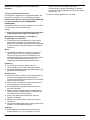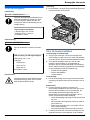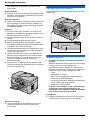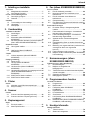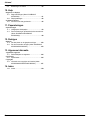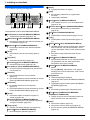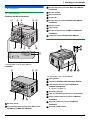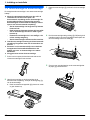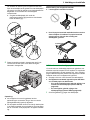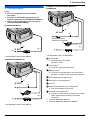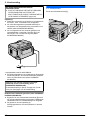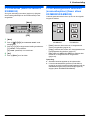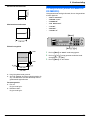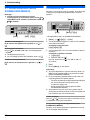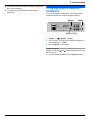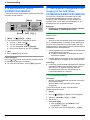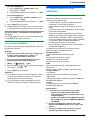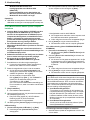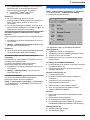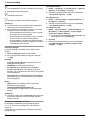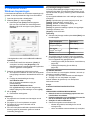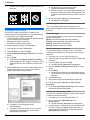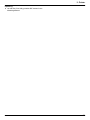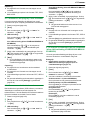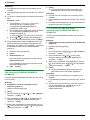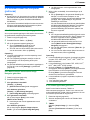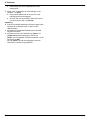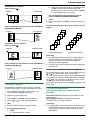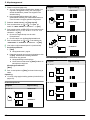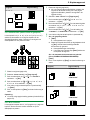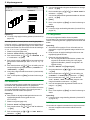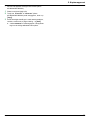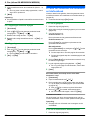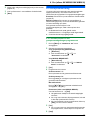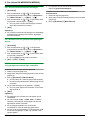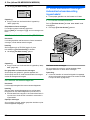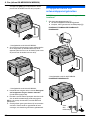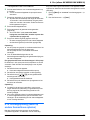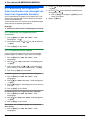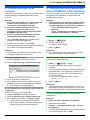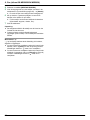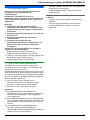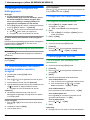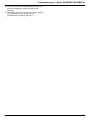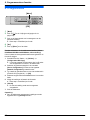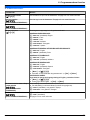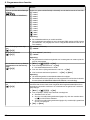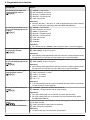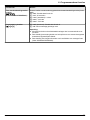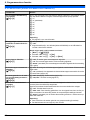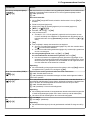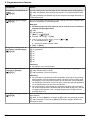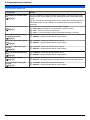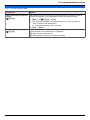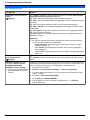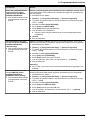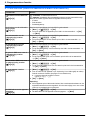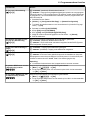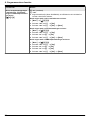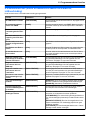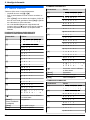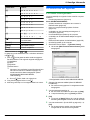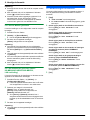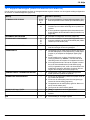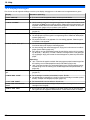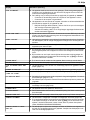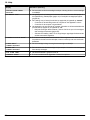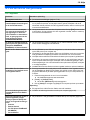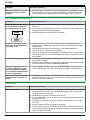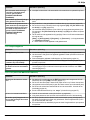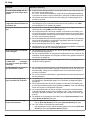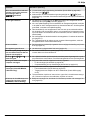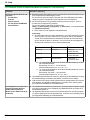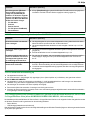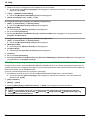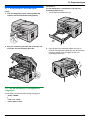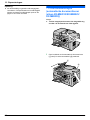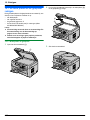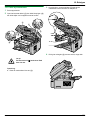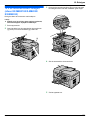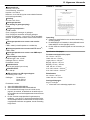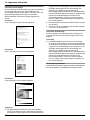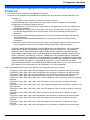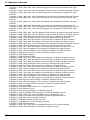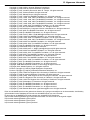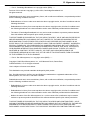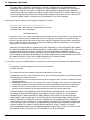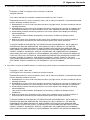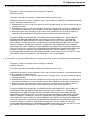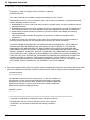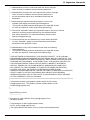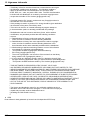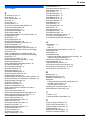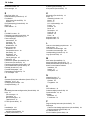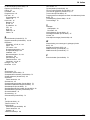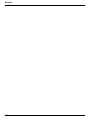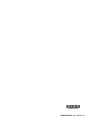KX-MB2025JT
KX-MB2025SP
KX-MB2030FR
KX-MB2030JT
KX-MB2030SP
KX-MB2000FR
KX-MB2000GX
KX-MB2010FR
KX-MB2010GX
KX-MB2025FR
Model nr.
Gebruiksaanwijzing
Multifunctionele Printer
Het afgebeelde model is de KX-MB2010.
Sluit het apparaat NIET met de USB-kabel op een computer aan totdat Multi-Function Station (CD-ROM) u tijdens
de installatie daarop attendeert.
12
FOR ENGLISH USERS:
You can select English for the display and report (feature #110, page 61).
Alleen KX-MB2025/KX-MB2030:
R Op dit toestel kunt u nummerweergave gebruiken. Hiervoor moet u zich bij de telefoonmaatschappij voor
nummerweergave aanmelden.
Neem contact op met uw telefoonmaatschappij voor informatie over de beschikbaarheid van nummerweer-
gave.
Alleen KX-MB2025SP/KX-MB2030SP:
R Ontworpen voor gebruik in Spanje en Portugal, afhankelijk van de locatieinstelling. De standaardinstelling is
Spanje. Zie pagina 61 (functie #114) voor het wijzigen van de locatieinstelling.

Bedankt dat u hebt gekozen voor een product van
Panasonic.
U kunt een gewenste taal selecteren.
De weergave en rapportage is in de geselecteerde taal. Zie
functie #110 op pagina 61 als u de instelling wilt wijzigen.
Ontworpen voor gebruik in Spanje en Portugal, afhankelijk
van de locatieinstelling (alleen KX-MB2025SP/
KX-MB2030SP).
De standaardinstelling is Spanje. Zie pagina 61 (functie #114)
voor het wijzigen van de locatieinstelling.
Let op:
R Wrijf en gum niet over de bedrukte zijde van het papier
omdat dit op de afdruk vegen veroorzaken kan.
Mededeling over het weggooien, overdragen of
terugbezorgen van het product:
R In dit product kunnen privégegevens of vertrouwelijke
gegevens zijn opgeslagen. Ter bescherming van uw
privacy raden wij u aan om alle gegevens uit het geheugen
te wissen voordat u het product weggooit, overdraagt of
terugstuurt.
Milieu:
R Het strategische beleid van Panasonic is erop gericht
tijdens de levenscyclus van een product rekening te
houden met het milieu; dit komt tot uitdrukking in de
productontwikkeling, de ontwerpen die energie besparen,
een betere herbruikbaarheid van producten, en
verpakkingsmateriaal dat het milieu minder belast.
Opmerking:
R In het vervolg van deze handleiding zullen de
achtervoegsels van het model niet worden vermeld.
R De meeste afbeeldingen in deze gebruikshandleiding zijn
gebaseerd op de KX-MB2010.
Handelsmerken:
R Microsoft, Windows, Windows Vista, Internet Explorer en
PowerPoint zijn gedeponeerde handelsmerken of
handelsmerken van Microsoft Corporation in de Verenigde
Staten en/of andere landen.
R Pentium is een handelsmerk van Intel Corporation in de
Verenigde Staten en/of andere landen.
R Schermafbeeldingen afgedrukt met toestemming van
Microsoft Corporation.
R Adobe en Reader zijn gedeponeerde handelsmerken of
handelsmerken van Adobe Systems Incorporated in de
Verenigde Staten en/of andere landen.
R Avery is een gedeponeerd handelsmerk van Avery
Dennison Corporation.
R XEROX is een gedeponeerd handelsmerk van Xerox
Corporation.
R Alle andere handelsmerken die hier worden genoemd zijn
eigendom van de betreffende eigenaren.
Copyright:
R Dit materiaal valt onder auteursrecht van Panasonic
System Networks Co., Ltd. en mag alleen voor intern
gebruik worden vermenigvuldigd. Alle andere
vermenigvuldiging, geheel of gedeeltelijk, is verboden
zonder geschreven toestemming van Panasonic System
Networks Co., Ltd.
© Panasonic System Networks Co., Ltd. 2009
2

Voor uw veiligheid
Laserstraling
KLASSE 1 LASERPRODUCT
De printer van dit apparaat maakt gebruik van
laserstraling. Bediening, bijstelling of uitvoe-
ren van procedures anders dan hierin be-
schreven kan leiden tot blootstelling aan ge-
vaarlijke straling.
Eigenschappen laserdiodes
Laservermogen: max. 15 mW
Golflengte: 760 nm – 800 nm
Emissieduur: continu
LED-verlichting
KLASSE 1 LED-PRODUCT
Kijk niet rechtstreeks in optische instrumen-
ten.
LED-verlichting van CIS-eigenschappen
LED-straling: max. 1 mW
Golflengte:
Rood 630 nm.
Groen 520 nm.
Blauw 465 nm.
Emissieduur: continu
Fixeereenheid
Gedurende of direct na het afdrukken wordt
de fixeereenheid (A) warm. Dit is normaal.
Raak de fixeereenheid niet aan.
Opmerking:
R De onderdelen in de buurt van de uitvoerlade (B) kunnen
ook warm worden. Dit is normaal.
B
A
Voor de beste prestaties
Tonercartridge en drumcartridge
R Zorg er bij het vervangen van de tonercartridge of de
drumcartridge voor dat er geen stof, water of vloeistoffen
op de drum komen. Dit kan de afdrukkwaliteit beïnvloeden.
R Voor optimale prestaties raden wij u aan de echte
Panasonic-tonercartridges en -drumcartridges te
gebruiken. Wij zijn niet verantwoordelijk voor problemen
die zich wellicht voordoen bij gebruik van tonercartridges
en drumcartridges die niet van Panasonic zijn:
– Schade aan het apparaat
– Slechte afdrukkwaliteit
– Onjuiste werking
Tonercartridge
R Laat de tonercartridge niet te lang uit de beschermende
verpakking. Dit gaat ten koste van de levensduur van de
toner.
Drumeenheid
R Lees de instructies op pagina 10 voordat u de
drumcartridge installeert. Na het lezen ervan opent u de
beschermende verpakking van de drumcartridge. De
drumcartridge bevat een lichtgevoelige eenheid.
Blootstelling aan licht kan deze beschadigen. Na het
openen van de beschermende verpakking:
– Stel de drumcartridge niet langer dan vijf minuten bloot
aan licht.
– Raak het zwarte drumoppervlak niet aan en maak er
geen krassen op.
– Plaats de drumcartridge niet in een stoffige, vuile of
zeer vochtige omgeving.
– Stel de drumcartridge niet bloot aan direct zonlicht.
R U verlengt de levensduur van de drumcartridge door het
apparaat nooit direct na het afdrukken uit te schakelen.
3
Belangrijke informatie

Laat na afdrukken het apparaat minimaal 30 minuten
ingeschakeld.
Bedieningspaneel
R Plaats ter voorkoming van storingen het apparaat nooit bij
apparatuur, zoals televisies en luidsprekers, die een sterk
magnetisch veld opwekken.
Statische elektriciteit
R Raak ter voorkoming van schade door statische elektriciteit
aan aansluitingen en andere elektrische onderdelen van
het apparaat een geaard metalen oppervlak aan voordat u
de onderdelen aanraakt.
Omgeving
R Zorg ervoor dat er geen apparaten in de buurt van het
apparaat zijn die elektrische interferentie genereren, zoals
fluorescerende lampen en motoren.
R Stel het apparaat niet bloot aan stof, hoge temperaturen of
trillingen.
R Stel het apparaat niet bloot aan direct zonlicht.
R Plaats geen zware objecten op het apparaat. Als het
apparaat gedurende langere tijd niet wordt gebruikt, haalt
u de stekker ervan uit het stopcontact.
R Houd het apparaat buiten bereik van warmtebronnen, zoals
verwarmingen, fornuizen enzovoort. Plaats het apparaat
ook niet in vochtige kelders.
R Tijdens het afdrukproces wordt de toner met behulp van
hitte op de pagina aangebracht. Het is hierdoor normaal
dat de machine tijdens en kort na afdrukken een geur
produceert. Gebruik het apparaat op een goed
geventileerde plaats.
R Dek de sleuven en openingen van het apparaat niet af.
Inspecteer regelmatig de ventilatieopeningen en verwijder
stof met een stofzuiger (A).
A
A
Algemene verzorging
R Veeg het oppervlak van het apparaat schoon met een
zachte doek. Gebruik geen benzine, verdunner of
schuurmiddel.
Het apparaat verplaatsen
Houd het apparaat tijdens het verplaatsen vast aan de beide
zijgrepen (A).
A
A
Illegale kopieën
R Het maken van kopieën van bepaalde documenten is
onwettig.
Wellicht is het kopiëren van sommige documenten illegaal
in uw land. Er kunnen boetes of straffen en/of
gevangenisstraf worden opgelegd als u schuldig wordt
bevonden. Hieronder staan voorbeelden van objecten die
wellicht niet mogen worden gekopieerd in uw land.
– Valuta
– Bankbiljetten en cheques
– Bank- en regeringsobligaties en waardepapieren
– Paspoorten en identificatiekaarten
– Met copyright beschermd materiaal of handelsmerken
zonder toestemming van de eigenaar
– Postzegels en overige wissels
Deze lijst is niet volledig en wij zijn niet aansprakelijk
of aanvaarden geen verantwoordelijkheid voor
volledigheid of accuraatheid van deze lijst. Raadpleeg
uw juridisch adviseur in geval van twijfel.
Kennisgeving:
R Installeer het apparaat op een plaats met overzicht om te
voorkomen dat er illegale kopieën worden gemaakt.
4
Belangrijke informatie

1. Inleiding en installatie
Accessoires
1.1 Meegeleverde accessoires ....................................7
1.2 Aanvullende informatie ..........................................7
Locatie van de bedieningstoetsen
1.3 Omschrijving knoppen ...........................................8
1.4 Overzicht ...............................................................9
Installatie
1.5 Tonercartridge en drumcartridge .........................10
1.6 Uitvoerlade ..........................................................13
1.7 Afdrukpapier ........................................................14
2. Voorbereiding
Aansluiten en instellen
2.1 Aansluitingen .......................................................17
2.2 Aanzetten ............................................................18
2.3 Kiesmodus (alleen KX-MB2025/
KX-MB2030) ........................................................19
2.4 De werkingsmodus selecteren (scannen/kopiëren)
(faxen: alleen KX-MB2025/KX-MB2030) .............19
Documentvereisten
2.5 Het origineel instellen ..........................................20
Help
2.6 Help-functie (alleen KX-MB2025/
KX-MB2030) ........................................................21
Volume
2.7 Volume aanpassen (alleen KX-MB2025/
KX-MB2030) ........................................................22
Startprogrammering
2.8 Datum en tijd .......................................................22
2.9 Uw logo (alleen KX-MB2025/
KX-MB2030) ........................................................23
2.10 Uw faxnummer (alleen KX-MB2025/
KX-MB2030) ........................................................24
2.11 Het apparaat configureren voor toegang tot het LAN
(alleen KX-MB2000/KX-MB2010/
KX-MB2030) ........................................................24
2.12 Multi-Function Station installeren ........................25
2.13 Multi-Function Station starten ..............................27
3. Printer
Printer
3.1 Afdrukken vanuit Windows-toepassingen ...........29
3.2 Easy Print Utility ..................................................30
4. Scanner
Scanner
4.1 Scannen vanaf het apparaat (push-scan) ...........32
4.2 Scannen vanaf een computer (pull-scan) ............35
5. Kopieerapparaat
Kopie
5.1 Een kopie maken .................................................37
5.2 Meer kopieerfuncties ...........................................38
6. Fax (alleen KX-MB2025/KX-MB2030)
Faxen verzenden
6.1 Een fax handmatig verzenden .............................44
6.2 Nummers opslaan voor snelkiezen en het
telefoonboek ........................................................45
6.3 Een fax verzenden via snelkiezen en
telefoonboek ........................................................46
6.4 Groepsverzending ...............................................47
6.5 Een elektronisch document als faxbericht vanaf uw
computer verzenden ............................................49
Faxberichten ontvangen
6.6 De manier waarop u het apparaat gebruikt
instellen ...............................................................49
6.7 Faxen automatisch ontvangen – Automatische
beantwoording ingeschakeld ...............................50
6.8 Faxen handmatig ontvangen – Automatische
beantwoording uitgeschakeld ..............................51
6.9 Apparaat samen met antwoordapparaat
gebruiken .............................................................52
6.10 Ontvangstpolling (faxen op andere faxmachines
ophalen) ..............................................................53
6.11 Blokkering van ongewenste faxen (voorkomen van
ontvangst van faxen van ongewenste
bronnen) ..............................................................54
6.12 Faxen ontvangen op de computer .......................55
6.13 Bekijken van fax in webbrowser (alleen KX-MB2030,
LAN-verbinding) ..................................................55
7. Nummerweergave (alleen
KX-MB2025/KX-MB2030)
Nummerweergave (beller identificatie)
7.1 Nummerweergave ...............................................57
7.2 Bekijken en terugbellen met
bellergegevens ....................................................58
7.3 Telefoonnummers van bellers bewerken/opslaan
voordat u terugbelt ..............................................58
7.4 Gegevens van bellers wissen ..............................58
7.5 Bellergegevens opslaan ......................................58
8. Programmeerbare functies
Overzicht van functies
8.1 Programmeren ....................................................60
8.2 Basisfuncties .......................................................61
8.3 Faxfuncties (alleen KX-MB2025/
KX-MB2030) ........................................................66
8.4 Kopieerfuncties ....................................................70
8.5 PC-afdrukfuncties ................................................71
8.6 Scanfuncties ........................................................72
8.7 LAN-functies (alleen KX-MB2000/KX-MB2010/
KX-MB2030) ........................................................74
8.8 Netwerkfuncties (alleen KX-MB2000/KX-MB2010/
KX-MB2030, LAN-verbinding) .............................77
9. Handige informatie
Handige informatie
9.1 Tekens invoeren ..................................................78
9.2 Status van het apparaat ......................................79
5
Inhoud

9.3 Bewerkingen annuleren .......................................80
10. Help
Rapporten en displays
10.1 Rapportmeldingen (alleen KX-MB2025/
KX-MB2030) ........................................................81
10.2 Displaymeldingen ................................................82
Problemen oplossen
10.3 Als een functie niet goed werkt ...........................85
11. Paperstoringen
Papierstoringen
11.1 Vastgelopen afdrukpapier ...................................93
11.2 Documentstoringen (automatische documentinvoer
(alleen KX-MB2010/KX-MB2025/
KX-MB2030)) .......................................................98
12. Reinigen
Reinigen
12.1 De witte platen en de glasplaat reinigen ...........100
12.2 De documentrollers reinigen (alleen KX-MB2010/
KX-MB2025/KX-MB2030) .................................103
13. Algemene informatie
Afgedrukte rapporten
13.1 Referentielijsten en rapporten ...........................104
Specificaties
13.2 Specificaties ......................................................104
Copyrights
13.3 Informatie over copyrights en licenties (alleen
KX-MB2000/KX-MB2010/KX-MB2030) .............107
14. Index
14.1 Index..........................................................119
6
Inhoud

1.1 Meegeleverde accessoires
A Tonercartridge (mee-
geleverd)
*1
B Drumeenheid
C CD-ROM D Belangrijke Informatie-
gids
E Snelle Installatie gids F Uitvoerlade
G Voedingskabel H
Telefoonkabel
*2
I Hulpstekker voor Por-
tugal
*3
J Label voor snelkie-
zen
*2
(pagina 45)
*1 Drukt ongeveer 500 pagina’s af in geval van ISO/IEC
19752-standaardpagina.
*2 Alleen KX-MB2025/KX-MB2030
*3 Alleen KX-MB2025SP/KX-MB2030SP
Opmerking:
R Bewaar de oorspronkelijke doos en verpakkingsmaterialen
voor toekomstig vervoer van het apparaat.
R Bewaar al het verpakkingsmateriaal en/of de afscherming
van de stekker goed nadat u het apparaat hebt uitgepakt.
1.2 Aanvullende informatie
Voor een goede werking van het apparaat wordt aanbevolen
toner- en drumcartridges van Panasonic te gebruiken.
n Vervangend accessoire
– Tonercartridge
R Modelnr. (artikelnr.): KX-FAT411X
R Drukt ongeveer 2.000 pagina’s af in geval van ISO/IEC
19752-standaardpagina.
– Drumeenheid
R Modelnr. (artikelnr.): KX-FAD412X
Opmerking:
R De ISO/IEC 19752-standaard vermeldt het volgende:
– Milieu: 23 ± 2 °C / 50 ± 10% relatieve vochtigheid
– Afdrukmodus: Voortdurend afdrukken
7
1. . Inleiding en installatie
1. Inleiding en installatie

1.3 Omschrijving knoppen
ABCDEFGHIJ K
MN Q RPOSTUVW
L
* Het afgebeelde model is de KX-MB2025/KX-MB2030.
Snelkiestoetsen (alleen KX-MB2025/KX-MB2030)
R Snelkiesfunctie gebruiken (pagina 45, 46).
MManual BroadN (alleen KX-MB2025/KX-MB2030)
R Documenten verzenden naar meerdere adressen via
het toetsenblok (pagina 47).
MBroadcastN (alleen KX-MB2025/KX-MB2030)
R Documenten verzenden naar meerdere adressen
(pagina 47).
MScanN
R Overschakelen naar de scanmodus (pagina 19,
32).
MCopy SizeN
R Kopieerformaat selecteren (pagina 37).
MPhonebookN (alleen KX-MB2025/KX-MB2030)
R Het telefoonboek openen (pagina 46, 48).
Voor pieptonen (alleen KX-MB2000/KX-MB2010)
R Er worden pieptonen weergegeven bij het indrukken
van een toets e.d.
MContrastN
R Het contrast selecteren voor het kopiëren
(pagina 37).
R Het contrast selecteren voor het verzenden van een fax
(alleen KX-MB2025/KX-MB2030) (pagina 44).
MResolutionN
R De resolutie selecteren voor het kopiëren
(pagina 37).
R De resolutie selecteren voor het verzenden van een fax
(alleen KX-MB2025/KX-MB2030) (pagina 44).
MZoomN
R Documenten tijdens het kopiëren vergroten of
verkleinen (pagina 38).
MQuick ScanN (alleen KX-MB2025/KX-MB2030)
R Gescande documenten in het geheugen opslaan en
vervolgens verzenden (pagina 45).
MPage LayoutN
R Kopiëren met diverse paginalay-outs (pagina 39).
MCaller IDN (alleen KX-MB2025/KX-MB2030)
R Nummerweergave gebruiken (pagina 57).
MMenuN
R Programmeren starten of stoppen.
MStopN
R Een handeling onderbreken of programmeren
annuleren.
R Tekens/cijfers verwijderen.
MLowerN (alleen KX-MB2025/KX-MB2030)
R Voor snelkiesnummers 4–6 voor de snelkiesfunctie
(pagina 45, 46).
MFax Auto AnswerN (alleen KX-MB2025/KX-MB2030)
R Automatische beantwoording in-/uitschakelen
(pagina 50).
MFaxN (alleen KX-MB2025/KX-MB2030)
R Overschakelen naar de faxmodus (pagina 19, 44).
MCopyN
R Overschakelen naar de kopieermodus (pagina 19,
37).
MRedialNMPauseN (alleen KX-MB2025/KX-MB2030)
R Het laatst gekozen nummer opnieuw bellen. Als de lijn
bezet is wanneer u een fax wilt verzenden, zal het
nummer automatisch 2 keer of vaker opnieuw worden
gebeld.
R Een pauze invoegen tijdens het kiezen van het
nummer.
MRecallN (alleen KX-MB2025/KX-MB2030)
R Speciale telefoondiensten en voor het doorverbinden
van gesprekken naar een ander toestel indien
aangesloten op een (huis) centrale.
MMonitorN (alleen KX-MB2025/KX-MB2030)
R Kiezen.
Als u op MMonitorN drukt wanneer u een gesprek
ontvangt, hoort u wel de andere kant, maar hoort de
andere kant u niet.
Navigatietoets
R Gewenste instellingen selecteren.
R Volume aanpassen (alleen KX-MB2025/KX-MB2030)
(pagina 22).
R Opgeslagen gegevens zoeken (alleen KX-MB2025/
KX-MB2030) (pagina 46).
MSetN
R Een instelling opslaan tijdens het programmeren.
MToneN (alleen KX-MB2025JT/KX-MB2025SP/
KX-MB2030JT/KX-MB2030SP)
R Tijdelijk van puls op toon overschakelen tijdens het
kiezen wanneer uw lijn met pulsen werkt.
MStartN
R Documenten kopiëren (pagina 37).
R Documenten scannen (push-scan) (pagina 32).
R Een fax versturen (alleen KX-MB2025/KX-MB2030)
(pagina 44).
8
1. Inleiding en installatie

1.4 Overzicht
1.4.1 Vooraanzicht
KX-MB2010/KX-MB2025/KX-MB2030
AB DC
HGIJ
K
F
E
* Het afgebeelde model is de KX-MB2030.
KX-MB2000
A D E
H IF
Bovenste deksel
Klep automatische documentinvoer (ADF) (alleen
KX-MB2010/KX-MB2025/KX-MB2030)
Documentgeleiders (alleen KX-MB2010/KX-MB2025/
KX-MB2030)
Documentdeksel
Stroomschakelaar
Uitvoerlade
Documenttoevoer (alleen KX-MB2010/KX-MB2025/
KX-MB2030)
Paperinvoerlade
Papieruitvoer
Documentuitvoer (alleen KX-MB2010/KX-MB2025/
KX-MB2030)
Luidspreker (alleen KX-MB2025/KX-MB2030)
1.4.2 Achteraanzicht
A
E GD F H
C
B
* Het afgebeelde model is de KX-MB2030.
Papiergeleiders
LED (alleen KX-MB2000/KX-MB2010/KX-MB2030)
LAN-interfaceconnector (alleen KX-MB2000/
KX-MB2010/KX-MB2030)
R 10Base-T/100Base-TX
Aansluiting netsnoer
Lade voor handmatige papierinvoer (Achterdeksel)
Externe telefoonaansluiting (alleen KX-MB2025/
KX-MB2030)
Aansluiting telefoonlijn (alleen KX-MB2025/
KX-MB2030)
Aansluiting USB-interface
9
1. Inleiding en installatie

1.5 Tonercartridge en drumcartridge
De meegeleverde tonercartridge is een starter-tonercartridge.
Let op:
R Neem de onderstaande aanwijzingen door vóór de
installatie. Na het lezen ervan opent u de
beschermende verpakking van de drumcartridge. De
drumcartridge bevat een lichtgevoelige eenheid.
Blootstelling aan licht kan deze beschadigen. Na het
openen van de beschermende verpakking:
– Stel de drumcartridge niet langer dan vijf minuten
bloot aan licht.
– Raak het zwarte drumoppervlak aan de binnenzijde
van de drumcartridge niet aan en maak er geen
krassen op.
– Plaats de drumcartridge niet in een stoffige, vuile
of zeer vochtige omgeving.
– Stel de drumcartridge niet bloot aan direct zonlicht.
R Laat de tonercartridge niet te lang uit de beschermende
verpakking. Dit gaat ten koste van de levensduur van
de toner.
R Panasonic is niet verantwoordelijk voor schade aan
het apparaat of slechte afdrukkwaliteit door het
gebruik van toner- en drumcartridges van andere
fabrikanten.
R Voeg geen toner toe aan de tonercartridge.
1 Schud voor het openen de beschermende zak van de
nieuwe tonercartridge 5 keer verticaal.
2 Haal de tonercartridge en de drumcartridge uit de
beschermende verpakking. Verwijder de verzegeling (A)
van de tonercartridge.
R Raak het zwarte drumoppervlak (B) niet aan en maak
er geen krassen op.
B
A
3 Plaats de tonercartridge (C) verticaal in de drumcartridge
(D).
C
D
4 Druk de tonercartridge stevig omlaag (E). Blijf stevig druk
uitoefenen terwijl u de groene hendels aan beide zijden van
de tonercartridge naar u toe draait (F).
E
E
F
F
5 Zorg voor een goede plaatsing van de tonercartridge dat
de pijlen (G) overeenkomen.
G
10
1. Inleiding en installatie

6 Open het bovenste deksel (H) door beide inkepingen (I)
aan beide zijden van het apparaat vast te houden.
H
J
I
I
Opmerking:
R Raak de overdrachtsrol niet aan (J).
R Als het onderste glas (K) vuil is, maakt u het schoon
met een zachte en droge doek.
K
7 Houd de drum- en tonercartridge (L) vast aan de
uitsteeksels aan de uiteinden en plaats het geheel in het
apparaat.
L
R Zorg voor goede plaatsing van de drum- en
tonercartridge dat de pijlen (M) overeenkomen.
M
11
1. Inleiding en installatie

8 Sluit het bovenste deksel door beide inkepingen aan beide
zijden van het apparaat vast te houden tot u voelt dat het
deksel vergrendeld is.
Let op:
R Zorg, ter voorkoming van letsel, dat uw handen zich
niet onder de bovenste deksel bevinden.
De tonercartridge en de drumcartridge vervangen
Vervang de tonercartridge als het volgende wordt
weergegeven.
– “TONER LOW”
– “TONER EMPTY”
Opmerking:
R Druk de printertestlijst af als u de levensduur en kwaliteit
van de drumeenheid wilt controleren (pagina 104) en zie
pagina 106 voor meer informatie over de levensduur van
de drumeenheid. Als de afdrukkwaliteit slecht blijft of
“REPLACE DRUM” op de display wordt weergegeven,
vervang dan de toner- en drumcartridge.
R Voor een goede werking van het apparaat wordt
aanbevolen toner- en drumcartridges van Panasonic te
gebruiken. Zie pagina 7 voor aanvullende informatie.
R Voor het behoud van de afdrukkwaliteit en het verlengen
van de levensduur van de machine wordt het aanbevolen
de gleuven en openingen (pagina 4) en de binnenkant van
het apparaat (pagina 100, 103) te reinigen als u de
tonercartridge en/of drumcartridge vervangt.
R Zie pagina 106 voor informatie over de levensduur van de
toner en drum.
Afvalverwijderingsmethode
Afvalmateriaal moet worden afgevoerd onder omstandigheden
die aan de landelijke en plaatselijke milieuregels voldoen.
Tonerbespaarfunctie
Als u minder toner wilt verbruiken, kunt u de speciale functie
hiervoor inschakelen (functie #482 op pagina 65). De
tonercartridge gaat dan ongeveer 20 % langer mee. Door deze
functie kan de afdrukkwaliteit afnemen.
12
1. Inleiding en installatie

1.6 Uitvoerlade
Plaats de uitbreiding van de uitvoerlade (A) tot zij vastklikt en
druk vervolgens op het midden van de uitbreiding (B) om deze
te openen.
B
A
Opmerking:
R Plaats het apparaat niet op een plek waar mensen
gemakkelijk tegen de uitvoerladen stoten.
R De uitvoerlade kan maximaal 100 vellen afdrukpapier
bevatten (het aantal vellen is afhankelijk van de
gebruiksomgeving). Verwijder het bedrukte papier voordat
de uitvoerlade vol is.
Als het bovenste deel van de uitbreiding is opengeklapt
1. Steek terwijl het bovenste deel van de uitbreiding is
uitgeklapt het lipje (A) in de linker opening (B) van de
uitbreiding.
B
A
2. Schuif het andere lipje (C) via de onderkant in de rechter
opening (D) van de uitbreiding tot het vastklikt.
D
C
13
1. Inleiding en installatie

1.7 Afdrukpapier
In de papierinvoerlade passen:
– maximaal 250 vel papier van 60 g/m
2
tot 75 g/m
2
.
– maximaal 230 vel papier van 80 g/m
2
.
– maximaal 200 vel papier van 90 g/m
2
.
R U kunt papier van het formaat A4, Letter, B5 en 16K
gebruiken. Papier van het formaat B5 en 16K kunt u alleen
gebruiken wanneer u op het apparaat afdrukt of kopieert.
R Zie pagina 105 voor meer informatie over afdrukpapier.
R Het apparaat is standaard ingesteld op het afdrukken
van normaal papier van A4-formaat.
– Als u andere papierformaten gebruikt, wijzigt u het
formaat van het afdrukpapier (functie #380 op
pagina 64).
– Als u dun papier gebruikt, wijzigt u het
afdrukpapiertype (functie #383 op pagina 64).
Opmerking over afdrukpapier:
R Het wordt aanbevolen het papier op het apparaat zelf te
testen (vooral speciale formaten en typen), voordat u
grotere hoeveelheden aanschaft.
R De volgende typen papier kunt u beter niet gebruiken:
– papier met een katoen- en/of vezelgehalte van meer
dan 20 %, zoals postpapier met briefhoofd of
kringlooppapier
– zeer glad of glanzend papier of papier met reliëf
– gecoat, beschadigd of gekreukeld papier
– papier met vreemde voorwerpen, zoals tabbladen of
nietjes
– bevuild papier (met stof, olie en dergelijke)
– papier dat smelt, verdampt, verkleurt, verschroeit of
gevaarlijke dampen verspreidt bij temperaturen van
circa 200 °C, zoals velijnpapier. Dergelijke materialen
kunnen zich vastzetten aan de smeltrol en schade
veroorzaken.
– vochtig papier
– papier voor inkjetprinters
R Sommige papiersoorten zijn gemaakt om maar aan één
zijde te worden bedrukt. Probeer de andere zijde van het
papier als de afdrukkwaliteit te wensen overlaat of als het
papier niet goed kan worden ingevoerd.
R Voor een vlotte doorvoer van het papier en voor het beste
afdrukresultaat raden wij papier aan met lange vezels.
R Gebruik geen vellen papier van verschillende dikte door
elkaar. Dit kan papierstoringen veroorzaken.
R Vermijd dubbelzijdig afdrukken.
R Gebruik geen door dit apparaat bedrukt papier voor het
dubbelzijdig afdrukken met andere kopieerapparaten of
printers. Dit kan papierstoringen veroorzaken.
R Open een pak papier pas op het moment dat u het papier
gaat gebruiken. Zo voorkomt u dat het gaat krullen. Bewaar
het nog ongebruikte papier in de originele verpakking, op
een koele en droge plaats.
R Klanten die in gebieden met een hoge vochtigheidsgraad
leven: Zorg ervoor dat u uw papier te allen tijde in een
ruimte met klimaatregeling opslaat. Als u op vochtig papier
afdrukt, kan het papier in het apparaat vastlopen.
1 Trek aan de papierinvoerlade (A) totdat deze vastklikt en
trek deze er dan volledig uit terwijl u de voorzijde van de
lade optilt.
A
2 Waaier ter voorkoming van storingen het papier uit voordat
u het plaatst.
3 Plaats het papier met de afdrukzijde naar boven (B).
Belangrijk:
R Druk omlaag om, indien nodig, de plaat (C) in de
papierinvoerlade te vergrendelen.
B
C
4 Papiergeleiders afstellen. Druk de voorkant van de geleider
voor het afdrukpapier (D) samen en schuif de geleider zo
14
1. Inleiding en installatie

ver dat deze de markering van het papierformaat raakt.
Druk de rechterzijde van de geleider voor het afdrukpapier
(E) samen en schuif de geleider zo ver dat de breedte van
de geleider en het formaat van het afdrukpapier
overeenkomen.
R Zorg dat het afdrukpapier zich onder de
papiergrensmarkering (F) bevindt en niet uitsteekt
boven de stoters (G).
G
D
E
F
5 Plaats de papierinvoerlade in het apparaat, terwijl u de
voorkant van de lade optilt. Schuif deze vervolgens
helemaal in het apparaat.
Opmerking:
R Als het papier niet correct is geplaatst, kan dat
papierstoringen veroorzaken. Zorg er dus voor dat de
papiergeleiders altijd goed zijn afgesteld.
R Als de papierinvoerlade niet sluit, kan het zijn dat de plaat
in de papierinvoerlade niet vergrendeld is. Druk het papier
aan en controleer of het papier plat in de papierinvoerlade
ligt.
Waarschuwing voor de papierinvoerlade
R Laat de papierinvoerlade niet vallen.
R Houd de papierinvoerlade met beide handen vast als u
deze verwijdert of installeert. De papierinvoerlade
weegt ongeveer 2 kg als deze volledig met
afdrukpapier gevuld is.
Circa 2 kg
1.7.1 Lade voor handmatige papierinvoer
U kunt de lade voor handmatige papierinvoer gebruiken voor
afdrukken vanaf de computer en voor kopiëren. Er mag slechts
één vel tegelijkertijd in de lade aanwezig zijn. Als u meerdere
pagina´s afdrukt of kopieert, plaatst u een volgend vel in de lade
nadat het eerste vel in het apparaat is ingevoerd.
R Zie pagina 105 voor meer informatie over afdrukpapier.
R Het apparaat is standaard ingesteld op het afdrukken
van normaal papier van A4-formaat.
– Als u andere papierformaten gebruikt, wijzigt u het
formaat van het afdrukpapier (functie #381 op
pagina 64).
– Als u dun papier gebruikt, wijzigt u het
afdrukpapiertype (functie #384 op pagina 64).
1 Schuif de geleiders (A) tegen het afdrukpapier.
15
1. Inleiding en installatie

2 Duw het papier met de af te drukken zijde naar beneden
gericht (B) in de lade totdat het apparaat het papier
vastgrijpt en u een pieptoon hoort.
A
B
Opmerking:
R Afdrukken via de lade voor handmatige papierinvoer;
– wanneer u vanaf de computer afdrukt, selecteert u #2
voor de printereigenschappen.
– wanneer u een kopie maakt, stelt u de invoerlade voor
het kopiëren vooraf in op “#2” (functie #460 op
pagina 70).
Als deze instellingen niet gewijzigd worden, wordt tijdens
het afdrukken of kopiëren van meerdere pagina’s voor de
eerste pagina papier uit de lade voor handmatige
papierinvoer gebruikt, maar voor de overige pagina’s wordt
papier uit de papierinvoerlade gebruikt.
R Als het papier niet correct is geplaatst, kan dat
papierstoringen veroorzaken. Zorg er dus voor dat het
papier altijd goed ligt.
16
1. Inleiding en installatie

2.1 Aansluitingen
Let op:
R Kies voor dit apparaat een goed bereikbaar
stopcontact.
R Zorg dat u de telefoonkabel gebruikt die bij het
apparaat is geleverd (alleen KX-MB2025/KX-MB2030).
R Gebruik voor de telefoonkabel geen verlengsnoer
(alleen KX-MB2025/KX-MB2030).
KX-MB2000/KX-MB2010
6
7
1
8
* Het afgebeelde model is de KX-MB2010.
KX-MB2025FR/KX-MB2030FR
6
3
7
2
1
8
5
* Het afgebeelde model is de KX-MB2030.
KX-MB2025JT/KX-MB2025SP/KX-MB2030JT/
KX-MB2030SP
2
1
3
4
8
7
6
Extra stopcontact
(alleen voor Portugal)
* Het afgebeelde model is de KX-MB2030.
Voedingskabel
R Aansluiten op een stopcontact
220–240 V, 50 Hz.
Telefoonkabel
*1
R Aansluiten op de telefoonaansluiting.
[EXT] connector
*1
R U kunt een antwoordapparaat of een extra telefoon
aansluiten. Verwijder de stop als deze aangebracht is.
Antwoordapparaat (niet bijgeleverd)
*1
Extra telefoon (niet meegeleverd)
*1
Internet
*2
Netwerkrouter/netwerkhub (niet meegeleverd)
*2
R Sluit ook de netwerkcomputers aan.
LAN-kabel (niet meegeleverd)
*2
R Gebruik om continu aan de emissienormen te voldoen
alleen afgeschermde LAN-kabel (rechte kabel
categorie 5).
*1 Alleen KX-MB2025/KX-MB2030
*2 Alleen KX-MB2000/KX-MB2010/KX-MB2030
17
2. . Voorbereiding
2. Voorbereiding

BELANGRIJKE MEDEDELING OVER DE
USB-AANSLUITING
R SLUIT HET APPARAAT NIET MET DE USB-KABEL
OP EEN COMPUTER AAN TOTDAT HET
MULTI-FUNCTION STATION U TIJDENS DE INSTAL-
LATIE DAAROP ATTENDEERT (pagina 25).
Opmerking:
R Plaats geen voorwerpen op minder dan 10 cm afstand van
de rechter-, linker- of achterkant van het apparaat.
R Als ook andere apparatuur op dezelfde telefoonlijn is
aangesloten, kan dit apparaat storing veroorzaken in het
netwerk (alleen KX-MB2025/KX-MB2030).
R Als u het apparaat met een computer gebruikt en uw
internetaanbieder u vertelt dat u een filter (H) moet
aanbrengen, sluit u het filter als volgt aan (alleen
KX-MB2025/KX-MB2030).
8
* Het afgebeelde model is de KX-MB2030.
R Een telefoonhandset kan niet rechtstreeks op dit apparaat
worden aangesloten. Als u met de andere partij wilt praten,
sluit u een extra telefoon aan (alleen KX-MB2025/
KX-MB2030).
Ontworpen voor gebruik in Spanje en Portugal,
afhankelijk van de locatieinstelling (alleen
KX-MB2025SP/KX-MB2030SP).
De standaardinstelling is Spanje. Zie pagina 61 (functie
#114) voor het wijzigen van de locatieinstelling.
Netwerkrouter/netwerkhub gebruiken (alleen KX-MB2000/
KX-MB2010/KX-MB2030)
R Bij gebruik van een netwerkrouter/netwerkhub (F) wordt
een goede netwerkbeveiliging aangeraden. Raadpleeg de
netwerkbeheerder voor firewallinstellingen en dergelijke.
R De garantie is niet van toepassing op
beveiligingsproblemen of andere problemen in verband
hiermee.
2.2 Aanzetten
Zet de stroomschakelaar AAN (A).
A
18
2. Voorbereiding

2.3 Kiesmodus (alleen KX-MB2025/
KX-MB2030)
Als u geen verbinding kunt maken (pagina 44), wijzig dan
deze instelling afhankelijk van de centrale waarop u bent
aangesloten.
MSetN
MMenuN
1 MMenuN
2 Druk op MBNM1NM2NM0N tot “DIALLING MODE” wordt
weergegeven.
3 Druk op M1N of M2N om de gewenste instelling te selecteren.
M1N “PULSE”: voor pulskiezen.
M2N “TONE” (standaard): voor toonkiezen.
4 MSetN
5 Druk op MMenuN om af te sluiten.
2.4 De werkingsmodus selecteren
(scannen/kopiëren) (faxen: alleen
KX-MB2025/KX-MB2030)
U stelt de gewenste modus in door op een van de volgende
knoppen te drukken.
KX-MB2000
KX-MB2010
KX-MB2025
KX-MB2030
– MScanN: selecteer deze modus als u het apparaat als
scanner wilt gebruiken (pagina 32).
– MCopyN: selecteer deze modus als u het apparaat als een
kopieerapparaat wilt gebruiken (pagina 37).
– MFaxN (alleen KX-MB2025/KX-MB2030): selecteer deze
modus als u het apparaat als fax wilt gebruiken
(pagina 44).
Opmerking:
R Standaard staat het apparaat op de kopieermodus.
R U kunt de standaardwerkingsmodus (functie #463 op
pagina 64) en de tijd voordat wordt teruggekeerd naar de
standaardwerkingsmodus (functie #464 op pagina 65)
wijzigen (alleen KX-MB2025/KX-MB2030).
19
2. Voorbereiding

2.5 Het origineel instellen
2.5.1 Via de glasplaat
A
B
1 Open het documentdeksel (A).
2 Plaats het document met de bedrukte kant NAAR
BENEDEN GERICHT op de glasplaat (B) en lijn de linker
bovenhoek van het document uit met de hoek waarnaar de
wijst.
3 Sluit het documentdeksel.
Opmerking:
R Controleer dat er zich geen documenten in de
automatische documentinvoer bevinden (alleen
KX-MB2010/KX-MB2025/KX-MB2030).
R Leg het origineel voorzichtig op de glasplaat. Druk het
origineel niet te hard op de glasplaat om storingen te
voorkomen.
R Sluit het documentdeksel niet als het origineel een dik boek
is.
R Controleer of de inkt en de eventueel aanwezige lijm of
correctievloeistof helemaal droog zijn.
R Het effectieve scangebied wordt met het grijze gebied
aangeduid:
Effectief scangebied
208 mm
289
mm
4 mm
4 mm
4 mm
4 mm
2.5.2 Via de automatische documentinvoer (alleen
KX-MB2010/KX-MB2025/KX-MB2030)
A
1 Plaats het document (maximaal 20 pagina’s) met de
bedrukte kant naar boven in de documentinvoer totdat u
een enkele pieptoon hoort.
2 Pas de documentgeleiders (A) aan het werkelijke formaat
van het document aan.
Opmerking:
R Zorg dat er geen document op de glasplaat ligt.
R Controleer of de inkt en de eventueel aanwezige lijm of
correctievloeistof helemaal droog zijn.
R Verwijder paperclips, nietjes en dergelijke van het
document.
R Plaats de volgende documentsoorten niet in de
automatische documentinvoer (Maak een kopie van het
document vanaf de glasplaat en gebruik de kopie.):
– chemisch behandeld papier, zoals carbonpapier of
doorslagpapier
– elektrostatisch geladen papier
– sterk gekruld, gescheurd of gekreukeld papier
– papier met een speciale coating
– papier met een bedrukte achterzijde die doorschijnt op
de voorkant (een krant bijvoorbeeld)
R De totale stapeldikte van de documenten mag niet meer
bedragen dan 4 mm. Als de capaciteit van de automatische
documentinvoer wordt overschreden, kunnen de
documenten vallen of vastlopen in de documentinvoer.
R Voor het plaatsen van documenten kleiner dan 210 mm
wordt aangeraden het origineel via de glasplaat op A4- of
Letter-papier te kopiëren en vervolgens de kopie te
plaatsen voor betere resultaten.
R Plaats geen documenten die niet het juiste formaat en
gewicht hebben. Kopieer het document via de glasplaat en
plaats de kopie.
R Documenten kunnen het volgende formaat, gewicht en
effectief scangebied hebben:
20
2. Voorbereiding

Minimumdocumentformaat
128 mm
128 mm
Maximumdocumentformaat
600 mm
216 mm
Effectief scangebied
216 mm
208 mm
4 mm 4 mm
4 mm
4 mm
R Het grijze gebied wordt gescand.
R Als u het apparaat als scanner gebruikt (pagina 32,
35), is de effectieve scanduur afhankelijk van het
geselecteerde papierformaat.
Documentgewicht
R Eén vel:
60 g/m
2
tot 80 g/m
2
R Meerdere vellen:
60 g/m
2
tot 80 g/m
2
2.6 Help-functie (alleen KX-MB2025/
KX-MB2030)
Het apparaat bevat handige informatie, die voor het gemak kan
worden afgedrukt.
– “BASIC SETTINGS”
– “FEATURE LIST”
– “PHONEBOOK”
– “FAX RECEIVING”
– “COPIER”
– “REPORTS”
– “CALLER ID”
MFNMENMSetN
MMenuN
1 Druk op MMenuN tot “HELP” wordt weergegeven.
2 Druk op MFN of MEN tot het gewenste onderdeel wordt
weergegeven. A MSetN
3 Druk op MMenuN om af te sluiten.
21
2. Voorbereiding

2.7 Volume aanpassen (alleen
KX-MB2025/KX-MB2030)
Belangrijk:
R Voordat u het volume aanpast, moet u de
werkingsmodus op de faxmodus zetten. Als het MFaxN
lampje NIET brandt, schakelt u de faxmodus in door op
MFaxN te drukken.
MCNMDNMSetNMFaxN
Volume van het belsignaal
Druk, wanneer het apparaat niet in gebruik is, op MCN of
MDN.
Het belsignaal uitschakelen
Druk op MCN tot “RINGER OFF= OK?” wordt weergegeven.
A MSetN
R Het apparaat gaat niet over.
R Als u het belsignaal weer wilt inschakelen, drukt u op MDN.
Volume van de monitorfunctie
Druk, wanneer de monitorfunctie in gebruik is, op MCN of
MDN.
2.8 Datum en tijd
Wij raden u aan de datum en tijd in te stellen. De andere partij
ontvangt de op uw apparaat ingestelde datum en tijd als
koptekst.
MFNMENMSetN
MMenuN
MFaxN
* Het afgebeelde model is de KX-MB2025/KX-MB2030.
1 MMenuN A MBNM1NM0NM1N A MSetN
2 Voer de huidige datumgegevens in door voor elk onderdeel
twee cijfers te selecteren.
Voorbeeld: 03 augustus 2010
M0NM3N M0NM8N M1NM0N
3 Voer de huidige tijd in door voor elk onderdeel 2 cijfers te
selecteren.
Voorbeeld: 10:15 PM (12-uursklok)
1. M1NM0N M1NM5N
2. Selecteer “PM” met MGN.
Druk een aantal keer op MGN voor “AM” of “PM”, of
24-uursklok.
4 MSetN
5 Druk op MMenuN om af te sluiten.
Opmerking:
R Als u de huidige datum en tijd wilt controleren, drukt u op
MFaxN om het apparaat tijdelijk in de faxmodus te zetten
(alleen KX-MB2025/KX-MB2030).
R De op uw apparaat ingestelde datum en tijd wordt in de
volgende gevallen als koptekst gebruikt:
– Als de fax rechtstreeks vanaf dit apparaat als bijlage bij
een e-mail verzonden wordt (scannen naar
e-mailserver) (pagina 33).
– Bij het verzenden van faxen (pagina 44) (alleen
KX-MB2025/KX-MB2030).
R Als de datum en tijd niet correct zijn ingesteld, ziet de
andere partij de verkeerde datum en tijd in de koptekst. Dit
kan verwarrend zijn voor de andere partij.
Fouten corrigeren
Druk op MFN of MEN om de cursor naar het verkeerde nummer
te verplaatsen en breng de correctie aan.
Als u nummerweergave hebt ingeschakeld (alleen
KX-MB2025/KX-MB2030)
De datum en tijd worden automatisch ingesteld aan de hand
van de ontvangen bellerinformatie.
22
2. Voorbereiding

R Als de tijd niet eerder is ingesteld, wordt deze niet bijgesteld
door nummerweergave.
R U kunt deze functie uitschakelen (functie #226 op
pagina 63).
2.9 Uw logo (alleen KX-MB2025/
KX-MB2030)
U kunt uw logo (naam, bedrijfsnaam, enz.) programmeren
zodat dit bovenaan elke verzonden pagina verschijnt.
MFNMENMSetN
MStopN
MMenuN
1 MMenuN A MBNM1NM0NM2N A MSetN
2 Voer uw logo in van maximaal 30 tekens (zie pagina 78
voor tekeninvoer). A MSetN
3 Druk op MMenuN om af te sluiten.
Fouten corrigeren
Plaats de cursor met MFN of MEN op het verkeerde teken en voer
de correctie uit.
R Als u alle tekens wilt wissen, houdt u MStopN ingedrukt.
23
2. Voorbereiding

2.10 Uw faxnummer (alleen
KX-MB2025/KX-MB2030)
U kunt uw faxnummer programmeren zodat dit bovenaan elke
verzonden pagina verschijnt.
MFNMENMSetNMRecallN
MStopN
MMenuN
1 MMenuN A MBNM1NM0NM3N A MSetN
2 Voer uw faxnummer van maximaal 20 cijfers in.
R Voor een “+” drukt u op MGN.
R Voor een spatie drukt u op MBN.
R Voor een koppelteken drukt u op MRecallN.
R Druk voor het wissen van een cijfer op MStopN.
3 MSetN
4 Druk op MMenuN om af te sluiten.
Fouten corrigeren
Druk op MFN of MEN om de cursor naar het verkeerde nummer
te verplaatsen en breng de correctie aan.
R Als u alle cijfers wilt wissen, houdt u MStopN ingedrukt.
2.11 Het apparaat configureren voor
toegang tot het LAN (alleen
KX-MB2000/KX-MB2010/KX-MB2030)
U kunt via een computer die is verbonden met het LAN,
documenten afdrukken/scannen en faxen ontvangen/
verzenden (alleen KX-MB2030). Om deze functies in te
schakelen moet u het IP-adres, het subnetmasker en de
standaardpoort voor het apparaat instellen.
Belangrijk:
R Raadpleeg uw netwerkbeheerder wanneer u IP-adres,
subnetmasker en standaardpoort instelt.
2.11.1 Automatisch instellen met een
DHCP-server
Uw situatie:
– Wanneer er maar één apparaat op het LAN is aangesloten.
Als uw netwerkbeheerder het netwerk met een DHCP-server
(Dynamic Host Configuration Protocol) beheert, wijst deze
automatisch een IP-adres (Internet Protocol), subnetmasker en
standaardpoort aan het apparaat toe.
1 Zet het apparaat aan na het aansluiten van de LAN-kabel
op het apparaat en de computer.
R IP-adres, subnetmasker en standaardpoort worden
automatisch ingesteld.
2 Installeer Multi-Function Station op de computer waarmee
u het wilt gebruiken. Zie pagina 25 voor meer informatie.
Opmerking:
R U kunt twee of meer apparaten aansluiten en IP-adressen
automatisch toewijzen met een DHCP-server, maar we
raden aan voor elk apparaat handmatig statische
IP-adressen toe te wijzen om netwerktoegangs- en
configuratieproblemen te voorkomen.
2.11.2 Handmatig instellen
Uw situatie:
– Wanneer uw netwerkbeheerder het netwerk niet met een
DHCP-server beheert.
– Wanneer twee of meer apparaten op het LAN zijn
aangesloten.
U dient handmatig een IP-adres, subnetmasker en
standaardpoort toe te wijzen.
1 MMenuN
2 Druk op MBNM5NM0NM0N tot “DHCP” wordt weergegeven.
3 Selecteer “DISABLED” met M0N. A MSetN
4 Stel elk item in.
Voor het IP-adres:
1. Druk op M5NM0NM1N tot “IP ADDRESS” wordt
weergegeven. A MSetN
2. Voer het IP-adres van het apparaat in. A MSetN
24
2. Voorbereiding

Voor het subnetmasker:
1. Druk op M5NM0NM2N tot “SUBNET MASK” wordt
weergegeven. A MSetN
2. Voer het subnetmasker van het netwerk in. A MSetN
Voor de standaardpoort:
1. Druk op M5NM0NM3N tot “DEFAULT GATEWAY” wordt
weergegeven. A MSetN
2. Voer de standaardpoort van het netwerk in. A MSetN
5 Druk op MMenuN om af te sluiten.
6 Installeer Multi-Function Station op de computer waarmee
u het wilt gebruiken. Zie pagina 25 voor meer informatie.
Een fout in IP-adres, subnetmasker of standaardpoort
corrigeren
Druk op MFN of MEN om de cursor naar het verkeerde nummer
te verplaatsen en breng de correctie aan.
2.11.3 De computer instellen voor ontvangen van
pc-faxen (alleen KX-MB2030)
U moet de computer selecteren die gebruikt gaat worden voor
het ontvangen van faxen.
Belangrijk:
R Zorg ervoor dat de instelling voor het ontvangen van
pc-faxen vooraf ingesteld is op “ALWAYS” of
“CONNECTED” (functie #442 op pagina 69).
R Zorg ervoor dat de faxvoorbeeldmodus vooraf is
uitgeschakeld (functie #448 op pagina 55).
1 MMenuN A MBNM4NM4NM3N A MSetN
2 Druk herhaaldelijk op MCN of MDN om de gewenste computer
te selecteren. A MSetN
3 Druk op MMenuN om af te sluiten.
Opmerking:
R Als het apparaat niet op het LAN is aangesloten, wordt de
computer die via USB is aangesloten op het apparaat,
standaard gebruikt voor pc-faxontvangst.
R Als u de gewenste computer gemakkelijk wilt kunnen
selecteren, wijzig dan vooraf de pc-naam (pagina 28).
2.12 Multi-Function Station
installeren
2.12.1 Computervereisten
Met Panasonic Multi-Function Station software kunt u het
volgende met het apparaat doen:
– op gewoon papier, dun papier en etiketten afdrukken,
– voorbeelden van documenten bekijken en
printerinstellingen wijzigen vóór afdrukken (Easy Print
Utility),
– documenten scannen en de afbeelding in tekst omzetten
met Readiris OCR-software,
–
scannen vanuit andere toepassingen voor Microsoft
®
Windows
®
die scannen met TWAIN en WIA ondersteunen
(alleen Windows XP/Windows Vista
®
, USB-verbinding),
– nummers in telefoonboeken via de pc opslaan, bewerken
en verwijderen (alleen KX-MB2025/KX-MB2030),
– de functies programmeren via de computer,
– faxen verzenden en ontvangen via de computer (alleen
KX-MB2025/KX-MB2030).
Om Multi-Function Station op de computer te kunnen
gebruiken, gelden de volgende vereisten:
Besturingssysteem:
Windows 2000/Windows XP/Windows Vista
CPU:
Windows 2000: Pentium
®
P of sneller
Windows XP: Pentium Q of sneller
Windows Vista: Pentium 4 of sneller
RAM:
Windows 2000/Windows XP: 128 MB (256 MB of meer
aanbevolen)
Windows Vista: 512 MB (1.024 MB of meer aanbevolen)
Overige hardware:
Cd-romstation
Vaste schijf met minimaal 200 MB vrije schijfruimte
USB-interface
LAN-interface (10Base-T/100Base-TX) (alleen KX-MB2000/
KX-MB2010/KX-MB2030)
Overige:
Internet Explorer
®
5.0 of hoger (alleen KX-MB2000/
KX-MB2010/KX-MB2030)
Waarschuwing:
R Om continu aan de emissienormen te voldoen:
– gebruik alleen afgeschermde USB-kabels
(bijvoorbeeld een kabel die gecertificeerd is voor
Hi-Speed USB 2.0);
– gebruik alleen afgeschermde LAN-kabels (rechte
kabel categorie 5) (alleen KX-MB2000/KX-MB2010/
KX-MB2030).
R Bescherm het apparaat en gebruik alleen goed
afgeschermde USB-kabels als het in uw regio vaak
onweert.
R Om Easy Print Utility op de computer te kunnen
gebruiken, gelden de volgende vereisten:
25
2. Voorbereiding

– Windows 2000 Service Pack 4 en
beveiligingsupdate voor Windows 2000
(KB835732).
Installeer KB835732 van de downloadsite van
Microsoft voordat u Easy Print Utility installeert.
– Windows XP Service Pack 2 of hoger.
Opmerking:
R USB-kabel niet meegeleverd. Schaf een afgeschermde
USB-kabel van het type-A mannetje/type-B mannetje aan.
2.12.2 Multi-Function Station op een computer
installeren
R Installeer Multi-Function Station (CD-ROM) voordat u
het apparaat met de USB-kabel op een computer
aansluit. Als het apparaat met de USB-kabel op een
computer wordt aangesloten voordat Multi-Function
Station is geïnstalleerd, wordt het dialoogvenster
[Found New Hardware Wizard] weergegeven. Sluit het
dialoogvenster door op [Cancel] te klikken.
R De schermafbeeldingen in deze instructies zijn
afkomstig uit Windows XP en zijn alleen ter referentie
bijgevoegd.
R De schermafbeeldingen in deze instructies kunnen
mogelijk licht afwijken van de schermafbeeldingen van
het daadwerkelijke product.
R Softwarefunctionaliteit en het uiterlijk van de software
kunnen zonder kennisgeving worden gewijzigd.
R Zie pagina 92 als u ook een apparaat uit de
KX-MB200/KX-MB700/KX-FLB880-serie gebruikt.
1 Start Windows en sluit alle overige toepassingen.
R U moet zich als beheerder hebben aangemeld om
Multi-Function Station te kunnen installeren.
2 Plaats de meegeleverde cd-rom in het cd-romstation.
R Als het dialoogvenster [Select Language] wordt
weergegeven, selecteer dan de taal die u voor deze
software wilt gebruiken. Klik op [OK].
R Als het installeren niet automatisch start:
Klik op [Start]. Klik op [Run...]. Voer “D:\Install” in
(waarbij “D” de stationsaanduiding van het
cd-romstation is). Klik op [OK].
(Als u niet zeker weet wat de stationsaanduiding van
het cd-romstation is, zoekt u het station met Windows
Verkenner.)
3 [Easy Installation]
R Het installeren start automatisch.
4 Het programma Setup start. Volg de scherminstructies van
het installatieprogramma op.
R Easy Print Utility (pagina 30), de OCR-software
Readiris (pagina 33) en Device Monitor
(pagina 80) worden ook geïnstalleerd.
5 Het dialoogvenster [Connect Type] wordt weergegeven.
USB-verbinding:
1. [Connect directly with a USB cable.] A [Next]
R Het dialoogvenster [Connect Device] wordt
weergegeven.
2. Sluit het apparaat met behulp van de USB-kabel (A) aan
op een computer en klik vervolgens op [Next].
1
* Het afgebeelde model is de KX-MB2030.
R Als het apparaat is verbonden met de computer wordt
de modelnaam automatisch gedetecteerd.
R Indien nodig kunt u de naam van het apparaat wijzigen.
3. Klik op [Install] en volg de scherminstructies op.
R De bestanden worden naar de computer gekopieerd.
Voor LAN-verbinding (alleen KX-MB2000/KX-MB2010/
KX-MB2030):
1. [Connect via the Network.] A [Next]
R Het dialoogvenster [Select a Network Device] wordt
weergegeven.
2. Selecteer [Select in the searched list] en selecteer het
apparaat uit de lijst.
R Als de naam van het gewenste apparaat niet in de lijst
is weergegeven en een IP-adres aan het apparaat is
toegewezen, selecteert u [Direct input] en voert u het
IP-adres in.
3. [Next]
R Indien nodig kunt u de naam van het apparaat wijzigen.
4. Klik op [Install] en volg de scherminstructies op.
R De bestanden worden naar de computer gekopieerd.
Belangrijk
Als u Windows XP of Windows Vista gebruikt, is het mogelijk
dat er een melding wordt weergegeven nadat u het apparaat
met de USB-kabel aansluit. Dit is normaal en de software
veroorzaakt geen moeilijkheden met het besturingssys-
teem. U kunt zonder problemen doorgaan met de installatie.
Dit soort melding wordt weergegeven:
R Voor Windows XP-gebruikers
“The software you are installing for this hardware has
not passed Windows Logo testing to verify its compati-
bility with Windows XP. (De software die u voor deze
hardware installeert voldoet niet aan de eisen van de
Windows Logo-test, die op compatibiliteit met Windows
XP controleert.)”
R Voor Windows Vista-gebruikers
“Would you like to install this device software? (Wilt u
deze apparaatsoftware installeren?)”
De bedieningsinstructies bekijken of installeren
1. Start Windows en plaats de meegeleverde cd-rom in het
cd-rom-station.
26
2. Voorbereiding

2. Klik op [Operating Instructions] en volg vervolgens de
scherminstructies om de bedieningsinstructies in
PDF-formaat te kunnen bekijken of installeren.
R U hebt Adobe
®
Reader
®
nodig om de
bedieningsinstructies te bekijken.
Opmerking:
R Als u het verzoek krijgt de cd-rom met het
besturingssysteem te plaatsen tijdens het installeren van
Multi-Function Station, plaatst u de cd-rom in het
cd-romstation.
R Als u de gebruiksaanwijzing installeert, kunt u die op elk
gewenst moment raadplegen door te klikken op [ ] in het
startprogramma van Multi-Function Station.
Het andere apparaat in combinatie met de computer
gebruiken
Voeg het printerstruurprogramma voor elk apparaat als volgt
toe.
1. Start Windows en plaats de meegeleverde cd-rom in het
cd-rom-station.
2. [Modify] A [Add Multi-Function Station Driver]. Volg
vervolgens de scherminstructies op.
Opmerking:
R U kunt niet meer dan één apparaat tegelijkertijd op dezelfde
computer aansluiten (alleen USB-verbinding).
De software wijzigen (componenten toevoegen en
verwijderen)
De onderdelen die u wilt installeren of verwijderen, kunt u te
allen tijde na de installatie kiezen.
U moet zich als beheerder hebben aangemeld om
Multi-Function Station aan te kunnen passen.
1. Start Windows en plaats de meegeleverde cd-rom in het
cd-rom-station.
2. [Modify] A [Modify Utilities]. Volg vervolgens de
scherminstructies op.
De software verwijderen
U moet zich als beheerder hebben aangemeld om
Multi-Function Station te kunnen verwijderen.
[Start] A [All Programs] of [Programs] A [Panasonic]
A de apparaatnaam A [Uninstall]. Volg vervolgens de
scherminstructies op.
2.13 Multi-Function Station starten
[Start] A [All Programs] of [Programs] A [Panasonic]
A de apparaatnaam A [Multi-Function Station]
R Multi-Function Station verschijnt.
* Het afgebeelde model is de KX-MB2025/KX-MB2030.
[Scan] (pagina 35)
R Afbeeldingen scannen en weergegeven.
R Afbeeldingen scannen en afbeeldingsbestanden maken.
R Scannen en per e-mail verzenden.
R Afbeeldingen scannen en converteren in tekst die kan
worden bewerkt.
[PC FAX] (alleen KX-MB2025/KX-MB2030)
R Documenten die op de computer zijn gemaakt, verzenden
als faxbericht (pagina 49).
R Faxdocumenten weergeven die op de computer zijn
ontvangen (pagina 55).
[Remote Control] (pagina 79)
R Functies programmeren.
R Nummers in telefoonboeken opslaan, bewerken en
verwijderen.
*1
R Onderdelen van het journaalrapport of de
belleridentificatielijst weergeven.
*1
R Bellersinformatie in telefoonboeken opslaan.
*1
R Items voor groepsverzending opslaan of wissen.
*1
*1 Alleen KX-MB2025/KX-MB2030
[Utilities]
R Multi-Function Viewer/Quick Image Navigator starten
(pagina 35).
R Device Monitor starten (pagina 80).
R De OCR-toepassing starten (pagina 33).
R De configuratiepagina starten (pagina 60, 80) (alleen
KX-MB2000/KX-MB2010/KX-MB2030, LAN-verbinding).
[Settings] (pagina 28)
R Algemene instellingen wijzigen.
R Scaninstellingen wijzigen.
27
2. Voorbereiding

[ ]
R Voor gedetailleerde instructies voor Multi-Function Station.
R Bedieningsinstructies weergeven.
[ ]
R Gebruikstips weergeven.
[ ]
R Informatie over Multi-Function Station weergeven.
Opmerking:
R In Device Monitor kunt u bevestigen dat het apparaat is
verbonden met de computer (pagina 80).
R De computerfuncties (afdrukken, scannen, enz.) werken
mogelijk niet goed in de volgende situaties:
– als het apparaat wordt verbonden met een computer
die de gebruiker zelf heeft gebouwd;
– als het apparaat wordt verbonden met een computer
via een PCI-kaart of andere uitbreidingskaart;
– als het apparaat is verbonden met andere hardware
(zoals een USB-hub of interface-adapter) en niet direct
is aangesloten op de computer.
Instellingen wijzigen
U kunt de instellingen van Multi-Function Station vooraf
wijzigen.
1. Selecteer [Settings] in Multi-Function Station.
2. Klik op het gewenste tabblad en wijzig de instellingen.
A [OK]
[General]
– [Launcher display setting]: Het type display van het
startprogramma selecteren.
– [OCR Path]: De OCR-software selecteren.
– [PC name list up on device] (alleen KX-MB2000/
KX-MB2010/KX-MB2030, LAN-verbinding): Hiermee
bepaalt u of de computernaam al dan niet op het apparaat
wordt weergegeven.
– [PC name] (alleen KX-MB2000/KX-MB2010/KX-MB2030,
LAN-verbinding): De computernaam die op het apparaat
wordt weergegeven.
[Scan]
– [Save to]: De map selecteren waarin de gescande
afbeelding wordt opgeslagen.
– [Viewer][File][Email][OCR][Custom]: De
scaninstellingen voor Multi-Function-scantoepassingen
wijzigen.
Opmerking:
R Gebruik een unieke naam als [PC name], want anders kan
de gescande afbeelding naar de verkeerde computer
worden verzonden.
Standaard-e-mailsoftware selecteren
De standaard e-mailsoftware wordt gebruikt bij gebruik
van “4.1.3 Scannen en als bijlage bij e-mail verzenden”,
pagina 33.
U selecteert de e-mailsoftware die standaard moet worden
gebruikt als volgt.
Voor Windows 2000:
1. [Start] A [Settings] A [Control Panel] A [Internet
Options] A [Programs] A [E-mail]
2. Selecteer de gewenste MAPI-conforme e-mailsoftware,
zoals [Outlook Express]. A [OK]
Voor Windows XP:
1. [Start] A [Control Panel] A [Internet Options] A
[Programs] A [E-mail]
2. Selecteer de gewenste MAPI-conforme e-mailsoftware,
zoals [Outlook Express]. A [OK]
Voor Windows Vista:
1. [Start] A [Control Panel] A [Internet Options] A
[Programs] A [Set programs] A [Set program
access and computer defaults]
R Als het dialoogvenster [User Account Control] wordt
weergegeven, klikt u op [Continue].
2. [Custom]
3. Selecteer de gewenste MAPI-conforme e-mailsoftware,
zoals [Windows Mail], bij [Choose a default e-mail
program]. A [OK]
28
2. Voorbereiding

3.1 Afdrukken vanuit
Windows-toepassingen
U kunt bestanden afdrukken die in Windows-toepassingen zijn
gemaakt. U drukt bijvoorbeeld als volgt af vanuit WordPad:
1 Open het document dat u wilt afdrukken.
2 Selecteer [Print...] in het menu [File].
R Het dialoogvenster [Print] wordt weergegeven.
Klik voor meer informatie over het dialoogvenster
[Print] op [?] en klik vervolgens op het gewenste
onderdeel.
* Het afgebeelde model is de KX-MB2025/KX-MB2030.
Opmerking:
R In Microsoft PowerPoint
®
selecteert u [Color] of
verwijdert u het vinkje naast [Grayscale] in het
afdrukdialoogvenster zodat de gekleurde of grijze tekst
correct in grijstinten wordt afgedrukt.
3 Selecteer de apparaatnaam als de actieve printer.
R Als u tijdens het installeren de naam van het apparaat
hebt gewijzigd, selecteert u die betreffende naam in de
lijst.
R U wijzigt de printerinstellingen als volgt.
Voor Windows 2000:
Klik op het gewenste tabblad en wijzig de
printerinstellingen.
Voor Windows XP/Windows Vista:
Klik op [Preferences] en selecteer het gewenste
tabblad. Wijzig de printerinstellingen en klik op [OK].
4 Klik op [Print].
R Het afdrukken wordt gestart.
Opmerking:
R Zie pagina 80 voor informatie over het stoppen van de
afdruktaak.
R Zie pagina 14,15 voor het plaatsen van papier.
R Zie pagina 105 voor meer informatie over de
papierspecificaties.
R Als er een fout tijdens het afdrukken optreedt, wordt Device
Monitor (pagina 80) automatisch gestart en wordt de
foutmelding weergegeven.
De printereigenschappen instellen
U kunt de printerinstellingen wijzigen in stap 3. Het wordt
aanbevolen het papier op het apparaat zelf te testen (vooral
speciale formaten en typen), voordat u grotere hoeveelheden
aanschaft.
Op de volgende tabbladen kunt u de instellingen wijzigen of
weergeven.
[Basic]: Papierformaat, type media, pagina’s per vel, enz.
[Output]: Aantal afdrukken, sorteren, enz.
[Quality]: Kwaliteit, contrast, tonerbesparing, enz.
[Effects]: Watermerk, overlappen.
[Profile]: De gewenste instellingen opslaan, de opgeslagen
instellingen selecteren, enz.
[Support]: Versie-informatie.
Opmerking:
R Selecteer het juiste type media op het tabblad [Basic] voor
het afdrukpapier.
Type afdrukpapier Type media
Normaal papier
75 g/m
2
tot 90 g/m
2
[Plain Paper]
Dun papier
64 g/m
2
tot 75 g/m
2
[Thin Paper]
Etiket [Label]
R Als u afdrukt vanaf de computer, krijgen de ingestelde
printereigenschappen voorrang op de volgende functies
die in het apparaat zijn geprogrammeerd:
– instelling type media (functie #383 en functie #384 op
pagina 64),
– instelling tonerbesparing (functie #482 op
pagina 65).
Op etiketten afdrukken
U kunt niet alleen op normaal papier afdrukken, maar ook op
bijzondere materialen (etiketten).
R Zie pagina 105 voor meer informatie over afdrukpapier.
R Zie pagina 15 voor het plaatsen van papier.
Gebruik etiketten die geschikt zijn voor laserprinters.
Aanbevolen worden:
Avery
®
5160/5161/5162/5163/5164/5165/5167/5168
XEROX
®
LWH100/LWH110/LWH120/LWH130/LWH140
R Gebruik de lade voor handmatige papierinvoer voor
het afdrukken van etiketten.
R Plaats de etiketvellen voor het afdrukken één voor één
met de te bedrukken zijde naar beneden.
R Verwijder elk etiket na afdrukken.
R Gebruik de volgende soorten etiketten niet:
– etiketten die gekreukt, beschadigd of los van de
ondergrond zijn,
– vellen met etiketten waarvan etiketten zijn verwijderd,
29
3. . Printer
3. Printer

– etiketten die de ondergrond niet geheel bedekken. Zie
hieronder.
3.2 Easy Print Utility
Door Easy Print Utility van Panasonic in plaats van het
printerstuurprogramma te gebruiken voor het afdrukken krijgt
u de beschikking over handige afdrukfuncties.
– Onnodig afdrukken voorkomen door een afdrukvoorbeeld
op het computerscherm te bekijken
– Meerdere documenten combineren
– Een bestand in PDF-formaat opslaan
U drukt bijvoorbeeld als volgt af vanuit WordPad:
1 Open het document dat u wilt afdrukken.
2 Selecteer [Print...] in het menu [File].
3 Selecteer [Panasonic Easy Print Driver] als de actieve
printer.
4 Klik op [Print].
R Het dialoogvenster [Panasonic Easy Print Utility]
wordt weergegeven. Klik op [ ] en vervolgens op het
gewenste item voor meer informatie over Easy Print
Utility.
5 Bekijk de afbeelding van een af te drukken pagina door op
de gewenste pagina in het venster met af te drukken
pagina’s (lijst in linkerkolom) te klikken.
R Zie pagina 30 voor het wijzigen van de
printerinstellingen.
R Zie pagina 30 voor informatie over het combineren
van meerdere documenten die in verschillende
toepassingen zijn gemaakt.
R Zie pagina 30 voor informatie over het in
PDF-formaat opslaan van bestanden.
R Zelfs als u vooraf in de oorspronkelijke toepassing het
aantal af te drukken exemplaren hebt ingesteld, is het
mogelijk dat u dit in Easy Print Utility nog een keer moet
doen.
6 Klik op het pictogram [Print] op de afdrukwerkbalk.
R Het afdrukken wordt gestart.
3.2.1 Ecologische afdrukfuncties
U kunt verscheidene afdrukfuncties gebruiken en een
afdrukvoorbeeld bekijken zonder een testpagina te hoeven af
te drukken.
Printerinstellingen
Op de volgende tabbladen in stap 5 kunt u de instellingen
wijzigen of weergeven.
[Basic]: Papierformaat, pagina-indeling afdrukken
[Output]: Aantal exemplaren, papierbron, type media
[Quality]: Kleurmodus, tonerbesparing
[Effects]: Koptekst, watermerk, voettekst
Meerdere documenten combineren
U kunt meerdere pagina’s weergeven die in verscheidene
toepassingen zijn gemaakt en deze als een enkel document
verwerken.
1. Voer stap 1 tot 4 op “3.2 Easy Print Utility” uit.
2. Open een ander document dat u aan Easy Print Utility wilt
toevoegen.
3. Selecteer [Print...] in het menu [File].
R Het dialoogvenster [Print] wordt weergegeven.
4. Selecteer [Panasonic Easy Print Driver] als de actieve
printer.
5. Klik op [Print].
R Het document wordt achter de laatste pagina van het
vorige document in het venster met afdrukvoorbeelden
geplaatst.
6. Herhaal stap 2 tot 5.
7. Wijzig indien nodig de printerinstellingen (pagina 30).
8. Klik op het pictogram [Print] op de afdrukwerkbalk.
Opmerking:
R In het venster [Print Page Operation] kunnen maximaal
999 pagina’s worden weergegeven.
Een bestand in PDF-formaat opslaan
U kunt de door u bekeken bestanden in PDF-formaat opslaan
in plaats van deze af te drukken.
1. Voer stap 1 tot 4 op “3.2 Easy Print Utility” uit.
2. Klik op het pictogram [Save PDF file] op de
afdrukwerkbalk.
R Het dialoogvenster [Save As] wordt weergegeven.
3. Geef de map die u wilt opslaan op, voer de bestandsnaam
in en klik vervolgens op [Save]. Tijdens het maken en
opslaan van PDF-bestanden wordt het dialoogvenster
[Save PDF file] weergegeven.
30
3. Printer

Opmerking:
R Het met Easy Print Utility gemaakte PDF-bestand is een
afbeeldingsbestand.
31
3. Printer

4.1 Scannen vanaf het apparaat
(push-scan)
U kunt het document eenvoudig via het bedieningspaneel op
het apparaat scannen. U kunt een van de volgende scanmodi
selecteren afhankelijk van hoe u de gescande afbeelding wilt
gaan gebruiken.
– Weergeven met Multi-Function Viewer/Quick Image
Navigator (viewer)
– Als bestand op uw computer opslaan (File)
– Als bijlage bij een e-mail verzenden vanaf de computer
(e-mail)
– OCR-software (OCR) gebruiken
– Als bijlage bij een e-mail verzenden rechtstreeks vanaf dit
apparaat (e-mailadres)
*1
– Naar een FTP-server verzenden (FTP)
*1
– Naar een SMB-map verzenden (SMB)
*1
*1 Alleen KX-MB2000/KX-MB2010/KX-MB2030
Opmerking:
R U kunt de gewenste scanmodus voor de push-scan vooraf
instellen (functie #493 op pagina 72).
R Bij het scannen van documenten kunt u beter de glasplaat
gebruiken dan de automatische documentinvoer. Dit levert
betere resultaten op (alleen KX-MB2010/KX-MB2025/
KX-MB2030).
R Open het documentdeksel niet tijdens het scannen van een
document via de automatische documentinvoer (alleen
KX-MB2010/KX-MB2025/KX-MB2030).
MLowerN
MStopN
MScanN
MStartN
MSetNMCNMDNMEN
Snelkiestoetsen
* Het afgebeelde model is de KX-MB2025/KX-MB2030.
4.1.1 Scannen naar Multi-Function Viewer/Quick
Image Navigator
1 Plaats het origineel (pagina 20).
2 MScanN
3 Druk meerdere keren op MCN of MDN om “VIEWER” te
selecteren. A MSetN
4 USB-verbinding:
Druk meerdere keren op MCN of MDN om “USB HOST” te
selecteren. A MSetN
Voor LAN-verbinding (alleen KX-MB2000/KX-MB2010/
KX-MB2030):
Druk herhaaldelijk op MCN of MDN om de computer te
selecteren waarnaar u de gescande afbeelding wilt
verzenden. A MSetN
5
Wijzig, indien noodzakelijk, de scaninstellingen. Druk op
MEN, druk meerdere keren op MCN of MDN om de gewenste
instelling te selecteren. A MSetN
6 MStartN
Voor gebruikers buiten Italië:
R Het gescande beeld wordt na het scannen in het
venster [Multi-Function Viewer] weergegeven. Als u
echter PDF als bestandsformaat selecteert, wordt de
aan het PDF-bestand gekoppelde software gestart.
Voor Italiaanse gebruikers:
R Het gescande beeld wordt na het scannen in het
venster [Quick Image Navigator] weergegeven.
Opmerking:
R Zie pagina 80 voor informatie over het stoppen van de
scantaak.
R U kunt afbeeldingen opslaan in de formaten TIFF, JPEG,
BMP of PDF.
R De gescande afbeelding wordt automatisch opgeslagen in
de map die in het venster [Settings] is geselecteerd
(pagina 28).
4.1.2 Scannen en als bestand opslaan
1 Plaats het origineel (pagina 20).
2 MScanN
3 Druk meerdere keren op MCN of MDN om “FILE” te
selecteren. A MSetN
4 USB-verbinding:
Druk meerdere keren op MCN of MDN om “USB HOST” te
selecteren. A MSetN
Voor LAN-verbinding (alleen KX-MB2000/KX-MB2010/
KX-MB2030):
Druk herhaaldelijk op MCN of MDN om de computer te
selecteren waarnaar u de gescande afbeelding wilt
verzenden. A MSetN
5 Wijzig, indien noodzakelijk, de scaninstellingen. Druk op
MEN, druk meerdere keren op MCN of MDN om de gewenste
instelling te selecteren. A MSetN
6 MStartN
R De gescande afbeelding wordt automatisch
opgeslagen in de map die in het venster [Settings] is
geselecteerd. Zie pagina 28 voor het wijzigen van de
map.
32
4. . Scanner
4. Scanner

Opmerking:
R Zie pagina 80 voor informatie over het stoppen van de
scantaak.
R U kunt afbeeldingen opslaan in de formaten TIFF, JPEG,
BMP of PDF.
4.1.3 Scannen en als bijlage bij e-mail verzenden
U kunt de gescande afbeelding als bijlage bij een e-mail
verzenden met op uw computer geïnstalleerde e-mailsoftware.
1 Plaats het origineel (pagina 20).
2 MScanN
3 Druk meerdere keren op MCN of MDN om “EMAIL” te
selecteren. A MSetN
4 USB-verbinding:
Druk meerdere keren op MCN of MDN om “USB HOST” te
selecteren. A MSetN
Voor LAN-verbinding (alleen KX-MB2000/KX-MB2010/
KX-MB2030):
Druk herhaaldelijk op MCN of MDN om de computer te
selecteren waarnaar u de gescande afbeelding wilt
verzenden. A MSetN
5 Wijzig, indien noodzakelijk, de scaninstellingen. Druk op
MEN, druk meerdere keren op MCN of MDN om de gewenste
instelling te selecteren. A MSetN
6 MStartN
R De e-mailsoftware wordt automatisch gestart en de
gescande afbeelding wordt als bijlage bij een nieuw
e-mailbericht bijgevoegd.
Opmerking:
R Zie pagina 28 voor het selecteren van de standaard
e-mailsoftware.
R Zie pagina 80 voor informatie over het stoppen van de
scantaak.
R U kunt afbeeldingen opslaan in de formaten TIFF, JPEG of
PDF.
R De gescande afbeelding wordt automatisch opgeslagen in
de map die in het venster [Settings] is geselecteerd
(pagina 28).
4.1.4 Scannen om als tekst te bewerken
Met beeldherkenningssoftware (OCR-software) converteert u
afbeeldingen in tekst die kan worden bewerkt met
tekstverwerkers. U kunt de Readiris OCR-software installeren
tijdens de installatie van de Multi-Function Station.
1 Plaats het origineel (pagina 20).
2 MScanN
3 Druk meerdere keren op MCN of MDN om “OCR” te selecteren.
A MSetN
4 USB-verbinding:
Druk meerdere keren op MCN of MDN om “USB HOST” te
selecteren. A MSetN
Voor LAN-verbinding (alleen KX-MB2000/KX-MB2010/
KX-MB2030):
Druk herhaaldelijk op MCN of MDN om de computer te
selecteren waarnaar u de gescande afbeelding wilt
verzenden. A MSetN
5 Wijzig, indien noodzakelijk, de scaninstellingen. Druk op
MEN, druk meerdere keren op MCN of MDN om de gewenste
instelling te selecteren. A MSetN
6 MStartN
R Het gescande beeld wordt na het scannen in het
OCR-venster weergegeven.
Opmerking:
R Zie pagina 80 voor informatie over het stoppen van de
scantaak.
R U kunt afbeeldingen opslaan in de formaten TIFF, JPEG of
BMP.
R Selecteer [Help] voor gedetailleerde instructies voor OCR.
R De gescande afbeelding wordt automatisch opgeslagen in
de map die in het venster [Settings] is geselecteerd
(pagina 28).
4.1.5 Scannen en verzenden naar een e-mailadres
(alleen LAN-verbinding, KX-MB2000/KX-MB2010/
KX-MB2030)
U kunt de gescande afbeelding als bijlage bij een e-mail
versturen zonder dat u e-mailsoftware nodig hebt.
Belangrijk:
R Programmeer vooraf de e-mailserver, de
SMTP-serverinstellingen (pagina 72) en de
e-mailbestemmingen (pagina 73).
1 Plaats het origineel (pagina 20).
2 MScanN
3 Druk meerdere keren op MCN of MDN om “EMAIL
ADDRESS” te selecteren. A MSetN
4 Voer het e-mailadres in waarnaar wordt verzonden.
Snelkiesnummer 1–3 (alleen KX-MB2030):
Druk op de toets van het gewenste snelkiesnummer.
Snelkiesnummer 4–6 (alleen KX-MB2030):
Druk op MLowerN en vervolgens op de toets van het
gewenste snelkiesnummer.
Navigatietoetsen:
Druk herhaaldelijk op MCN of MDN om de gewenste
bestemming te selecteren.
Kiestoetsen:
Druk op MSetN en voer het e-mailadres in met de
kiestoetsen (pagina 78).
5 MSetN
6 Wijzig, indien noodzakelijk, de scaninstellingen. Druk op
MEN, druk meerdere keren op MCN of MDN om de gewenste
instelling te selecteren. A MSetN
7 MStartN
R De gescande afbeelding wordt rechtstreeks vanaf dit
apparaat als bijlage verzonden.
33
4. Scanner

Opmerking:
R Zie pagina 80 voor informatie over het stoppen van de
scantaak.
R U kunt afbeeldingen opslaan in de formaten TIFF, JPEG of
PDF.
R U kunt een e-mailadres zoeken met behulp van de eerste
letter.
Voorbeeld: “LISA”
1. Voer de stappen 1 tot 3 op “4.1.5 Scannen en
verzenden naar een e-mailadres (alleen
LAN-verbinding, KX-MB2000/KX-MB2010/
KX-MB2030)”, pagina 33 uit.
2. Druk meerdere keren op M5N tot een naam met de letter
“L” op de display wordt weergegeven (zie de
tekentabel op pagina 78).
R Druk op MGN als u naar een symbool wilt zoeken.
3. Druk op MCN of MDN tot “LISA” wordt weergegeven.
R Als u het zoeken wilt stoppen, drukt u op MStopN.
R Met de snelkiestoetsen (alleen KX-MB2030) kunt u een
gescande afbeelding gemakkelijk verzenden naar een
bestemming. Als u deze functie wilt gebruiken, moet u eerst
e-mailadressen registreren voor de snelkiestoetsen
(pagina 73).
1. Plaats het origineel (pagina 20).
2. MScanN
3. Snelkiesnummer 1–3:
Druk op de toets van het gewenste snelkiesnummer.
Snelkiesnummer 4–6:
Druk op MLowerN en vervolgens op de toets van het
gewenste snelkiesnummer.
4. MSetN A MStartN
4.1.6 Scannen naar FTP-server (alleen
LAN-verbinding, KX-MB2000/KX-MB2010/
KX-MB2030)
U kunt een gescande afbeelding verzenden naar een map op
een FTP-server.
Belangrijk:
R Programmeer vooraf de instellingen voor de
FTP-server (pagina 73).
1 Plaats het origineel (pagina 20).
2 MScanN
3 Druk meerdere keren op MCN of MDN om “FTP SERVER” te
selecteren. A MSetN
4 Druk herhaaldelijk op MCN of MDN om de bestemming te
selecteren waarnaar u de gescande afbeelding wilt
verzenden. A MSetN
5 Wijzig, indien noodzakelijk, de scaninstellingen. Druk op
MEN, druk meerdere keren op MCN of MDN om de gewenste
instelling te selecteren. A MSetN
6 MStartN
R De gescande afbeelding wordt automatisch in de
geselecteerde map op de FTP-server opgeslagen.
Opmerking:
R Zie pagina 80 voor informatie over het stoppen van de
scantaak.
R U kunt afbeeldingen opslaan in de formaten TIFF, JPEG of
PDF.
R Om de gescande afbeelding weer te geven downloadt u de
gegevens vooraf naar uw computer.
4.1.7 Scannen naar SMB-map (alleen
LAN-verbinding, KX-MB2000/KX-MB2010/
KX-MB2030)
U kunt een gescande afbeelding verzenden naar een map in
het netwerk.
Belangrijk:
R Programmeer vooraf de instellingen voor de SMB-map
(pagina 73).
1 Plaats het origineel (pagina 20).
2 MScanN
3 Druk meerdere keren op MCN of MDN om “SMB FOLDER” te
selecteren. A MSetN
4 Druk meerdere keren op MCN of MDN om de map te
selecteren waarnaar u de gescande afbeelding wilt
verzenden. A MSetN
5 Wijzig, indien noodzakelijk, de scaninstellingen. Druk op
MEN, druk meerdere keren op MCN of MDN om de gewenste
instelling te selecteren. A MSetN
6 MStartN
R De gescande afbeelding wordt automatisch in de
geselecteerde map in het netwerk opgeslagen.
Opmerking:
R Zie pagina 80 voor informatie over het stoppen van de
scantaak.
R U kunt afbeeldingen opslaan in de formaten TIFF, JPEG of
PDF.
R Als deze functie niet correct werkt, neem dan contact op
met uw netwerkbeheerder. De SMB-functie van dit
apparaat ondersteunt geen NTMLv2- en
SMB-handtekeningen.
34
4. Scanner

4.2 Scannen vanaf een computer
(pull-scan)
Opmerking:
R Bij het scannen van documenten kunt u beter de glasplaat
gebruiken dan de automatische documentinvoer. Dit levert
betere resultaten op (alleen KX-MB2010/KX-MB2025/
KX-MB2030).
R Open het documentdeksel niet tijdens het scannen van een
document via de automatische documentinvoer (alleen
KX-MB2010/KX-MB2025/KX-MB2030).
4.2.1 Multi-Function-scantoepassing gebruiken
Als u op een toepassingspictogram klikt, wordt na het scannen
de geselecteerde toepassing automatisch gestart.
1 Plaats het origineel (pagina 20).
2 Start Multi-Function Station. A [Scan]
3 Klik op de gewenste toepassingpictogram.
R Als u op [Custom] klikt, wordt de vooraf
geprogrammeerde toepassing gestart.
R Als u het scannen wilt annuleren tijdens het scannen
van de documenten, klikt u op [Cancel].
Opmerking:
R U kunt de scaninstellingen voor elke toepassing vooraf
wijzigen (pagina 28).
R Als u een toepassingspictogram aanwijst, worden de
scaninstellingen van die toepassing als knopinfo
weergegeven.
R De gescande afbeelding wordt automatisch opgeslagen in
de map die in het venster [Settings] is geselecteerd
(pagina 28).
4.2.2 Multi-Function Viewer/Quick Image
Navigator gebruiken
1 Plaats het origineel (pagina 20).
2 Start Multi-Function Station.
3 Voor gebruikers buiten Italië:
[Utilities] A [Viewer]
R [Multi-Function Viewer] wordt weergegeven.
Voor Italiaanse gebruikers:
[Utilities] A [Quick Image Navigator]
R [Quick Image Navigator] wordt weergegeven.
4 Voor gebruikers buiten Italië:
Klik op het pictogram [Scan] in het venster
[Multi-Function Viewer].
R Het dialoogvenster met de apparaatnaam wordt
weergegeven.
Voor Italiaanse gebruikers:
Klik op het pictogram [Acquire Image to Import
Folder…] in het venster [Quick Image Navigator].
R Het dialoogvenster met de apparaatnaam wordt
weergegeven.
5 Wijzig, indien noodzakelijk, de scaninstellingen op de
computer.
R Klik op [Preview] als u de gescande afbeelding wilt
bekijken. U kunt het kader verslepen om het
scangebied op te geven. Als u de scaninstellingen hebt
gewijzigd, klikt u op [Preview] om de gescande
afbeelding te vernieuwen.
Als u de automatische documentinvoer gebruikt (alleen
KX-MB2010/KX-MB2025/KX-MB2030), wordt alleen
de eerste pagina weergegeven. Wanneer u de
gescande afbeelding wilt vernieuwen, plaatst u het
document nogmaals.
6 [Scan]
R Als u de gescande afbeelding bekijkt bij gebruik van de
automatische documentinvoer in stap 5, plaatst u het
document nogmaals en klikt u op [Scan] (alleen
KX-MB2010/KX-MB2025/KX-MB2030).
R Het gescande beeld wordt na het scannen in het
venster [Multi-Function Viewer]/[Quick Image
Navigator] weergegeven.
R Als u de scan wilt opslaan, selecteert u [Save As ...] in
het menu [File].
R Als u het scannen wilt annuleren tijdens het scannen
van het document, klikt u op [Cancel].
Opmerking:
R U kunt de afbeeldingen weergeven in toepassingen die de
formaten TIFF, JPEG, PCX
*1
, DCX
*1
, PDF
*2
, PNG
*2
en
BMP ondersteunen.
R U kunt afbeeldingen in de formaten TIFF, JPEG, PCX
*1
,
DCX
*1
, BMP, PNG
*2
of PDF opslaan.
R Als de knop [Select...] in [Target Device] wordt
weergegeven, klik dan op [Select...] om het apparaat in de
lijst te selecteren en klik vervolgens op [OK].
De knop [Select...] wordt niet weergegeven wanneer
slechts één printerdriver is geïnstalleerd.
R U kunt bestanden of pagina’s verplaatsen, kopiëren en
verwijderen.
*1 Voor gebruikers buiten Italië
*2 Voor Italiaanse gebruikers
4.2.3 Andere applicaties gebruiken
Multi-Function Station bevat een TWAIN- en
WIA-scannerstuurprogramma. Tevens kunt u scannen met
andere applicaties die TWAIN of WIA ondersteunen. Ga voor
het scannen bijvoorbeeld als volgt te werk:
1 Plaats het origineel (pagina 20).
2 Start een toepassing die scannen via TWAIN of WIA
ondersteunt.
3 TWAIN:
Selecteer [Acquire Image...] in het menu [File].
WIA:
Selecteer [From Scanner or Camera...] in het menu
[File].
35
4. Scanner

R Het dialoogvenster met de apparaatnaam wordt
weergegeven.
4 Wijzig, indien noodzakelijk, de scaninstellingen op de
computer. A [Scan]
R Het gescande beeld wordt na het scannen in het
toepassingsvenster weergegeven.
R Als u het scannen wilt annuleren tijdens het scannen
van het document, klikt u op [Cancel].
Opmerking:
R Scannen vanuit WIA-toepassingen is alleen mogelijk onder
Windows XP en Windows Vista, en alleen via een
USB-verbinding.
R Afhankelijk van de gebruikte toepassing kan het beeld
enigszins verschillen.
R Als tijdens scannen met TWAIN de knop [Select...] in
[Target Device] wordt weergegeven, klik dan op
[Select...] om het apparaat in de lijst te selecteren, en klik
vervolgens op [OK].
De knop [Select...] wordt niet weergegeven wanneer
slechts één printerdriver is geïnstalleerd.
36
4. Scanner

5.1 Een kopie maken
5.1.1 Via de glasplaat
MFax Auto AnswerN
MResolutionN
MContrastN
MStopNMStartN
MCopy SizeN
MCopyN
MSetNMCNMDNMEN
* Het afgebeelde model is de KX-MB2025/KX-MB2030.
1 Als het MCopyN lampje NIET brandt, schakelt u de
faxmodus in door op MCopyN te drukken.
2 Plaats het origineel (pagina 20).
3 Wijzig indien nodig het kopieerformaat (formaat
oorspronkelijk document en afdrukpapier), de resolutie en
het contrast volgens het type document.
R Zie pagina 37 voor informatie over het selecteren van
het kopieerformaat.
R Zie pagina 37 om de resolutie te selecteren.
R Zie pagina 37 om het contrast te selecteren.
4 Voer indien nodig het aantal kopieën in (maximaal 99).
5 MStartN
R Het apparaat begint met kopiëren.
6 Druk, na het kopiëren op MStopN om de instellingen die u
in stap 3 en 4 hebt ingevoerd, te herstellen.
Opmerking:
R Zie pagina 80 voor informatie over het stoppen van de
kopieertaak.
R U kunt de standaardwerkingsmodus (functie #463 op
pagina 64) en de tijd voordat wordt teruggekeerd naar de
standaardwerkingsmodus (functie #464 op pagina 65)
wijzigen (alleen KX-MB2025/KX-MB2030).
R Als het lampje MFax Auto AnswerN brandt, kunnen er
automatisch faxen worden ontvangen, zelfs in de
kopieermodus (alleen KX-MB2025/KX-MB2030).
Het kopieerformaat selecteren
1. Selecteer “ORIGINAL SIZE” met MCopy SizeN.
2. Druk meerdere keren op MCN of MDN om het formaat van het
origineel te selecteren. A MSetN
3. Druk meerdere keren op MCN of MDN om het formaat van het
afdrukpapier te selecteren.
R Als “#2” geselecteerd is, kunt u het formaat van het
afdrukpapier wijzigen door meerdere keren op MEN te
drukken.
R De juiste zoomverhouding wordt automatisch
ingesteld. Tijdens het kopiëren met zoom zijn sommige
kopieerfuncties niet beschikbaar. Zie pagina 38 voor
meer informatie.
4. MSetN
De resolutie selecteren
1. Druk meerdere keren op MResolutionN.
– “TEXT/PHOTO”: Voor zowel tekst als foto’s.
– “TEXT”: Alleen voor tekst.
– “PHOTO”: Voor foto’s, gearceerde tekeningen, enz.
2. MSetN
Opmerking:
R U kunt de standaardresolutie wijzigen (functie #461 op
pagina 70).
Het contrast selecteren
U kunt deze instelling gebruiken om een document lichter of
donkerder te maken. Er zijn 5 standen mogelijk (van laag naar
hoog).
Druk meerdere keren op MContrastN. A MSetN
Opmerking:
R U kunt de vorige contrastinstelling behouden (functie #462
op pagina 64).
37
5. . Kopieerapparaat
5. Kopieerapparaat

5.1.2 Via de automatische documentinvoer (alleen
KX-MB2010/KX-MB2025/KX-MB2030)
MCopyN
MStopNMStartN
1 Als het MCopyN lampje NIET brandt, schakelt u de
faxmodus in door op MCopyN te drukken.
2 Plaats het origineel (pagina 20).
3 Wijzig indien nodig het kopieerformaat (formaat
oorspronkelijk document en afdrukpapier), de resolutie en
het contrast volgens het type document.
R Zie pagina 37 voor informatie over het selecteren van
het kopieerformaat.
R Zie pagina 37 om de resolutie te selecteren.
R Zie pagina 37 om het contrast te selecteren.
4 Voer indien nodig het aantal kopieën in (maximaal 99).
5 MStartN
R Het apparaat begint met kopiëren.
6 Druk, na het kopiëren op MStopN om de instellingen die u
in stap 3 en 4 hebt ingevoerd, te herstellen.
Opmerking:
R Zie pagina 80 voor informatie over het stoppen van de
kopieertaak.
5.2 Meer kopieerfuncties
R Controleer dat het lampje MCopyN brandt.
5.2.1 Kopiëren met zoom (vergroten/verkleinen)
1 Plaats het origineel (pagina 20).
2 Druk meerdere keren op MZoomN om de zoomfactor te
selecteren die bij het formaat van uw document en het
afdrukpapier past.
– “ZOOM =100%”
*1
– “50%”
– “200%”
*1
Druk herhaaldelijk op MCN of MDN om de zoomfactor te
wijzigen in stappen van 1% van “25%” tot “400%”.
U kunt het gewenste percentage ook met de
kiestoetsen invoeren.
3 MSetN
4 Voer indien nodig het aantal kopieën in (maximaal 99).
A MStartN
5 Druk, na het kopiëren op MStopN om deze functie terug te
zetten.
Opmerking:
R Kopiëren met zoom kan niet worden gebruikt met de
volgende functies:
– Snelle ID-kopiefunctie (pagina 39)
– Afbeeldingherhaalfunctie (pagina 39)
– Posterfunctie (pagina 41)
– N-in-1-functie (pagina 41)
– Aparte N-in-1-functie (pagina 42)
R U kunt de vorige zoominstelling behouden (functie #468 op
pagina 70).
R Als u de glasplaat gebruikt, wordt alleen het gedeelte
rechtsboven in het document vergroot, vanaf de markering
op het apparaat.
R Als u de automatische documentinvoer gebruikt, wordt
alleen het midden van het bovenste deel van het document
vergroot. Voor vergrotingen van het onderste deel van het
document draait u het document om voordat u een kopie
maakt (alleen KX-MB2010/KX-MB2025/KX-MB2030).
38
5. Kopieerapparaat

Voorbeeld: 150 % vergroten
Via de glasplaat (A):
Origineel Vergrote kopie
A
Via de automatische documentinvoer (alleen KX-MB2010/
KX-MB2025/KX-MB2030):
Origineel Vergrote kopie
Voorbeeld: Tot 70 % verkleinen
Via de glasplaat (A):
Origineel Verkleinde kopie
A
Via de automatische documentinvoer (alleen KX-MB2010/
KX-MB2025/KX-MB2030):
Origineel Verkleinde kopie
5.2.2 Kopieën sorteren
Het apparaat kan meerdere kopieën sorteren in dezelfde
volgorde als de pagina’s van het oorspronkelijke document.
1 Als het MCopyN lampje NIET brandt, schakelt u de
faxmodus in door op MCopyN te drukken.
2 Plaats het origineel (pagina 20).
3 Druk op MFN tot “COLLATE” wordt weergegeven.
4 Druk op MCN of MDN tot “ON” wordt weergegeven.
5 MSetN
6 Geef het aantal exemplaren op (maximaal 99).
7 Als u de glasplaat gebruikt:
1. MStartN
R Het apparaat scant 1 pagina.
2. Plaats het volgende document op de glasplaat en druk
op MSetN. Herhaal deze handeling totdat u alle
pagina’s gescand hebt en druk vervolgens op MStartN.
R Het apparaat begint met kopiëren.
Als u de automatische documentinvoer gebruikt
(alleen KX-MB2010/KX-MB2025/KX-MB2030):
MStartN
8 Druk, na het kopiëren op MStopN om deze functie terug te
zetten.
Voorbeeld: twee kopieën maken van een origineel van vier
pagina’s
4
3
2
1
4
3
2
1
4
4
3
3
2
2
1
1
Gesorteerde pagina’s Ongesorteerde pagina’s
Opmerking:
R Het apparaat slaat de documenten in het geheugen op
terwijl de kopieën worden gesorteerd. Als tijdens het
opslaan het geheugen vol raakt, worden alleen de
opgeslagen pagina’s afgedrukt.
R U kunt de vorige sorteerinstelling behouden (functie #469
op pagina 70).
Proefset (alleen KX-MB2010/KX-MB2025/KX-MB2030)
Om 1 set kopieën te sorteren, drukt u eerst meerdere keren op
MCN of MDN om “PROOF SET” weer te geven (stap 4
op “5.2.2 Kopieën sorteren”, pagina 39). Het apparaat maakt
1 set gesorteerde kopieën en stopt tijdelijk zodat u de kwaliteit
van de kopie kunt controleren. Als de kopie in orde is, drukt u
op MStartN om verder te gaan met kopiëren.
Als de kopie niet in orde is, drukt u op MStopN en begint u weer
bij het begin.
5.2.3 Snelle ID-kopiefunctie/
Afbeeldingherhaalfunctie (alleen vanaf de
glasplaat)
Snelle ID-kopiefunctie: Dubbelzijdige documenten op één
pagina kopiëren.
Afbeeldingherhaalfunctie: Enkelzijdige documenten
meerdere keren op één pagina kopiëren.
Opmerking:
R De gekopieerde documenten worden niet verkleind om op
het afdrukpapier te passen. Daarom is deze functie zeer
nuttig voor het kopiëren van kleine documenten zoals
visitekaartjes.
39
5. Kopieerapparaat

1 Plaats het origineel (pagina 20).
R Als u een pagina liggend wilt afdrukken, plaatst u het
origineel in de liggende richting. Als u een pagina
staand wilt afdrukken, plaatst u het origineel in de
staande richting.
R Het scangebied wijzigt volgens de in stap 4
geselecteerde instelling. Zie onderstaande tabel voor
meer informatie. Het grijze gebied wordt gescand.
2 Selecteer “PAGE LAYOUT” met MPage LayoutN.
3 Druk meerdere keren op MCN of MDN om “QUIK ID
COPY” of “IMAGE REPEAT” te selecteren. A MSetN
4 Druk meerdere keren op MCN of MDN om het aantal originele
documenten van “2 in 1”, “4 in 1” of “8 in 1” te
selecteren. A MSetN
R Ga naar de volgende stap voor de snelle
ID-kopiefunctie.
R Ga naar stap 6 voor de afbeeldingherhaalfunctie.
5 Druk meerdere keren op MCN of MDN om de indeling van
“LANDSCAPE” of “PORTRAIT” te selecteren. A MSetN
6 Voer indien nodig het aantal kopieën in (maximaal 99).
7 Snelle ID-kopiefunctie:
1. MStartN
R Het apparaat scant 1 pagina.
2. Plaats het volgende document op de glasplaat en druk
op MSetN. Herhaal deze handeling totdat alle
documenten zijn gescand.
R Het apparaat begint met kopiëren.
R U kunt wanneer u dat wenst op MStartN drukken om
het kopiëren te beginnen.
Afbeeldingherhaalfunctie:
MStartN
8 Druk, na het kopiëren op MStopN om deze functie terug te
zetten.
Opmerking:
R U kunt de vorige pagina-indeling opslaan (functie #467 op
pagina 70).
Snelle ID-kopiefunctie
Origineel Pagina-indeling
“2 in 1” “LANDSCAPE”
“PORTRAIT”
Origineel Pagina-indeling
“4 in 1” “LANDSCAPE”
“PORTRAIT”
“8 in 1” “LANDSCAPE”
“PORTRAIT”
Voor afbeeldingherhaalfunctie
Origineel Pagina-indeling
“2 in 1”
“4 in 1”
40
5. Kopieerapparaat

Origineel Pagina-indeling
“8 in 1”
5.2.4 Posterfunctie (alleen vanaf de glasplaat)
U kunt kopieën in 2 (“1 X 2”), 4 (“2 X 2”) of 9 (“3 X 3”)
stukken onderverdelen en zo vergrote kopieën van de
afzonderlijke stukken maken. Deze kunt u vervolgens aan
elkaar plakken om een poster te maken.
1 Plaats het origineel (pagina 20).
2 Selecteer “PAGE LAYOUT” met MPage LayoutN.
3 Druk meerdere keren op MCN of MDN om “POSTER” te
selecteren. A MSetN
4 Druk meerdere keren op MCN of MDN om “1 X 2”, “2 X
2” of “3 X 3” te selecteren. A MSetN
5 Voer indien nodig het aantal kopieën in (maximaal 99).
A MStartN
6 Druk, na het kopiëren op MStopN om deze functie terug te
zetten.
Opmerking:
R U kunt de vorige pagina-indeling opslaan (functie #467 op
pagina 70).
5.2.5 N-in-1-functie
U kunt papier besparen door 2, 4 of 8 pagina’s op 1 pagina te
kopiëren. De documenten worden verkleind om op het
afdrukpapier te passen.
1 Plaats het origineel (pagina 20).
R Als u een pagina staand wilt afdrukken, plaatst u het
origineel in de staande richting. Als u een pagina
liggend wilt afdrukken, plaatst u het origineel in de
liggende richting.
2 Selecteer “PAGE LAYOUT” met MPage LayoutN.
3 Druk meerdere keren op MCN of MDN om “N in 1” te
selecteren. A MSetN
4 Druk meerdere keren op MCN of MDN om het aantal originele
documenten van “2 in 1”, “4 in 1” of “8 in 1” te
selecteren. A MSetN
5 Druk meerdere keren op MCN of MDN om de indeling van
“PORTRAIT” of “LANDSCAPE” te selecteren. A MSetN
6 Voer indien nodig het aantal kopieën in (maximaal 99).
7 Als u de glasplaat gebruikt:
1. MStartN
R Het apparaat scant 1 pagina.
2. Plaats het volgende document op de glasplaat en druk
op MSetN. Herhaal deze handeling totdat alle
documenten zijn gescand.
R Het apparaat begint met kopiëren.
R U kunt wanneer u dat wenst op MStartN drukken om
het kopiëren te beginnen.
Als u de automatische documentinvoer gebruikt
(alleen KX-MB2010/KX-MB2025/KX-MB2030):
MStartN
8 Druk, na het kopiëren op MStopN om deze functie terug te
zetten.
Origineel Pagina-indeling
“2 in 1” “PORTRAIT”
“LANDSCAPE”
“4 in 1” “PORTRAIT”
“LANDSCAPE”
41
5. Kopieerapparaat

Origineel Pagina-indeling
“8 in 1” “PORTRAIT”
“LANDSCAPE”
Opmerking:
R U kunt de vorige pagina-indeling opslaan (functie #467 op
pagina 70).
Afzonderlijke N-in-1-functie (alleen vanaf de glasplaat)
U kunt een met N-in-1 gekopieerd document terugkopiëren en
er weer de oorspronkelijke aparte pagina’s van maken. Deze
functie is beschikbaar voor documenten die met de instellingen
“2 in 1” en “4 in 1” gemaakt zijn.
1. Plaats het origineel (pagina 20).
2. Selecteer “PAGE LAYOUT” met MPage LayoutN.
3. Druk meerdere keren op MCN of MDN om “SEPARATE N in
1” te selecteren. A MSetN
4. Druk meerdere keren op MCN of MDN om het aantal originele
documenten te selecteren (“2 in 1” of “4 in 1”). A
MSetN
5. Druk meerdere keren op MCN of MDN om de indeling van het
oorspronkelijke document te selecteren (“PORTRAIT” of
“LANDSCAPE”). A MSetN
6. Voer indien nodig het aantal documenten in (maximaal 99).
A MStartN
7. Druk, na het kopiëren op MStopN om deze functie terug te
zetten.
5.2.6 Randfunctie
U kunt het apparaat zodanig instellen dat de buitenranden van
documenten niet gekopieerd worden. De gekopieerde
documenten hoeven in dat geval ook niet verkleind te worden
om op het afdrukpapier te passen. Dit is handig wanneer u
documenten met vuile randen wilt kopiëren.
Opmerking:
R Deze functie en de pagina-indelingsfunctie kunnen niet
tegelijkertijd gebruikt worden (geldt niet voor
N-in-1-functie).
1 Plaats het origineel (pagina 20).
2 Selecteer “EDGE” met MPage LayoutN.
3 Druk meerdere keren op MCN of MDN om “ON” te selecteren.
A MSetN
4 Druk meerdere keren op MCN of MDN om “LONG EDGE” te
selecteren. A MSetN
5 Voer via het toetsenblok de gewenste breedte van de lange
rand in. A MSetN
6 Druk meerdere keren op MCN of MDN om “SHORT EDGE” te
selecteren. A MSetN
7 Voer via het toetsenblok de gewenste breedte van de korte
rand in. A MSetN
8 MStartN
9 Druk, na het kopiëren op MStopN om deze functie terug te
zetten.
Opmerking:
R U kunt de vorige randinstelling behouden (functie #473 op
pagina 70).
5.2.7 Margefunctie
U kunt op het apparaat instellen dat een bepaalde
documentrand niet mag worden gekopieerd om een marge te
creëren. Dit is handig wanneer u gekopieerde documenten wilt
binden.
Opmerking:
R Zie functie #474 op pagina 70 voor informatie over het
automatisch volgens de ingestelde marge verkleinen van
kopieën.
R Deze functie en de pagina-indelingsfunctie kunnen niet
tegelijkertijd gebruikt worden.
1 Plaats het origineel (pagina 20).
R Als u een pagina staand wilt afdrukken, plaatst u het
origineel in de staande richting. Als u een pagina
liggend wilt afdrukken, plaatst u het origineel in de
liggende richting.
2 Selecteer “MARGIN” met MPage LayoutN.
3 Druk meerdere keren op MCN of MDN om “ON” te selecteren.
A MSetN
4 Druk meerdere keren op MCN of MDN om de indeling van
“PORTRAIT” of “LANDSCAPE” te selecteren. A MSetN
5 Druk meerdere keren op MCN of MDN om de rand van
“TOP”, “RIGHT”, “LEFT” of “BOTTOM” waarvoor u de
marge wilt instellen te selecteren. A MSetN
6 Voer via het toetsenblok de gewenste breedte van de
marge in. A MSetN
7 MStartN
8 Druk, na het kopiëren op MStopN om deze functie terug te
zetten.
Opmerking:
R U kunt de vorige marge-instelling behouden (functie #475
op pagina 70).
5.2.8 Kopie reserveren
U kunt onder de volgende voorwaarden een kopie reserveren:
– wanneer het apparaat documenten afdrukt vanaf de
computer;
42
5. Kopieerapparaat

– wanneer het apparaat ontvangen faxen afdrukt (alleen
KX-MB2025/KX-MB2030).
1 Plaats het origineel (pagina 20).
2 Terwijl “PC PRINTING” of “PRINTING” (alleen
KX-MB2025/KX-MB2030) wordt weergegeven, drukt u op
MCopyN.
3 Stel de benodigde instellingen in zoals aantal exemplaren,
resolutie, zoomfunctie en pagina-indeling. A MStartN
R “COPY RESERVED” wordt weergegeven. Het apparaat
begint na de huidige afdruktaak met kopiëren.
43
5. Kopieerapparaat

6.1 Een fax handmatig verzenden
6.1.1 Via de glasplaat
Via de glasplaat kunt u een pagina van een boekje of papier
van klein formaat verzenden.
MResolutionN
MContrastN
MRedialN
MFaxN
MStartNMSetN
MQuick ScanN
1 Als het MFaxN lampje NIET brandt, schakelt u de faxmodus
in door op MFaxN te drukken.
2 Plaats het origineel (pagina 20).
3 Pas, indien nodig, de resolutie en contrast aan al naar
gelang het type document.
R Zie pagina 44 om de resolutie te selecteren.
R Zie pagina 44 om het contrast te selecteren.
4 Kies het faxnummer.
R Ga naar stap 7 als u maar één pagina wilt verzenden.
R Ga naar de volgende stap als u meerdere pagina’s wilt
verzenden.
5 Druk op MQuick ScanN om het document te scannen en op
te slaan in het geheugen.
R Wacht tot “SCAN:PRESS SET” “SEND:PRESS
START” wordt weergegeven.
6 Leg de volgende pagina op de glasplaat. A MSetN
R Als u nog meer pagina’s wilt verzenden, voert u deze
stap opnieuw uit.
7 MStartN
Opmerking:
R Zie pagina 80 voor informatie over het stoppen van de
verzendtaak.
R U kunt de standaardwerkingsmodus (functie #463 op
pagina 64) en de tijd voordat wordt teruggekeerd naar de
standaardwerkingsmodus (functie #464 op pagina 65)
wijzigen.
De resolutie selecteren
1. Druk meerdere keren op MResolutionN.
– “STANDARD”: Voor normale tekens.
– “FINE”: Voor kleine tekens.
– “SUPER FINE”: Voor zeer kleine tekens.
– “PHOTO”: Voor foto’s, gearceerde tekeningen, enz.
2. MSetN
R De instellingen “FINE”, “SUPER FINE” en “PHOTO”
vergroten de verzendtijd.
Het contrast selecteren
U kunt deze instelling gebruiken om een document lichter of
donkerder te maken. Er zijn 5 standen mogelijk (van laag naar
hoog).
Druk meerdere keren op MContrastN. A MSetN
Opmerking:
R U kunt de vorige contrastinstelling opslaan (functie #462 op
pagina 64).
Het laatste nummer opnieuw bellen
MRedialN
R Als de lijn bezet is, zal het nummer automatisch 2 keer of
vaker opnieuw worden gebeld.
Opmerking:
R Zie pagina 80 voor informatie over het stoppen van de
verzendtaak.
Faxcapaciteit reserveren (gelijktijdig gebruik)
U kunt zelfs faxcapaciteit reserveren als het apparaat een fax
ontvangt of vanuit het geheugen verzendt.
– Maximaal 3 reserveringen tijdens het verzenden
– Maximaal 4 reserveringen tijdens het ontvangen
1. Plaats het origineel tijdens het ontvangen of vanuit
geheugen verzenden van een fax.
2. Voer het faxnummer in met kiestoetsen, snelkiestoetsen of
telefoonboek.
3. Als u de glasplaat gebruikt, drukt u op MQuick ScanN.
Het apparaat scant 1 pagina. Plaats het volgende
document op de glasplaat en druk op MSetN. Herhaal deze
handeling totdat alle documenten zijn gescand, en druk
vervolgens op MStartN.
Als u de automatische documentinvoer gebruikt, drukt
u op MStartN.
R Als de geheugencapaciteit voor het document
onvoldoende is, wordt de reservering van dat document
geannuleerd. Verzend het volledige document met de
hand.
Verzendrapport afdrukken
Verzendrapporten bieden een overzicht van de
verzendresultaten. Zorg er vóór het afdrukken van
verzendrapporten voor dat functie #401 is ingeschakeld
(pagina 66). Zie pagina 81 voor een uitleg over de
foutmeldingen.
44
6. . Fax (alleen KX-MB2025/KX-MB2030)
6. Fax (alleen KX-MB2025/KX-MB2030)

Activiteitenrapport afdrukken
Activiteitenrapporten omvatten de afgedrukte gegevens over
de laatste 30 faxen. Zie pagina 104 als u deze gegevens
handmatig wilt afdrukken. Zorg er voor het automatisch
afdrukken na elke 30 nieuwe faxen voor dat functie #402 is
ingeschakeld (pagina 66). Zie pagina 81 voor een uitleg
over de foutmeldingen.
6.1.2 Via de automatische documentinvoer
MFaxN
MQuick ScanN
MMonitorNMStartN
1 Als het MFaxN lampje NIET brandt, schakelt u de faxmodus
in door op MFaxN te drukken.
2 Plaats het origineel (pagina 20).
3 Pas, indien nodig, de resolutie en contrast aan al naar
gelang het type document.
R Zie pagina 44 om de resolutie te selecteren.
R Zie pagina 44 om het contrast te selecteren.
4 MMonitorN
5 Kies het faxnummer. A MStartN
Opmerking:
R Zie pagina 80 voor informatie over het stoppen van de
verzendtaak.
R Houd als u een fax via de automatische documentinvoer
verzendt het documentdeksel gesloten.
Eerst het faxnummer invoeren
1. Voer het faxnummer in.
2. Plaats het origineel (pagina 20). A MStartN
Faxen vanuit geheugen verzenden (Snelscanfunctie)
1. Plaats het origineel (pagina 20).
2. Voer het faxnummer in. A MQuick ScanN
6.2 Nummers opslaan voor
snelkiezen en het telefoonboek
In het apparaat kunnen nummers worden opgeslagen voor
snelkiezen (6 nummers) en het telefoonboek (100 nummers).
R De snelkiesnummers 1 en 2 kunnen ook worden gebruikt
voor geprogrammeerd verzenden, ook wel
groepsverzending genoemd (pagina 47).
R Controleer dat het lampje MFaxN brandt.
MCNMDNMENMSetNMFaxN
MStopNMPhonebookN
MLowerN
Snelkiestoetsen
MMenuN
6.2.1 Snelkiesnummer opslaan
1 Druk op MMenuN tot “PHONEBOOK SET” wordt
weergegeven.
2 Selecteer de gewenste snelkiestoets.
Voor snelkiesnummer 1–2:
1. Druk op een van de snelkiestoetsen.
2. Druk meerdere keren op MCN of MDN om “DIAL
MODE” te selecteren. A MSetN
Voor snelkiesnummer 3:
Druk op de toets van het snelkiesnummer.
Voor snelkiesnummer 4–6:
Druk op MLowerN en druk vervolgens op een van de
snelkiestoetsen.
3 Voer de naam in van maximaal 16 tekens (zie
pagina 78 voor tekeninvoer). ® MSetN
4 Voer het telefoonnummer van maximaal 32 cijfers in. ®
MSetN
R Als u nog meer nummers wilt programmeren, voert u
stap 2 t/m 4 opnieuw uit.
5 MStopN
Opmerking:
R Een koppelteken of spatie in een telefoonnummer telt voor
2 cijfers.
6.2.2 Telefoonboeknummers opslaan
1 Druk op MMenuN tot “PHONEBOOK SET” wordt
weergegeven. ® MEN
2 Voer de naam in van maximaal 16 tekens (zie
pagina 78 voor tekeninvoer). AMSetN
45
6. Fax (alleen KX-MB2025/KX-MB2030)

3 Voer het telefoonnummer van maximaal 32 cijfers in. A
MSetN
R Als u nog meer nummers wilt programmeren, voert u
stap 2 t/m 3 opnieuw uit.
4 MMenuN
Opmerking:
R Een koppelteken of spatie in een telefoonnummer telt voor
2 cijfers.
6.2.3 Opgeslagen nummers wijzigen
1 MPhonebookN
2 Druk op MCN of MDN tot het gewenste onderdeel wordt
weergegeven. A MMenuN A MGN
3 Bewerk indien nodig de naam. A MSetN
4 Bewerk indien nodig het telefoonnummer. A MSetN A
MStopN
6.2.4 Opgeslagen nummers verwijderen
1 MPhonebookN
2 Druk op MCN of MDN tot het gewenste onderdeel wordt
weergegeven. A MMenuN A MBN
R Druk op MStopN om het wissen te annuleren.
3 MSetN A MStopN
6.3 Een fax verzenden via snelkiezen
en telefoonboek
Voordat u deze functie gebruikt, slaat u de gewenste namen
en telefoonnummers voor snelkiezen en het telefoonboek op
(pagina 45).
R Controleer dat het lampje MFaxN brandt.
6.3.1 Via de glasplaat
1 Plaats het origineel (pagina 20).
2 Wijzig indien nodig de resolutie (pagina 44) en het contrast
(pagina 44).
3 Voer het faxnummer in.
Snelkiesnummer 1–3:
Druk op de toets van het gewenste snelkiesnummer.
Snelkiesnummer 4–6:
Druk op MLowerN en vervolgens op de toets van het
gewenste snelkiesnummer.
Met telefoonboek:
Druk op MPhonebookN en vervolgens op MCN of MDN tot het
gewenste nummer verschijnt.
R Ga naar stap 6 als u maar één pagina wilt verzenden.
R Ga naar de volgende stap als u meerdere pagina’s wilt
verzenden.
4 Druk op MQuick ScanN om het document te scannen en op
te slaan in het geheugen.
5 Leg de volgende pagina op de glasplaat. A MSetN
R Als u nog meer pagina’s wilt verzenden, voert u deze
stap opnieuw uit.
6 MStartN
Een naam zoeken met behulp van de eerste letter
Voorbeeld: “LISA”
1. MPhonebookN
2. Open het telefoonboek met MCN of MDN.
3. Druk meerdere keren op M5N tot een naam met de letter
“L” op de display wordt weergegeven (zie de tekentabel
op pagina 78).
R Druk op MGN als u naar een symbool wilt zoeken.
4. Druk op MCN of MDN tot “LISA” wordt weergegeven.
R Als u het zoeken wilt stoppen, drukt u op MStopN.
Automatisch herhalen
Als de lijn bezet is of als er niet wordt opgenomen, zal het
nummer automatisch 2 keer of vaker opnieuw worden gebeld.
Opmerking:
R Zie pagina 80 voor informatie over het stoppen van de
verzendtaak.
6.3.2 Via de automatische documentinvoer
1 Plaats het origineel (pagina 20).
46
6. Fax (alleen KX-MB2025/KX-MB2030)

2 Wijzig indien nodig de resolutie (pagina 44) en het contrast
(pagina 44).
3 Voer het faxnummer in met snelkiezen of telefoonboek.
4 MStartN
6.4 Groepsverzending
U kunt een document verzenden naar meerdere adressen
tegelijk (maximaal 20). Voor deze functie moet u de
faxnummers als volgt opslaan in het groepsverzendgeheugen.
Broadcast: Sla nummers op met snelkiezen of telefoonboek
(pagina 45).
Manual broadcast: Sla nummers op met snelkiezen of
telefoonboek (pagina 45). U kunt ook de kiestoetsen gebruiken
om items handmatig op te slaan.
De ingevoerde nummers blijven in het
groepsverzendgeheugen, zodat u deze opnieuw kunt
gebruiken.
R De Broadcast-functie maakt gebruik van de
snelkiesnummers 1–2. Snelkiezen wordt uitgeschakeld.
R Controleer dat het lampje MFaxN brandt.
6.4.1 Snelkiesnummers in het
groepsverzendgeheugen programmeren
1 Druk op MMenuN tot “PHONEBOOK SET” wordt
weergegeven.
2 Selecteer de gewenste verzendtoets.
Voor groepsverzending (BROADCAST):
1. MBroadcastN
2. Druk meerdere keren op MCN of MDN om
“BROADCAST” te selecteren.
Voor MANUAL BROADCAST:
1. MManual BroadN
2. Druk meerdere keren op MCN of MDN om “MANUAL
BROAD” te selecteren.
3 MSetN
4 Programmeer de nummers.
Snelkiesnummer 1–3:
Druk op de toets van het gewenste snelkiesnummer.
Snelkiesnummer 4–6:
Druk op MLowerN en vervolgens op de toets van het
gewenste snelkiesnummer.
Met telefoonboek:
Druk op MCN of MDN tot het gewenste onderdeel wordt
weergegeven. A MSetN
Kiestoetsen (alleen voor MANUAL BROAD):
Voer het faxnummer in. A MSetN
R Het getal tussen haakjes is het aantal vastgelegde
nummers.
R Als u nog meer nummers wilt programmeren, herhaalt
u deze stap (maximaal 20 nummers).
R Als u het verkeerde nummer programmeert, drukt u op
MStopN om het nummer te wissen.
5 MSetN
R Als u nog een toets voor geprogrammeerd verzenden
wilt programmeren, voert u stap 2 t/m 5 opnieuw uit.
6 MStopN
47
6. Fax (alleen KX-MB2025/KX-MB2030)

6.4.2 Nieuwe snelkiesnummers toevoegen
1 MPhonebookN
2 Druk meerdere keren op MCN of MDN om de gewenste
groepsgeheugenlocatie weer te geven (“<BROADCAST>”
of “<MANUAL BROAD>”). A MMenuN A MGN
3 Druk meerdere keren op MCN of MDN om het nummer weer
te geven dat u wilt toevoegen. A MSetN
R Als u nog meer nummers wilt toevoegen, herhaalt u
deze stap (maximaal 20 nummers).
4 MStopN
Opmerking:
R Als u nieuwe nummers aan het geheugen voor handmatige
groepsverzending toevoegt, kunt u alleen opgeslagen
nummers selecteren.
6.4.3 Nummers uit het groepsverzendgeheugen
wissen
1 MPhonebookN
2 Druk meerdere keren op MCN of MDN om de gewenste
groepsgeheugenlocatie weer te geven (“<BROADCAST>”
of “<MANUAL BROAD>”). A MMenuN A MBN
3 Druk meerdere keren op MCN of MDN om het nummer weer
te geven dat u wilt wissen.
R Druk op MStopN om het wissen te annuleren.
4 MSetN A MSetN A MStopN
6.4.4 Hetzelfde document naar
voorgeprogrammeerde partijen verzenden
Hetzelfde document faxen vanaf de glasplaat
1. Plaats het origineel (pagina 20).
2. Wijzig indien nodig de resolutie (pagina 44) en het contrast
(pagina 44).
3. Druk op MBroadcastN of MManual BroadN.
R Ga naar stap 5 als u maar één pagina wilt verzenden.
R Ga naar de volgende stap als u meerdere pagina’s wilt
verzenden.
4. Leg de volgende pagina op de glasplaat. A MSetN
R Als u nog meer pagina’s wilt verzenden, voert u deze
stap opnieuw uit.
5. MStartN
Opmerking:
R Zie pagina 80 voor informatie over het stoppen van de
verzendtaak.
R Als u de resolutie “FINE”, “SUPER FINE” of “PHOTO”
selecteert, vermindert het aantal pagina’s dat door het
apparaat kan worden verzonden.
R Als de geheugencapaciteit voor het document
onvoldoende is, wordt de verzending geannuleerd.
R Als een van de nummers bezet is of niet antwoordt, wordt
dit nummer overgeslagen en later nog minimaal 2 keer
opnieuw gebeld.
R Het apparaat drukt na het verzenden automatisch een
rapport af (groepsverzendrapport).
Hetzelfde document faxen via de automatische
documentinvoer
1. Plaats het origineel (pagina 20).
2. Wijzig indien nodig de resolutie (pagina 44) en het contrast
(pagina 44).
3. Druk op MBroadcastN of MManual BroadN.
48
6. Fax (alleen KX-MB2025/KX-MB2030)

6.5 Een elektronisch document als
faxbericht vanaf uw computer
verzenden
De faxfunctie is Multi-Function Station toegankelijk vanuit een
Windows-toepassing.
U verzendt bijvoorbeeld als volgt een document dat u in
WordPad hebt gemaakt.
1 Open het document dat u wilt verzenden.
2 Selecteer [Print...] in het menu [File].
R Het dialoogvenster [Print] wordt weergegeven.
3 Selecteer de apparaatnaam van de PCFAX als actieve
printer.
4 Klik op [Print].
R Het dialoogvenster [Send a Fax] wordt weergegeven.
5 Voer het faxnummer in via het weergegeven toetsenblok
of via het telefoonboek.
R U stopt de bewerking door op [Cancel] te klikken.
6 [Send]
R Het document wordt via het apparaat vanaf de
computer verstuurd.
Opmerking:
R Zie pagina 80 voor informatie over het stoppen van de
verzendtaak.
R Als de geheugencapaciteit voor het document
onvoldoende is, wordt de verzending geannuleerd.
R Meer informatie vindt u in het helpbestand. Selecteer
hiertoe [ ] in Multi-Function Station.
R Klik op [Select...] om het actieve apparaat te wijzigen.
6.6 De manier waarop u het apparaat
gebruikt instellen
Afhankelijk van uw situatie stelt u in hoe u het apparaat wilt
gebruiken.
– Gebruik als alleen fax (ALLEEN FAX)
– Gebruik voornamelijk als telefoon (TEL)
– Gebruik als telefoon en/of fax (TEL/FAX)
– Gebruik met antwoordapparaat
6.6.1 Gebruik als alleen fax (ALLEEN FAX)
Uw situatie
U heeft een apart telefoonnummer alleen voor faxen, of wilt u
het apparaat alleen gebruiken voor het ontvangen van faxen.
Instelling
Stel het apparaat in op alleen faxen (pagina 50) door
meermaals op MFax Auto AnswerN te drukken.
R Het lampje MFax Auto AnswerN gaat aan.
Fax Auto
Answer
Hoe faxen worden ontvangen
Alle binnenkomende oproepen worden aangenomen als
faxbericht.
6.6.2 Gebruik voornamelijk als telefoon (TEL)
Uw situatie
U wilt oproepen zelf aannemen. Als er een fax wordt ontvangen,
moet u deze handmatig ontvangen.
Instelling
Stel het apparaat in op telefoon (pagina 51) door meermaals
op MFax Auto AnswerN te drukken.
49
6. Fax (alleen KX-MB2025/KX-MB2030)

R Het lampje MFax Auto AnswerN gaat uit.
Fax Auto
Answer
Opmerking:
R Zorg er vooraf voor dat functie #404 is ingesteld op
“TEL” (pagina 66).
Gesprekken en faxen ontvangen
U moet alle oproepen handmatig aannemen.
Druk op MStartN en vervolgens op M2N voor het ontvangen van
faxen.
6.6.3 Gebruik als telefoon en/of fax (TEL/FAX)
Uw situatie
U wilt alle gesprekken zelf aannemen en faxen automatisch
ontvangen, zonder dat het toestel overgaat.
Instelling
Stel het apparaat in op TEL/FAX (pagina 51) door
herhaaldelijk op MFax Auto AnswerN te drukken.
R Het lampje MFax Auto AnswerN gaat uit.
Fax Auto
Answer
Opmerking:
R Zorg er vooraf voor dat functie #404 is ingesteld op “TEL/
FAX” (pagina 66).
Hoe gesprekken en faxen worden ontvangen
Als de oproep een gesprek is, gaat het apparaat over.
Als de oproep een fax is, wordt deze automatisch ontvangen
zonder dat het apparaat overgaat.
6.6.4 Gebruik met antwoordapparaat
Uw situatie
U wilt het apparaat gebruiken met een antwoordapparaat.
Instelling
Sluit een extern antwoordapparaat aan en stel het aantal
belsignalen van het antwoordapparaat op minder dan 4 in.
R Stel het aantal keer overgaan in de modus alleen faxen in
op meer dan 4 als de functie Automatisch antwoorden is
ingeschakeld.
Oproepen ontvangen
Als u oproepen ontvangt, worden gesproken berichten op het
antwoordapparaat vastgelegd.
6.7 Faxen automatisch ontvangen –
Automatische beantwoording
ingeschakeld
R U kunt papier gebruiken van het formaat A4 of Letter.
6.7.1 FAX ONLY-modus activeren
Druk op MFax Auto AnswerN tot “FAX ONLY MODE” wordt
weergegeven.
R Het lampje MFax Auto AnswerN gaat aan.
Fax Auto
Answer
Hoe faxen worden ontvangen
Als er oproepen binnenkomen, zal het apparaat al deze
oproepen aannemen en alleen faxen ontvangen.
Opmerking:
R U kunt zelf instellen na hoeveel belsignalen het apparaat
de binnenkomende oproep opneemt in de modus ALLEEN
FAX (functie #210 op pagina 63).
50
6. Fax (alleen KX-MB2025/KX-MB2030)

6.8 Faxen handmatig ontvangen –
Automatische beantwoording
uitgeschakeld
R U kunt papier gebruiken van het formaat A4 of Letter.
Belangrijk:
R Gebruik deze modus met een extra telefoon.
6.8.1 TEL-modus activeren
1 Zorg er vooraf voor dat functie #404 is ingesteld op
“TEL” (pagina 66).
2 Druk op MFax Auto AnswerN tot “TEL MODE” wordt
weergegeven.
R Het lampje MFax Auto AnswerN gaat uit.
Fax Auto
Answer
Opmerking:
R Als u het gesprek niet binnen 10 belsignalen beantwoordt,
schakelt het apparaat tijdelijk over op faxontvangst. De
beller kan dan zijn of haar fax verzenden.
Faxen ontvangen in combinatie met een extra telefoon
Als u een andere telefoon op de [EXT]-connector of dezelfde
lijn hebt aangesloten (extra telefoon), kunt u deze gebruiken
voor het ontvangen van faxen.
1. Als de extra telefoon overgaat, neemt u de hoorn van de
haak.
2. Als:
– u een faxbericht moet ontvangen,
– u een faxtoon (langzame pieptoon) hoort,
– u helemaal niets hoort,
drukt u stevig op MGN MBN M9N (de
standaardactiveringscode voor de fax).
3. Leg de hoorn weer op de haak.
Opmerking:
R Zie pagina 80 voor informatie over het stoppen van de
ontvangsttaak.
R Zorg er voor het ontvangen van faxen via de extra telefoon
voor dat externe faxactivering vooraf is ingeschakeld
(functie #434 op pagina 68). De standaardinstelling is
ingeschakeld.
6.8.2 Modus TEL/FAX inschakelen
1 Zorg er vooraf voor dat functie #404 is ingesteld op “TEL/
FAX” (pagina 66).
2 Druk op MFax Auto AnswerN tot “TEL/FAX MODE” wordt
weergegeven.
R Het lampje MFax Auto AnswerN gaat uit.
3 Het belvolume moet zijn ingeschakeld (pagina 22).
Fax Auto
Answer
MStopN
Hoe gesprekken en faxen worden ontvangen
1. “INCOMING CALL” wordt weergegeven, maar het toestel
gaat niet over.
2. Het toestel wacht 2 keer overgaan voordat de oproep
wordt aangenomen.
R Het aantal keer overgaan stelt u in met “belsignaal
voor TEL/FAX uitgesteld overgaan” (functie #212 op
pagina 66).
R Gedurende deze periode gaat de externe telefoon
over.
3. De oproep wordt door het apparaat aangenomen, waarna
het een faxtoon probeert te detecteren.
Als er een faxtoon wordt gedetecteerd
De fax wordt automatisch en zonder overgaan ontvangen.
Als er geen faxtoon wordt gedetecteerd
A Het toestel gaat 3 keer over. U kunt de oproep
aannemen.
R Als u de oproep wilt aannemen op een andere telefoon
die is aangesloten op de [EXT] connector van dit
apparaat, pakt u de hoorn van de haak en drukt u
51
6. Fax (alleen KX-MB2025/KX-MB2030)

vervolgens op MStopN op het apparaat om met de
persoon aan de andere kant van de lijn te praten.
* Het afgebeelde model is de KX-MB2030.
R Als u de oproep wilt aannemen op een andere telefoon
die is aangesloten op dezelfde telefoonlijn als dit
apparaat, pakt u de hoorn van de haak en praat u met
de persoon aan de andere kant van de lijn.
* Het afgebeelde model is de KX-MB2030.
R Het aantal keer overgaan stelt u in met de “Belsignaal
van faxapparaten die geen faxtoon uitzenden”
(functie #436 op pagina 68).
R De beller hoort een andere oproeptoon dan de toon die
door de telefoonmaatschappij wordt weergegeven.
B Als u de oproep niet aanneemt, wordt de faxfunctie
geactiveerd.
R Sommige faxen geven geen faxtoon bij het verzenden
van faxen. Daarom wordt nu geprobeerd de fax te
ontvangen, ook al wordt er geen faxtoon gedetecteerd.
6.9 Apparaat samen met
antwoordapparaat gebruiken
6.9.1 Het apparaat en een antwoordapparaat
installeren
1 Sluit het antwoordapparaat aan (A).
R Het antwoordapparaat wordt niet bijgeleverd.
R Verwijder, indien gemonteerd, het afdekplaatje (B).
KX-MB2025JT/KX-MB2025SP/KX-MB2030JT/
KX-MB2030SP
1
2
* Het afgebeelde model is de KX-MB2030.
KX-MB2025FR/KX-MB2030FR
1
Naar
één
telefoonlijn
52
6. Fax (alleen KX-MB2025/KX-MB2030)

* Het afgebeelde model is de KX-MB2030.
2 Stel het aantal beltonen voor het antwoordapparaat in op
4 of minder.
R Zo kan het antwoordapparaat de oproep als eerste
aannemen.
3 Spreek een begroeting in op het antwoordapparaat.
R Wij raden aan de boodschap niet langer te maken dan
10 seconden. Laat in de boodschap ook geen pauze
vallen van meer dan 4 seconden. Anders functioneren
beide apparaten niet goed.
4 Zet het antwoordapparaat aan.
5 Zet het apparaat in de gewenste ontvangstmodus
(pagina 50).
R Als u FAX ONLY instelt, moet u het aantal
belsignalen voor FAX ONLY instellen op meer dan
4 (functie #210 op pagina 63).
6 Zorg ervoor dat de volgende gegevens uniek zijn:
– de externe toegangscode voor het antwoordapparaat
– de faxactiveringscode (functie #434 op pagina 68)
Opmerking:
R Als de oproep een gesprek is, wordt automatisch door het
antwoordapparaat een bericht opgenomen.
Als de oproep een fax is, wordt deze automatisch
ontvangen.
R Voor de afstandsbedieningscode van het
antwoordapparaat raadpleegt u de gebruiksaanwijzing van
het antwoordapparaat.
Een gesproken bericht en een fax ontvangen in één oproep
De beller kan in één oproep een bericht inspreken en een fax
verzenden. Geef de beller eerst aanwijzingen over de juiste
werkwijze.
1. De beller belt naar uw apparaat.
R Het antwoordapparaat beantwoordt de oproep.
2. De beller kan een bericht inspreken na de begroeting.
3. De beller drukt op MGN MBN M9N (de voorgeselecteerde
activeringscode voor de fax).
R Het apparaat activeert de faxfunctie.
4. De beller drukt op de starttoets van zijn apparaat om het
document te verzenden.
Opmerking:
R Om deze functie te kunnen gebruiken, moet u ervoor
zorgen dat externe faxactivering is ingeschakeld (functie
#434 op pagina 68). De faxactiveringscode kan ook
worden gewijzigd.
R Als er geen geheugenruimte in het antwoordapparaat over
is, kan het apparaat misschien geen documenten meer
ontvangen. Zie de handleiding van het antwoordapparaat
en wis onnodige berichten.
6.10 Ontvangstpolling (faxen op
andere faxmachines ophalen)
Met deze functie haalt u documenten op vanaf andere,
compatibele apparaten. U betaalt dus voor de verbinding.
Zorg ervoor dat er geen documenten in uw apparaat worden
ingevoerd en dat de fax aan de andere kant gereed is voor de
verbinding.
1 Druk op MMenuN tot “POLLING” wordt weergegeven. A
MSetN
2 Kies het faxnummer. A MStartN
53
6. Fax (alleen KX-MB2025/KX-MB2030)

6.11 Blokkering van ongewenste
faxen (voorkomen van ontvangst van
faxen van ongewenste bronnen)
Als u nummerherkenning (pagina 57) inschakelt, kunt u met
deze functie voorkomen dat u faxen ontvangt van oproepen
zonder nummeridentificatie.
Tevens worden faxen van nummers die op de blokkeringslijst
staan niet door het apparaat geaccepteerd.
Belangrijk:
R Deze functie werkt niet als u handmatig faxen ontvangt.
6.11.1 Blokkering van ongewenste faxen
inschakelen
1 Druk op MMenuN tot “JUNK FAX PROH.” wordt
weergegeven. A MEN
2 Druk meerdere keren op MCN of MDN om “ON” te selecteren.
A MSetN
3 Druk op MStopN om af te sluiten.
6.11.2 Ongewenste bellers opslaan
U kunt maximaal 20 ongewenste nummers in de bellerlijst
plaatsen (pagina 57) waarvan u geen faxen wilt ontvangen.
1 Druk op MMenuN tot “JUNK FAX PROH.” wordt
weergegeven.
2 Druk op MEN tot “JUNK LIST SET” wordt weergegeven.
A MSetN
3 Druk meerdere keren op MCN of MDN om de partij weer te
geven waarvan u geen faxen wilt ontvangen. A MSetN
4 Druk 2 keer op MStopN om af te sluiten.
De blokkeringslijst voor ongewenste faxen weergeven
1. Druk op MMenuN tot “JUNK FAX PROH.” wordt
weergegeven.
2. Druk op MEN tot “JUNK LIST DISP.” wordt weergegeven.
A MSetN
3. Druk op MCN of MDN voor het weergegeven van de nummers
in de lijst.
4. Druk op MStopN om af te sluiten.
De blokkeringslijst voor ongewenste faxen afdrukken
1. Druk op MMenuN tot “JUNK FAX PROH.” wordt
weergegeven.
2. Druk op MEN tot “JUNK LIST PRINT” wordt weergegeven.
A MSetN
3. Druk op MStopN om af te sluiten.
Een nummer van de blokkeringslijst voor ongewenste
faxen wissen
1. Druk op MMenuN tot “JUNK FAX PROH.” wordt
weergegeven.
2. Druk op MEN tot “JUNK LIST DISP.” wordt weergegeven.
A MSetN
3. Druk op MCN of MDN tot het gewenste onderdeel wordt
weergegeven. A MFN
R Druk op MStopN en vervolgens op MMenuN om het
wissen te annuleren.
4. MSetN A MMenuN
54
6. Fax (alleen KX-MB2025/KX-MB2030)

6.12 Faxen ontvangen op de
computer
U kunt faxen op de computer ontvangen. De ontvangen faxen
worden opgeslagen als afbeeldingsbestand (formaat
TIFF-G4).
Belangrijk:
R Zorg ervoor dat de instelling voor het ontvangen van
pc-faxen vooraf ingesteld is op “ALWAYS” of
“CONNECTED” (functie #442 op pagina 69).
R Zorg dat de computerinstelling voor het op de
computer ontvangen van faxen vooraf is
geconfigureerd (functie #443 op pagina 25) (alleen
KX-MB2030, LAN-verbinding).
R Zorg ervoor dat de faxvoorbeeldmodus vooraf is
uitgeschakeld (functie #448 op pagina 55).
1 Druk op MFax Auto AnswerN tot de instelling AUTO
ANSWER is ingeschakeld (pagina 50).
2 Start Multi-Function Station. A [PC FAX]
3 Nadat een faxoproep binnenkomt, wordt een document op
de computer via het apparaat ontvangen.
Opmerking:
R Het ontvangen document kan via de computer worden
weergegeven afgedrukt of doorgestuurd.
Ontvangen document weergeven
1. Selecteer [PC FAX] in Multi-Function Station.
2. Selecteer [Received Log] in [Communication Log].
3. Klik op de fax die u wilt weergeven.
4. Klik op [File] in de menubalk en selecteer vervolgens
[View] of klik op het pictogram [View] op de werkbalk.
R De ontvangen fax wordt weergegeven.
Als een ontvangen fax in het geheugen van het apparaat
is opgeslagen
U kunt het document in de computer laden.
1. Selecteer [PC FAX] in Multi-Function Station.
2. Selecteer [Received Log] in [Communication Log].
3. Klik op [File] in de menubalk. A [Receive a Fax]
R Als de instelling voor pc-faxen (functie #442 op
pagina 69) geactiveerd is, wordt de ontvangen faxen
automatisch naar de computer doorgestuurd.
6.13 Bekijken van fax in webbrowser
(alleen KX-MB2030, LAN-verbinding)
U kunt een ontvangen fax in uw webbrowser bekijken en het
benodigde document afdrukken of opslaan nadat u de
afbeelding hebt bevestigd.
Belangrijk:
R U kunt geen faxen in de webbrowser bekijken wanneer
u het apparaat voor de eerste keer gebruikt. Stel de
volgende instellingen in om deze functie te activeren:
– “6.13.1 Faxvoorbeeldmodus activeren”,
pagina 55.
– “6.13.2 Toegangscode voor bekijken van faxen in
webbrowser programmeren”, pagina 55.
6.13.1 Faxvoorbeeldmodus activeren
1 MMenuN A MBNM4NM4NM8N
2 Selecteer “ON” met M1N.
R Selecteer “OFF” met M0N.
3 MSetN A MMenuN
Opmerking:
R Als u “ON” selecteert, wordt de instelling voor pc-faxen
(functie #442 op pagina 69) gedeactiveerd.
6.13.2 Toegangscode voor bekijken van faxen in
webbrowser programmeren
1 MMenuN A MBNM4NM5NM0N A MSetN
2 Voer het wachtwoord in (functie #155 op pagina 62).
A MSetN
3 Voer met het Engelse alfabet en cijfers de toegangscode,
maximaal 8 tekens, voor het bekijken van faxen in de
webbrowser in (zie pagina 78 voor informatie over het
invoeren van tekens).
R U kunt ook de volgende symbolen invoeren.
! @ # $ % ^ & ’ ) ( . – _ { }
4 MSetN A MMenuN
Opmerking:
R Als de toegangscode voor het bekijken van faxen in de
webbrowser niet geprogrammeerd (blanco) is, dan wordt
de faxvoorbeeldfunctie in de webbrowser niet geactiveerd.
6.13.3 Een ontvangen fax in de webbrowser
weergeven
Belangrijk:
R Zorg ervoor dat het apparaat niet in gebruik is.
1 Start Multi-Function Station.
2 [Utilities] A [Configuration Web Page] A [Device
Configuration]
3 Typ “root” als gebruikersnaam en voer het wachtwoord in
(functie #155 op pagina 62). A [OK]
55
6. Fax (alleen KX-MB2025/KX-MB2030)

4 Selecteer het tabblad [WEB FAX PREVIEW].
5 Voer de toegangscode voor het bekijken van faxen in de
webbrowser in (functie #450 op pagina 55). A [Submit]
R Er wordt een lijst met ontvangen faxen weergegeven.
6 Klik op het door u gewenste pictogram om een fax te
bekijken, af te drukken of op te slaan.
R U kunt terwijl u het document bekijkt de fax bewerken
(bijvoorbeeld: vergroten, draaien, enz.).
7 Sluit de webbrowser.
Opmerking:
R De weergavesnelheid is afhankelijk van de inhoud en het
formaat van het document.
R Ontvangen faxen wordt als afbeeldingsbestand
opgeslagen (PDF-formaat). U kunt ze bekijken met Adobe
Reader.
Wat betekent “ ”
“ ” op het display betekent dat de afbeelding al is bekeken,
afgedrukt of opgeslagen.
R Om een document te verwijderen nadat u dit in stap 6 hebt
bekeken, klikt u op [Back] om naar de lijst terug te keren.
Afbeeldingen waarvoor “ ” staat, kunt u verwijderen.
R Om een document te verwijderen nadat u dit in stap 6 hebt
afgedrukt of opgeslagen, klikt u op [Reload] om de lijst bij
te werken. Afbeeldingen waarvoor “ ” staat, kunt u
verwijderen.
56
6. Fax (alleen KX-MB2025/KX-MB2030)

7.1 Nummerweergave
Neem contact op met uw telefoonmaatschappij voor
informatie over de beschikbaarheid van
nummerweergave.
Dit apparaat is compatibel met de door uw
telefoonmaatschappij aangeboden nummerweergave. Om
deze functie te kunnen gebruiken, moet u er wel op zijn
geabonneerd.
Belangrijk:
R Dit apparaat voldoet aan de ETS (European
Telecommunication Standard) en ondersteunt alleen
de basisfuncties van CLIP (Calling Line Identification
Presentation).
R Dit apparaat geeft alleen het nummer en de naam van
de beller weer.
R Dit apparaat ondersteunt geen aanvullende
telefoondiensten.
R Afhankelijk van de diensten van de
telefoonmaatschappij worden de datum/tijd van het
gesprek of de naam van de beller mogelijk niet
weergegeven.
Controleer of het aantal belsignalen voor overgaan is
ingesteld op 2 of meer belsignalen.
– Belsignaal FAX (functie #210 op pagina 63)
– Belsignaal TEL/FAX (functie #212 op pagina 66)
R Het kan zijn dat naamweergave in sommige gebieden niet
beschikbaar is. Neem contact op met uw
telefoonmaatschappij voor meer informatie.
7.1.1 Hoe de beller wordt geïdentificeerd
Het telefoonnummer of de naam van de beller wordt
weergegeven na het 1ste belsignaal. U kunt dan kiezen het
gesprek al dan niet aan te nemen.
Dit apparaat slaat automatisch de gegevens op (naam van de
beller, telefoonnummer, datum en tijd van het gesprek) van de
30 meest recente oproepen. U kunt de gegevens van de bellers
één voor één bekijken op de display (pagina 58) of de gehele
bellerlijst afdrukken (pagina 104).
1 Als u een externe oproep ontvangt, kan het
telefoonnummer van de beller automatisch worden
ontvangen. U hoeft niet op een knop te drukken.
2 Pak de hoorn op om de oproep aan te nemen.
Opmerking:
R Als er bellergegevens worden ontvangen die
overeenkomen met een nummer dat voor snelkiezen of in
het telefoonboek is opgeslagen, wordt de opgeslagen
naam weergegeven.
R Als het apparaat is aangesloten op een huiscentrale (PBX),
kunt u mogelijk de identificatiegegevens van de beller niet
ontvangen. Neem contact op met de leverancier van de
centrale.
R Als het apparaat geen identificatiegegevens kan
ontvangen, wordt het volgende weergegeven:
“OUT OF AREA”: De beller heeft gebeld uit een plaats waar
weergave oproeper niet beschikbaar is.
“PRIVATE CALLER”: De beller heeft ervoor gekozen om
zijn gegevens niet te verzenden.
“LONG DISTANCE”: De beller heeft een interlokaal
gesprek gevoerd.
Gegevens van de beller controleren door de bellerlijst af
te drukken
– Zie pagina 104 als u deze gegevens handmatig wilt
afdrukken.
– Als u de gegevens automatisch na elke 30 nieuwe
oproepen wilt afdrukken, activeert u functie #216
(pagina 63).
57
7. . Nummerweergave (alleen KX-MB2025/KX-MB2030)
7. Nummerweergave (alleen KX-MB2025/KX-MB2030)

7.2 Bekijken en terugbellen met
bellergegevens
Belangrijk:
R Als het netnummer van het ontvangen
telefoonnummer gelijk is aan uw netnummer, moet u
dit wellicht verwijderen voordat u terugbelt. Dit is
alleen van toepassing in sommige gebieden. Zie
pagina 58 voor het bewerken van het nummer.
1 Als het MFaxN lampje NIET brandt, schakelt u de faxmodus
in door op MFaxN te drukken. A MCaller IDN
2 Druk op MCN als u in de lijst van recente bellers wilt zoeken.
R Als u op MDN drukt, draait u de volgorde om.
R Zie pagina 44 voor het verzenden van een fax.
De manier waarop bellerinformatie wordt weergegeven
wijzigen
Druk terwijl de gewenste bellergegevens worden weergegeven
meerdere keren op MCaller IDN om de naam en het
telefoonnummer te wijzigen.
7.2.1 Symbolen en bediening voor bellerinformatie
Wat betekent “ ”
“ ” op de display betekent dat het gesprek al is bekeken of
beantwoord.
Weergave stoppen
Druk op MStopN.
7.3 Telefoonnummers van bellers
bewerken/opslaan voordat u
terugbelt
R Controleer dat het lampje MFaxN brandt.
1 MCaller IDN
2 Druk op MCN of MDN om het gewenste item weer te geven.
3 Geef het telefoonnummer weer met MCaller IDN.
4 Open de bewerkingsmodus door op een kiestoets (0 t/m 9)
of MGN te drukken en wijzig het telefoonnummer.
R Zie pagina 44 voor het verzenden van een fax.
Opmerking:
R Het bewerkte telefoonnummer wordt niet in de
bellergegevens opgeslagen. Zie pagina 58 voor opslaan
in het telefoonboek.
Fouten corrigeren
1. Druk op MFN of MEN om de cursor naar het foute cijfer te
brengen.
2. Verwijder het cijfer met MStopN.
3. Voer het juiste cijfer in.
Cijfers verwijderen
Druk op MFN of MEN om de cursor op het cijfer te plaatsen dat
u wilt verwijderen en druk op MStopN.
7.4 Gegevens van bellers wissen
7.4.1 Gegevens van alle bellers wissen
1 Druk op MMenuN tot “CALLER SETUP” wordt
weergegeven. A MSetN
R “CALL LIST ERASE” wordt weergegeven.
2 MSetN.
R Druk op MStopN en vervolgens op MMenuN om het
wissen te annuleren.
3 MSetN A MStopN
7.4.2 Gegevens van een bepaalde beller wissen
R Controleer dat het lampje MFaxN brandt.
1 MCaller IDN
2 Druk op MCN of MDN tot het gewenste onderdeel wordt
weergegeven. A MFN A MSetN A MStopN
7.5 Bellergegevens opslaan
7.5.1 In de functie voor snelkiezen en het
telefoonboek
R Controleer dat het lampje MFaxN brandt.
1 MCaller IDN
2 Druk op MCN of MDN tot het gewenste onderdeel wordt
weergegeven.
3 MMenuN
4 Selecteer de snelkiestoets of het telefoonboek.
Voor snelkiesnummer 1–2:
1. Druk op de toets van het gewenste snelkiesnummer.
2. Druk meerdere keren op MCN of MDN om “DIAL
MODE” te selecteren. A MSetN A MSetN
Voor snelkiesnummer 3:
Druk op de toets van het snelkiesnummer. A MSetN
Voor snelkiesnummer 4–6:
Druk op MLowerN en vervolgens op de toets van het
gewenste snelkiesnummer. A MSetN
Voor het telefoonboek:
Druk op MFN of MEN. A MSetN
5 MSetN
Opmerking:
R Zie pagina 46 als u een naam of nummer wilt bewerken.
58
7. Nummerweergave (alleen KX-MB2025/KX-MB2030)

8.1 Programmeren
MSetN
MMenuN
1 MMenuN
2 Druk op MBN en de 3-cijferige code (pagina 61 t/m
pagina 76).
3 Druk op de juiste selectie voor het weergeven van de
gewenste instelling.
R Deze stap is verschillend per functie.
4 MSetN
5 Druk op MMenuN om af te sluiten.
Functies selecteren via de webbrowserinterface (alleen
KX-MB2000/KX-MB2010/KX-MB2030, LAN-verbinding)
U kunt in plaats van het apparaat de webbrowser gebruiken om
functies te wijzigen.
1. Start Multi-Function Station. A [Utilities] A
[Configuration Web Page]
R U kunt het apparaat ook benaderen door het IP-adres
van het apparaat in te voeren in de webbrowser.
2. Selecteer de gewenste categorie in de menubalk.
[Device Configuration]: functies van het apparaat
[Network Configuration]: netwerkfuncties
3. Typ “root” als gebruikersnaam en voer het wachtwoord in
(functie #155 op pagina 62). A [OK]
4. Selecteer het gewenste functietabblad boven in het rechter
kader.
5. Wijzig de instellingen of bewerk de informatie.
R Deze stap is verschillend per functie.
6. [Submit]
R De nieuwe instelling wordt naar het apparaat
overgebracht.
7. Sluit de webbrowser.
Opmerking:
R De in de webbrowser weergegeven instellingen worden
bijgewerkt door op [Reload] te klikken.
60
8. . Programmeerbare functies
8. Programmeerbare functies

8.2 Basisfuncties
Functie/code Selectie
Datum en tijd instellen
MBNM1NM0NM1N
Voer de datum en tijd in met de kiestoetsen. Zie pagina 22 voor meer informatie.
Uw logo instellen
MBNM1NM0NM2N
(alleen KX-MB2025/KX-MB2030)
Voer het logo in met de kiestoetsen. Zie pagina 23 voor meer informatie.
Uw faxnummer instellen
MBNM1NM0NM3N
(alleen KX-MB2025/KX-MB2030)
Voer het faxnummer in met de kiestoetsen. Zie pagina 24 voor meer informatie.
De taal selecteren
MBNM1NM1NM0N
De weergave en rapportage is in de geselecteerde taal.
KX-MB2000GX/KX-MB2010GX:
M1N “ENGLISH” (standaard): Engels
M2N “FRENCH”: Frans
M3N “GERMAN”: Duits
M4N “ITALIAN”: Italiaans
M5N “PORTUGUESE”: Portugees
M6N “SPANISH”: Spaans
KX-MB2000FR/KX-MB2010FR/KX-MB2025FR/KX-MB2030FR:
M1N “ENGLISH”: Engels
M2N “FRENCH” (standaard): Frans
KX-MB2025JT/KX-MB2030JT:
M1N “ENGLISH”: Engels
M2N “ITALIAN” (standaard): Italiaans
KX-MB2025SP/KX-MB2030SP:
M1N “ENGLISH”: Engels
M2N “SPANISH” (standaard): Spaans
M3N “PORTUGUESE”: Portugees
1. MMenuN A MBNM1NM1NM0N
2. Selecteer via het toetsenblok de gewenste taal. A MSetN A MMenuN
FOR ENGLISH USERS:
If you want to change the language setting to English, proceed as follows.
1. MMenuN A MBNM1NM1NM0N
2. Press M1N to select English. A MSetN A MMenuN
De locatie instellen waar u dit ap-
paraat gebruikt
MBNM1NM1NM4N
(alleen KX-MB2025SP/
KX-MB2030SP)
Deze instelling moet overeenstemmen met uw locatie.
R De taalinstelling is ook beschikbaar (functie #110 op pagina 61).
M1N “SPAIN” (standaard): voor gebruik in Spanje.
M2N “PORTUGAL”: voor gebruik in Portugal.
De kiesmodus instellen
MBNM1NM2NM0N
(alleen KX-MB2025/KX-MB2030)
M1N “PULSE”
M2N “TONE” (standaard)
Zie pagina 19 voor meer informatie.
61
8. Programmeerbare functies

Functie/code Selectie
Tijd voor opnieuw bellen/flashtijd
instellen
MBNM1NM2NM1N
(alleen KX-MB2025/KX-MB2030)
De tijd voor opnieuw bellen/flashtijd is afhankelijk van de telefooncentrale of host-PBX.
M0N “900ms”
M1N “700ms”
M2N “600ms”
M3N “400ms”
M4N “300ms”
M5N “250ms”
M6N “200ms”
M7N “160ms”
M8N “110ms”
M9N “100ms”
MGN “90ms”
MBN “80ms”
Opmerking:
R De standaardwaarde kan per model verschillen.
R Als het apparaat is aangesloten op een huiscentrale (PBX), werken de PBX-functies
(doorverbinden, enz.) mogelijk niet correct. Vraag de PBX-leverancier naar de cor-
recte instelling.
Het LCD-displaycontrast wijzi-
gen
MBNM1NM4NM5N
M1N “NORMAL” (standaard)
M2N “DARKER”
De schaal selecteren
MBNM1NM4NM7N
M1N “MILLIMETRES” (standaard)
M2N “INCHES”
Opmerking:
R De geselecteerde schaal wordt gebruikt voor het weergeven van maten op het dis-
play van het apparaat.
Het wachtwoord voor op afstand
programmeren van functies wij-
zigen
MBNM1NM5NM5N
1. MMenuN A MBNM1NM5NM5N A MSetN
2. Voer het huidige wachtwoord in. A MSetN
R Het standaardwachtwoord is “1234”.
3. Voer een nieuw 4-cijferig wachtwoord in met 0–9. A MSetN
4. Voer het nieuwe wachtwoord opnieuw in. A MSetN A MMenuN
Opmerking:
R Het wordt aangeraden het standaardwachtwoord te wijzigen.
R Dit wachtwoord wordt ook gebruikt voor het programmeren van functies via de web-
browser (alleen KX-MB2000/KX-MB2010/KX-MB2030, LAN-verbinding).
Onderhoudstijd van toner instel-
len
MBNM1NM5NM8N
Het apparaat wordt elke 24 uur automatisch geactiveerd voor onderhoud. Hiermee wordt
voorkomen dat de toner hard wordt. Het geluid dat het apparaat maakt tijdens dit on-
derhoud kan niet worden voorkomen. Als u last hebt van het geluid, kunt u wel de be-
gintijd wijzigen.
1. MMenuN A MBNM1NM5NM8N A MSetN
2. Voer het tijdstip in waarop het onderhoud moet beginnen.
R Standaard is dit “12:00”.
R Als u de 12-uursklok hebt geselecteerd (pagina 22), druk dan meerdere keren
op MHN om AM of PM te selecteren.
R Als u de 24-uursklok hebt geselecteerd (pagina 22), wordt de tijd ingesteld met
een 24-uurs weergave.
3. MSetN A MMenuN
62
8. Programmeerbare functies

Functie/code Selectie
Alle functies resetten (en alle ge-
gevens in geheugen verwijde-
ren)
MBNM1NM5NM9N
Activeer voordat u het product weggooit, overdraagt of terugstuurt deze functie om alle
programmeerbare functies te resetten en alle in het geheugen opgeslagen gegevens te
verwijderen.
Alleen KX-MB2025/KX-MB2030: Telefoonboek (of bellergegevens) en faxverzendge-
gevens (activiteitenrapport en ontvangen faxen in geheugen) worden verwijderd.
M0N “NO” (standaard)
M1N “YES”
R Koppel de telefoonlijn (alleen KX-MB2025/KX-MB2030), de LAN-kabel (alleen
KX-MB2000/KX-MB2010/KX-MB2030) en de USB-kabel los voordat u deze functie
activeert.
Ga als volgt te werk om alle functies te resetten:
1. MMenuN A MBNM1NM5NM9N
2. Selecteer “YES” met M1N. A MSetN
3. Selecteer “YES” met M1N. A MSetN
Het belpatroon instellen
MBNM1NM6NM1N
(alleen KX-MB2025/KX-MB2030)
M1N “A” (standaard)
M2N “B”
M3N “C”
De pieptonen en toetstonen in-
stellen
MBNM1NM6NM5N
M0N “OFF”: Schakel deze functie uit.
M1N “ON” (standaard): U hoort piep- en toetstonen ter bevestiging of om aan te geven
dat er een fout is opgetreden.
Opmerking:
R Zelfs als deze functie ingesteld is op “OFF” piept het apparaat in de volgende ge-
vallen:
– als de waarschuwing voor het ontvangen in het geheugen (functie #437 op
pagina 68) geactiveerd is (alleen KX-MB2025/KX-MB2030).
– als het bovenste deksel geopend is.
Belsignaal in FAX ONLY-modus
wijzigen
MBNM2NM1NM0N
(alleen KX-MB2025/KX-MB2030)
M1N “1”
M2N “2” (standaard)
M3N “3”
M4N “4”
M5N “5”
M6N “6”
M7N “7”
M8N “8”
M9N “9”
Opmerking:
R Als u het apparaat gebruikt met een antwoordapparaat, kiest u hier een waarde van
meer dan 4 (pagina 52).
Bellerlijst automatisch afdruk-
ken
MBNM2NM1NM6N
(alleen KX-MB2025/KX-MB2030)
M0N “OFF” (standaard): Het apparaat drukt de bellerlijst niet af, maar houdt de informatie
over de laatste 30 bellers bij.
M1N “ON”: Het apparaat drukt de bellerlijst automatisch af na elke 30 nieuwe oproepen
(pagina 57).
De tijd aanpassen
MBNM2NM2NM6N
(alleen KX-MB2025/KX-MB2030)
Met deze functie kunt u de datum en tijd van het apparaat automatisch aanpassen wan-
neer er bellergegevens worden ontvangen.
M1N “AUTO” (standaard): De datum en tijd worden automatisch aangepast.
M2N “MANUAL”: Schakelt deze functie uit.
63
8. Programmeerbare functies

Functie/code Selectie
Het afdrukpapierformaat in de
papierinvoerlade instellen
MBNM3NM8NM0N
M1N “LETTER”: Letter-formaat
M2N “A4” (standaard): A4-formaat
M4N “B5(ISO)”: B5(ISO)-formaat
M5N “B5(JIS)”: B5(JIS)-formaat
M6N “16K”: 16K-formaat
Opmerking:
R Wanneer “B5(ISO)”, “B5(JIS)” of “16K” wordt geselecteerd, worden ontvangen
faxen in het geheugen opgeslagen (alleen KX-MB2025/KX-MB2030).
Het afdrukpapierformaat in de la-
de voor handmatige papierinvoer
instellen
MBNM3NM8NM1N
M1N “LETTER”: Letter-formaat
M2N “A4” (standaard): A4-formaat
M3N “LEGAL”: Legal-formaat
M4N “B5(ISO)”: B5(ISO)-formaat
M5N “B5(JIS)”: B5(JIS)-formaat
M6N “16K”: 16K-formaat
M7N “216X330”
M8N “216X340”
Opmerking:
R Als u functie #147 op “INCHES” instelt, worden de cijfers in inches weergegeven.
Het type afdrukpapier voor de pa-
pierinvoerlade instellen
MBNM3NM8NM3N
M1N “PLAIN PAPER” (standaard): 75 g/m
2
tot 90 g/m
2
.
M2N “THIN PAPER”: 64 g/m
2
tot 75 g/m
2
.
Opmerking:
R Deze instelling wordt gedeactiveerd wanneer vanaf een computer afgedrukt wordt.
Zie pagina 29 voor informatie over het instellen van het type afdrukpapier.
Het type afdrukpapier voor de la-
de voor handmatige papierinvoer
instellen
MBNM3NM8NM4N
M1N “PLAIN PAPER” (standaard): 75 g/m
2
tot 90 g/m
2
.
M2N “THIN PAPER”: 64 g/m
2
tot 75 g/m
2
.
Opmerking:
R Deze instelling wordt gedeactiveerd wanneer vanaf een computer afgedrukt wordt.
Zie pagina 29 voor informatie over het instellen van het type afdrukpapier.
De wachttijd voor de energiebe-
sparingsmodus instellen
MBNM4NM0NM3N
De tijdsduur instellen voordat het apparaat in de energiebesparingsmodus springt.
M1N “5min” (standaard): 5 minuten
M2N “15min”: 15 minuten
M3N “30min”: 30 minuten
M4N “1h”: 1 uur
Opmerking:
R In de energiebesparingsmodus moet het apparaat de fixeereenheid voorverwarmen
voordat ermee kan worden afgedrukt.
De vorige contrastinstelling be-
houden
MBNM4NM6NM2N
M0N “DISABLED” (standaard): Schakelt deze functie uit.
M1N “ENABLED”: Het apparaat behoudt de vorige instelling.
Opmerking:
R De vorige instelling blijft voor het kopiëren van faxen apart behouden.
R De vorige instelling blijft voor het verzenden van faxen apart behouden (alleen
KX-MB2025/KX-MB2030).
Standaardwerkingsmodus in-
stellen
MBNM4NM6NM3N
(alleen KX-MB2025/KX-MB2030)
De standaardwerkingsmodus selecteren wanneer de aangegeven tijd in de modus timer
(functie #464) verstrijkt.
M1N “COPY” (standaard): Kopieermodus is standaard.
M2N “FAX”: Faxmodus is standaard.
Opmerking:
R Via deze modus kunt u de scanmodus niet selecteren.
64
8. Programmeerbare functies

Functie/code Selectie
Timer standaardwerkingsmodus
instellen
MBNM4NM6NM4N
(alleen KX-MB2025/KX-MB2030)
De timer instellen voordat wordt teruggekeerd naar de standaardwerkingsmodus (functie
#463).
M0N “OFF”: Schakelt deze functie uit.
M1N “30s”: 30 seconden
M2N “1min” (standaard): 1 minuut
M3N “2min”: 2 minuten
M4N “5min”: 5 minuten
Tonerbesparing instellen
MBNM4NM8NM2N
M0N “OFF” (standaard): Schakelt deze functie uit.
M1N “ON”: De tonercartridge gaat langer mee.
Opmerking:
R Met deze functie kunt u de afdrukkwaliteit verlagen door het tonerverbruik te ver-
minderen.
R Deze instelling kan worden gebruikt voor het kopiëren en voor wanneer het apparaat
automatisch rapporten/lijsten afdrukt.
R Deze instelling kan niet gebruikt worden voor het afdrukken van ontvangen faxen
(alleen KX-MB2025/KX-MB2030).
65
8. Programmeerbare functies

8.3 Faxfuncties (alleen KX-MB2025/KX-MB2030)
Functie/code Selectie
Het vertraagde TEL/FAX-belsig-
naal instellen
MBNM2NM1NM2N
Als u in TEL/FAX-modus een extra telefoon gebruikt, selecteert u het gewenste aantal
keer dat de extra telefoon overgaat, voordat het apparaat de oproep opneemt.
M1N “1”
M2N “2” (standaard)
M3N “3”
M4N “4”
M5N “5”
M6N “6”
M7N “7”
M8N “8”
M9N “9”
Opmerking:
R Zie pagina 51 voor meer informatie.
Alle opgeslagen nummers voor
snelkiezen en telefoonboek wis-
sen
MBNM2NM8NM9N
M0N “NO” (standaard)
M1N “YES”
R Koppel de telefoonlijn, de LAN-kabel (alleen KX-MB2030) en de USB-kabel los
voordat u deze functie activeert.
Ga als volgt te werk om alle nummers te wissen:
1. MMenuN A MBNM2NM8NM9N
2. Selecteer “YES” met M1N. A MSetN
3. Selecteer “YES” met M1N. A MSetN A MMenuN
Verzendrapport afdrukken
MBNM4NM0NM1N
M0N “OFF”: Er worden geen verzendrapporten afgedrukt.
M1N “ON”: Een verzendrapport wordt na elke verzending afgedrukt.
M2N “ERROR” (standaard): Een verzendrapport wordt alleen afgedrukt als de verzending
niet is gelukt.
Activiteitenrapport automatisch
afdrukken
MBNM4NM0NM2N
M0N “OFF”: Er wordt geen activiteitenrapport afgedrukt, maar de laatste 30 faxen worden
bijgehouden.
M1N “ON” (standaard): Het apparaat drukt het activiteitenrapport automatisch af na elke
30 nieuwe faxen (pagina 45).
De ontvangstmodus in de instel-
ling voor handmatig beantwoor-
den wijzigen
MBNM4NM0NM4N
M1N “TEL” (standaard): Telefoonmodus (pagina 51)
M2N “TEL/FAX”: TEL/FAX-modus (pagina 51)
Documenten naar buitenland
verzenden
MBNM4NM1NM1N
Activeer deze functie voordat u met verzenden begint als u niet kunt faxen, ook al is het
nummer juist en de telefoonlijn aangesloten.
Deze functie verbetert de betrouwbaarheid door de verzendsnelheid te verlagen.
M0N “OFF”: Schakelt deze functie uit.
M1N “NEXT FAX”: Deze instelling geldt alleen voor de volgende keer dat u een fax pro-
beert te verzenden. Na verzending worden de oorspronkelijke instellingen hersteld.
M2N “ERROR” (standaard): Als de eerdere faxverzending mislukt en u het document op-
nieuw wilt verzenden.
Opmerking:
R Deze functie kan niet worden gebruikt voor groepsverzending (broadcast).
R De telefoonkosten kunnen hoger zijn dan normaal.
66
8. Programmeerbare functies

Functie/code Selectie
Een fax op een bepaald tijdstip
verzenden
MBNM4NM1NM2N
Met deze functie kunt u profiteren van het (goedkopere) daltarief van uw telefoonmaat-
schappij. U kunt deze functie maximaal 24 uur vóór het gewenste tijdstip instellen.
M0N “OFF” (standaard)
M1N “ON”
Document verzenden:
1. Als het MFaxN lampje NIET brandt, schakelt u de faxmodus in door op MFaxN te
drukken.
2. Plaats het origineel (pagina 20).
3. Wijzig indien nodig de resolutie (pagina 44) en het contrast (pagina 44).
4. MMenuN A MBNM4NM1NM2N
5. Selecteer “ON” met M1N. A MSetN
6. Voer het faxnummer in.
R Zie stap 3 in “6.3.1 Via de glasplaat”, pagina 46 voor het invoeren van een
nummer met behulp van snelkiezen en het telefoonboek. (Bij gebruik van het
telefoonboek hoeft u niet op MPhonebookN te drukken voordat u op MCN of MDN
drukt.)
7. MSetN
8. Voer het tijdstip in waarop het verzenden moet beginnen.
R Als u de 12-uursklok hebt geselecteerd (pagina 22), druk dan meerdere keren
op MHN om AM of PM te selecteren.
R Als u de 24-uursklok hebt geselecteerd (pagina 22), wordt de tijd ingesteld met
een 24-uurs weergave.
9. Als u de glasplaat gebruikt, drukt u op MSetN. A MStartN
Als u de automatische documentinvoer gebruikt, drukt u op MSetN.
R Het document wordt in het apparaat gevoerd, gescand en opgeslagen in het
geheugen. Hierna worden de gegevens op de opgegeven tijd verzonden. U kunt
deze functie pas weer gebruiken voor het verzenden van de volgende fax wan-
neer het verzenden van de eerste fax is voltooid.
Opmerking:
R Als u deze instelling na het programmeren wilt annuleren, drukt u op MStopN wanneer
het apparaat niet in gebruik is en vervolgens op MSetN.
Error Correction Mode (ECM) in-
stellen
MBNM4NM1NM3N
Deze functie kan worden gebruikt als beide faxen ECM ondersteunen.
M0N “OFF”: Schakelt deze functie uit.
M1N “ON” (standaard): Het verzenden/ontvangen van faxen wordt uitgevoerd zodat er
geen fouten optreden.
De verbindingstoon
MBNM4NM1NM6N
Als u vaak problemen heeft bij het verzenden van faxen, kunt u met deze functie de
verschillende verbindingstonen horen: faxtoon, belsignaal en bezettoon. Met deze tonen
komt u de status van het faxapparaat aan de andere kant van de lijn te weten.
M0N “OFF”: Schakelt deze functie uit.
M1N “ON” (standaard): U hoort de verbindingstonen.
Opmerking:
R Als het belsignaal aanhoudt, is het apparaat aan de andere kant misschien geen fax
of heeft het apparaat geen papier meer. Neem contact op met de andere partij.
R Het volume van de verbindingstoon kan niet worden aangepast.
De maximumfaxsnelheid instel-
len
MBNM4NM1NM8N
M1N “14.4Kbps”
M2N “33.6Kbps” (standaard)
Opmerking:
R De faxsnelheid kan lager zijn dan de geselecteerde snelheid. Dit hangt van de lijn
af.
67
8. Programmeerbare functies

Functie/code Selectie
Automatische verkleinfunctie in-
stellen
MBNM4NM3NM2N
Voor het ontvangen van faxen die langer zijn dan het papier waarop wordt afgedrukt.
M0N “OFF”: Het apparaat drukt ontvangen documenten in hun oorspronkelijke formaat
af.
M1N “ON” (standaard): Het apparaat zorgt er zelf voor dat het ontvangen document op
uw afdrukpapier past.
De faxactiveringscode wijzigen
MBNM4NM3NM4N
Als u een extra telefoon wilt gebruiken voor het ontvangen van faxen, activeert u deze
functie en programmeert u de activeringscode.
Belangrijk:
R De faxactiveringscode moet anders zijn dan de code die u voor het antwoord-
apparaat hebt geprogrammeerd.
M0N “OFF”
M1N “ON” (standaard)
1. MMenuN A MBNM4NM3NM4N
2. Selecteer “ON” met M1N. A MSetN
3. Voer uw code van 2 tot 4 cijfers in, met 0–9, MGN en MBN.
R De standaardcode is “H#9”.
R Gebruik een andere code dan “0000”.
4. MSetN A MMenuN
Belsignaal van faxapparaat dat
geen faxtoon uitzendt wijzigen
MBNM4NM3NM6N
Het aantal keer wijzigen dat het apparaat in TEL/FAX-modus overgaat.
M3N “3” (standaard)
M4N “4”
M5N “5”
M6N “6”
M7N “7”
M8N “8”
M9N “9”
Opmerking:
R Zie pagina 51 voor meer informatie.
Waarschuwing instellen voor
ontvangen in geheugen
MBNM4NM3NM7N
Voor een pieptoon als een ontvangen document in het geheugen is opgeslagen.
M0N “OFF”: Schakelt deze functie uit.
M1N “ON” (standaard): U hoort een pieptoon.
Opmerking:
R Als documenten in het geheugen worden opgeslagen als gevolg van een probleem,
blijft de pieptoon hoorbaar totdat het probleem is opgelost. Als een melding wordt
weergegeven, zie dan pagina 82 tot pagina 84 voor instructies over het afdrukken
van opgeslagen documenten. Zorg ervoor dat er voldoende papier het apparaat zit
om de opgeslagen documenten te kunnen afdrukken.
R Als er documenten in het geheugen zijn opgeslagen als gevolg van het activeren
van de faxvoorbeeldfunctie in de webbrowser (functie #448 op pagina 55), dan laat
het apparaat geen pieptoon horen. Het apparaat gaat echter wel piepen als het
geheugen bijna vol is.
Vriendelijke ontvangst instellen
MBNM4NM3NM8N
Voor het automatisch ontvangen van faxen als u opneemt en een faxtoon hoort (lang-
zame pieptoon).
M0N “OFF”: U moet op MStartN en vervolgens op M2N drukken voor ontvangst van faxen.
M1N “ON” (standaard): U hoeft niet om MStartN en vervolgens op M2N te drukken voor
ontvangst van faxen.
68
8. Programmeerbare functies

Functie/code Selectie
Een fax op de computer ontvan-
gen
MBNM4NM4NM2N
Als u faxen wilt ontvangen op de computer, activeert u deze functie en selecteert u [PC
FAX] in Multi-Function Station.
Deze functie is beschikbaar wanneer de faxvoorbeeldmodus uitgeschakeld is (functie
#448 op pagina 55).
M0N “OFF”: Schakelt deze functie uit.
M1N “ALWAYS”: Als de verbinding naar de computer wordt herkend door het apparaat,
worden ontvangen documenten naar de computer verzonden. Als de verbinding niet
wordt herkend, worden ontvangen documenten in het geheugen opgeslagen en de ge-
gevens verzonden nadat de verbinding is herkend.
M2N “CONNECTED” (standaard): Als de verbinding naar de computer wordt herkend door
het apparaat, worden ontvangen documenten naar de computer verzonden. Als de ver-
binding niet wordt herkend, worden de gegevens afgedrukt.
Computer instellen voor pc-fa-
xontvangst
MBNM4NM4NM3N
Selecteer de computer die gebruikt gaat worden voor het ontvangen van faxen. Zie
pagina 25 voor meer informatie.
De faxvoorbeeldmodus instellen
MBNM4NM4NM8N
Zie pagina 55 voor meer informatie.
De toegangscode voor het bekij-
ken van faxen in de webbrowser
instellen
MBNM4NM5NM0N
Zie pagina 55 voor meer informatie.
Melding van faxontvangst instel-
len
MBNM4NM5NM1N
M0N “OFF” (standaard): Schakelt deze functie uit.
M1N “ON”: De computer die op uw apparaat is aangesloten via USB/LAN (alleen
KX-MB2030), ontvangt een melding wanneer er een fax is ontvangen.
Opmerking:
R Voor LAN-verbinding (alleen KX-MB2030): Registreer de computers waarnaar via
de webbrowser faxontvangstmeldingen moeten worden verzonden (pagina 69).
Oorspronkelijke standaardwaar-
den van faxfuncties resetten
MBNM4NM5NM9N
M0N “NO” (standaard)
M1N “YES”
Faxfuncties terugzetten:
1. MMenuN A MBNM4NM5NM9N
2. Selecteer “YES” met M1N. A MSetN A MSetN A MMenuN
Opmerking:
R Pc-faxontvangst (functie #443 op pagina 25) wordt niet hersteld.
R Als u “YES” selecteert, drukt het apparaat automatisch alle ontvangen en in het
geheugen opgeslagen faxen af:
– Pc-fax instellen (functie #442 op pagina 69)
– Faxvoorbeeld (functie #448 op pagina 55)
Faxontvangstmelding op pc in-
stellen (alleen KX-MB2030,
LAN-verbinding)
R Deze functie kan alleen worden
geprogrammeerd met de web-
browser.
Selecteer de computer waarnaar de faxontvangstmeldingen moeten worden verzonden
(maximaal 6 bestemmingen).
1. Start Multi-Function Station.
2. [Utilities] A [Configuration Web Page] A [Device Configuration]
3. Typ “root” als gebruikersnaam en voer het wachtwoord in (functie #155 op pagi-
na 62). A [OK]
4. Selecteer het tabblad [FAX FEATURE].
5. Klik op [Edit] naast [RECEIVE PC LIST].
6. Klik naast de gewenste bestemming op [List].
7. Klik in de lijst op de door u gewenste computer. A [Submit]
8. Sluit de webbrowser.
69
8. Programmeerbare functies

8.4 Kopieerfuncties
Functie/code Selectie
Invoerlade voor kopiëren instel-
len
MBNM4NM6NM0N
M1N “#1” (standaard): De papierinvoerlade is geselecteerd. Het weergegeven papier-
formaat hangt af van de instelling voor het afdrukpapierformaat (functie #380 op pagi-
na 64).
M2N “#2”: De lade voor handmatige papierinvoer is geselecteerd. Het weergegeven pa-
pierformaat hangt af van de instelling voor het afdrukpapierformaat (functie #381 op
pagina 64).
Standaard kopieerresolutie wijzi-
gen
MBNM4NM6NM1N
De instelling van de standaardresolutie voor kopiëren wijzigen.
M1N “TEXT/PHOTO” (standaard): voor documenten met foto’s en tekst.
M2N “TEXT”: Voor documenten met alleen tekst.
M3N “PHOTO”: Voor documenten met foto’s, gearceerde tekeningen, enzovoort.
De vorige instelling voor pagi-
na-indeling behouden
MBNM4NM6NM7N
M0N “DISABLED” (standaard): Schakelt deze functie uit.
M1N “ENABLED”: Het apparaat behoudt de vorige instelling.
De vorige zoominstelling behou-
den
MBNM4NM6NM8N
M0N “DISABLED” (standaard): Schakelt deze functie uit.
M1N “ENABLED”: Het apparaat behoudt de vorige instelling.
De vorige sorteerinstelling be-
houden
MBNM4NM6NM9N
M0N “DISABLED” (standaard): Schakelt deze functie uit.
M1N “ENABLED”: Het apparaat behoudt de vorige instelling.
De vorige randinstelling behou-
den
MBNM4NM7NM3N
M0N “DISABLED” (standaard): Schakelt deze functie uit.
M1N “ENABLED”: Het apparaat behoudt de vorige instelling.
De framemarge instellen
MBNM4NM7NM4N
M0N “DISABLED” (standaard): Schakelt deze functie uit.
M1N “ENABLED”: Uw kopieën worden automatisch verkleind volgens de marge-instelling.
De vorige marge-instelling be-
houden
MBNM4NM7NM5N
M0N “DISABLED” (standaard): Schakelt deze functie uit.
M1N “ENABLED”: Het apparaat behoudt de vorige instelling.
70
8. Programmeerbare functies

8.5 PC-afdrukfuncties
Functie/code Selectie
Time-outinstelling van gegevens
wijzigen
MBNM7NM7NM4N
Het apparaat drukt de in het geheugen opgeslagen gegevens automatisch af als de
computer de gegevens op de ingestelde tijd niet naar het apparaat verzendt.
1. MMenuN A MBNM7NM7NM4N A MSetN
2. Voer de gewenste instelling voor gegevenstime-out van “005” seconden tot
“600” seconden met de kiestoetsen in.
R De standaardinstelling is “060” seconden.
3. MSetN A MMenuN
Gezamenlijk A4/Letter afdrukken
MBNM7NM7NM6N
Hiermee kunt u afdrukken op A4-formaat terwijl er afdrukpapier van Letter-formaat in de
papierinvoerlade van het apparaat ligt, en omgekeerd.
M0N “OFF”: Schakelt deze functie uit.
M1N “ON” (standaard): afdrukken is mogelijk op A4/Letter.
71
8. Programmeerbare functies

8.6 Scanfuncties
Functie/code Selectie
Scanmodus voor push-scan in-
stellen
MBNM4NM9NM3N
M1N “VIEWER” (standaard): Het gescande beeld wordt in het venster [Multi-Function
Viewer]/[Quick Image Navigator] weergegeven.
M2N “FILE”: De gescande afbeelding wordt als bestand opgeslagen.
M3N “EMAIL”: De gescande afbeelding wordt opgeslagen om als e-mailbijlage te worden
verzonden.
M4N “OCR”: De gescande afbeelding wordt in het OCR-venster weergegeven.
M5N “EMAIL ADDRESS”: De gescande afbeelding wordt als bijlage verzonden zonder
e-mailsoftware.
M6N “FTP SERVER”: De gescande afbeelding wordt naar een voorgeprogrammeerde
map op de FTP-server verzonden.
M7N “SMB FOLDER”: De gescande afbeelding wordt naar de voorgeprogrammeerde
SMB-map verzonden.
Opmerking:
R De volgende selecties worden alleen weergegeven wanneer de serverinstelling
vooraf is geprogrammeerd via de webbrowser.
– “EMAIL ADDRESS” wordt weergegeven wanneer de e-mailserver is gepro-
grammeerd (pagina 72).
– “FTP SERVER” wordt weergegeven wanneer de FTP-server is geprogram-
meerd (pagina 73).
– “SMB FOLDER” wordt weergegeven wanneer de SMB-map is geprogrammeerd
(pagina 73).
De vorige scanparameter voor
push-scan behouden
MBNM4NM9NM4N
M0N “DISABLED” (standaard): Schakelt deze functie uit.
M1N “ENABLED”: Het apparaat behoudt de vorige scaninstellingen van elke push-scan-
modus.
Informatie instellen voor scan-
nen naar e-mailadres (alleen
KX-MB2000/KX-MB2010/
KX-MB2030, LAN-verbinding)
R Deze functie kan alleen worden
geprogrammeerd met de web-
browser.
Programmeer eerst de e-mailserver en de SMTP-server wanneer u rechtstreeks vanaf
dit apparaat gescande bestanden als bijlagen bij een e-mail wilt verzenden. Neem voor
meer informatie contact op met uw serviceprovider of netwerkbeheerder.
1. Start Multi-Function Station.
2. [Utilities] A [Configuration Web Page] A [Device Configuration]
3. Typ “root” als gebruikersnaam en voer het wachtwoord in (functie #155 op pagi-
na 62). A [OK]
4. Selecteer het tabblad [SCAN FEATURE].
5. Klik op [Edit] naast [EMAIL SERVER].
6. Voer de gegevens van de e-mailserver en SMTP-server in. A [Submit]
7. Sluit de webbrowser.
72
8. Programmeerbare functies

Functie/code Selectie
Scans naar e-mailadresbestem-
mingen registreren (alleen
LAN-verbinding, KX-MB2000/
KX-MB2010/KX-MB2030)
R Deze functie kan alleen worden
geprogrammeerd met de web-
browser.
Wanneer u vanaf dit apparaat gescande bestanden als e-mailbijlagen verzendt, kunt u
via de webbrowser vooraf (maximaal 30) e-mailadressen registreren als bestemming
voor het apparaat.
1. Start Multi-Function Station.
2. [Utilities] A [Configuration Web Page] A [Device Configuration]
3. Typ “root” als gebruikersnaam en voer het wachtwoord in (functie #155 op pagi-
na 62). A [OK]
4. Selecteer het tabblad [SCAN FEATURE].
5. Klik op [Edit] naast [SEND USER].
6. Klik op [Edit] naast de gewenste gebruiker.
7. Voer de naam en het e-mailadres in.
R Selecteer indien nodig het snelkiesnummer uit de vervolgkeuzelijst (alleen
KX-MB2030).
8. [Submit]
9. Sluit de webbrowser.
Informatie instellen voor scan-
nen naar FTP (alleen KX-MB2000/
KX-MB2010/KX-MB2030,
LAN-verbinding)
R Deze functie kan alleen worden
geprogrammeerd met de web-
browser.
Wanneer u gescande bestanden naar een FTP-server wilt verzenden, kunt u via de
webbrowser (maximaal 6) FTP-adressen registreren als bestemming voor het apparaat.
1. Start Multi-Function Station.
2. [Utilities] A [Configuration Web Page] A [Device Configuration]
3. Typ “root” als gebruikersnaam en voer het wachtwoord in (functie #155 op pagi-
na 62). A [OK]
4. Selecteer het tabblad [SCAN FEATURE].
5. Klik op [Edit] naast [FTP SERVER].
6. Klik op [Edit] naast de gewenste FTP-server.
7. Voer de servernaam, het IP-adres, de map enzovoort in. A [Submit]
8. Sluit de webbrowser.
Opmerking:
R Als u in stap 7 geen map invoert, wordt de gescande afbeelding opgeslagen in de
hoofdmap.
Informatie instellen voor scan-
nen naar SMB-map (alleen
KX-MB2000/KX-MB2010/
KX-MB2030, LAN-verbinding)
R Deze functie kan alleen worden
geprogrammeerd met de web-
browser.
Wanneer u gescande bestanden naar een SMB-map wilt verzenden, kunt u via de web-
browser (maximaal 6) SMB-mappen registreren als bestemming voor het apparaat.
1. Start Multi-Function Station.
2. [Utilities] A [Configuration Web Page] A [Device Configuration]
3. Typ “root” als gebruikersnaam en voer het wachtwoord in (functie #155 op pagi-
na 62). A [OK]
4. Selecteer het tabblad [SCAN FEATURE].
5. Klik op [Edit] naast [SMB FOLDER].
6. Klik op [Edit] naast de gewenste SMB-map.
7. Voer de mapnaam, de mapstructuur, de domeinnaam, enz. in. A [Submit]
8. Sluit de webbrowser.
73
8. Programmeerbare functies

8.7 LAN-functies (alleen KX-MB2000/KX-MB2010/KX-MB2030)
Functie/code Selectie
LAN instellen met een DHCP-ser-
ver
MBNM5NM0NM0N
M0N “DISABLED”: Schakelt deze functie uit.
M1N “ENABLED” (standaard): De onderstaande gegevens worden automatisch toege-
kend via een DHCP (Dynamic Host Configuration Protocol)-server.
– IP-adres
– Subnetmasker
– Standaardgateway
Het IP-adres voor de LAN-verbin-
ding instellen
MBNM5NM0NM1N
Deze functie is beschikbaar als functie #500 is gedeactiveerd.
1. MMenuN A MBNM5NM0NM1N A MSetN
2. Vul het IP-adres van het apparaat op het LAN in via het toetsenblok. A MSetN
A MMenuN
Het subnetmasker voor de
LAN-verbinding instellen
MBNM5NM0NM2N
Deze functie is beschikbaar als functie #500 is gedeactiveerd.
1. MMenuN A MBNM5NM0NM2N A MSetN
2. Vul het subnetmasker van het netwerk op het LAN in via het toetsenblok. A
MSetN A MMenuN
De standaardpoort voor de
LAN-verbinding instellen
MBNM5NM0NM3N
Deze functie is beschikbaar als functie #500 is gedeactiveerd.
1. MMenuN A MBNM5NM0NM3N A MSetN
2. Vul de standaardgateway van het netwerk op het LAN in via het toetsenblok. A
MSetN A MMenuN
De primaire DNS-server voor de
LAN-verbinding instellen
MBNM5NM0NM4N
Deze functie is beschikbaar als functie #500 is gedeactiveerd.
1. MMenuN A MBNM5NM0NM4N A MSetN
2. Vul de primaire DNS-server van het netwerk op het LAN in via het toetsenblok.
A MSetN A MMenuN
De secundaire DNS-server voor
de LAN-verbinding instellen
MBNM5NM0NM5N
Deze functie is beschikbaar als functie #500 is gedeactiveerd.
1. MMenuN A MBNM5NM0NM5N A MSetN
2. Vul de secundaire DNS-server van het netwerk op het LAN in via het toetsenblok.
A MSetN A MMenuN
De apparaatnaam instellen
MBNM5NM0NM7N
1. MMenuN A MBNM5NM0NM7N A MSetN
2. Voer de naam van het apparaat in (om herkenning in het LAN mogelijk te maken).
Gebruik maximaal 15 tekens (zie pagina 78 voor tekeninvoer).
R U kunt de volgende symbolen invoeren.
! @ # $ % ^ & ’ ) ( . – _ { }
3. MSetN A MMenuN
Opmerking:
R Wil het apparaat op het LAN worden herkend, dan moet de standaardnaam van het
apparaat automatisch worden toegekend. Als u de naam wijzigt, kent u een unieke
naam toe om overlappingen te voorkomen.
Het MAC-adres van het apparaat
weergeven
MBNM5NM0NM8N
1. MMenuN A MBNM5NM0NM8N A MSetN
2. Het MAC-adres van het apparaat wordt weergegeven. A MMenuN
74
8. Programmeerbare functies

Functie/code Selectie
IP-filter voor LAN-verbinding
MBNM5NM3NM2N
M0N “DISABLED” (standaard): Schakelt deze functie uit.
M1N “ENABLED”: Toegang wordt goedgekeurd/geweigerd op basis van voorgeprogram-
meerde IP-patronen. U kunt programmeren of IP-adressen moeten worden afgewezen
of goedgekeurd. U kunt via de webbrowser maximaal 4 patronen programmeren voor
zowel IPv4 als IPv6.
1. Start Multi-Function Station.
2. [Utilities] A [Configuration Web Page] A [Network Configuration]
3. Typ “root” als gebruikersnaam en voer het wachtwoord in (functie #155 op pagi-
na 62). A [OK]
4. Selecteer het tabblad [LAN FEATURE].
5. Klik op [Edit] naast [IP FILTERING].
6. Klik, op [Edit] naast [FILTER (IPv4)]/[FILTER (IPv6)].
7. Wijzig de modus en bewerk de gegevens van het IP-filter. A [Submit]
8. Sluit de webbrowser.
Het IP-adres automatisch instel-
len voor de LAN-verbinding
MBNM5NM3NM3N
Deze functie wordt alleen weergegeven als functie #500 is geactiveerd.
M0N “DISABLED” (standaard): Schakelt deze functie uit.
M1N “ENABLED”: Het IP-adres wordt automatisch toegekend zonder DHCP (Dynamic
Host Configuration Protocol)-server.
HTTPD voor LAN-verbinding in-
stellen
MBNM5NM3NM4N
M0N “DISABLED”: Toegang tot de webbrowser geweigerd.
M1N “ENABLED” (standaard): Toegang tot de webbrowser toegestaan.
IPv6-protocol
MBNM5NM3NM5N
M0N “DISABLED” (standaard): Schakelt deze functie uit.
M1N “ENABLED”: IPv6 kan worden gebruikt als protocol. Na installatie van het printer-
stuurprogramma moet u de poort wijzigen in het IPv6-protocol. U kunt het IPv6-proto-
coladres controleren door de “SETUP LIST” af te drukken (pagina 104).
Opmerking:
R U moet deze functie activeren door het apparaat uit en weer aan te zetten.
De primaire WINS-server voor de
LAN-verbinding instellen
MBNM5NM3NM8N
Deze functie is beschikbaar als functie #500 is gedeactiveerd.
1. MMenuN A MBNM5NM3NM8N A MSetN
2. Vul de primaire WINS-server van het netwerk op het LAN in via het toetsenblok.
A MSetN A MMenuN
De secundaire WINS-server voor
de LAN-verbinding instellen
MBNM5NM3NM9N
Deze functie is beschikbaar als functie #500 is gedeactiveerd.
1. MMenuN A MBNM5NM3NM9N A MSetN
2. Vul de secundaire WINS-server van het netwerk op het LAN in via het toetsenblok.
A MSetN A MMenuN
75
8. Programmeerbare functies

Functie/code Selectie
Alle in het apparaat opgeslagen
e-mailadressen, FTP-bestem-
mingen en SMB-mapbestemmin-
gen wissen
MBNM5NM7NM8N
M0N “NO” (standaard)
M1N “YES”
R Koppel de telefoonlijn (alleen KX-MB2030), de USB-kabel en de LAN-kabel los
voordat u deze functie activeert.
Ga als volgt te werk om alle e-mailadressen te wissen:
1. MMenuN A MBNM5NM7NM8N
2. Selecteer “YES” met M1N. A MSetN
3. Selecteer “YES” met M1N. A MSetN A MMenuN
Ga als volgt te werk om FTP-bestemmingen te wissen:
1. MMenuN A MBNM5NM7NM8N
2. Selecteer “YES” met M1N. A MSetN
3. Selecteer “NO” met M0N. A MSetN
4. Selecteer “YES” met M1N. A MSetN A MMenuN
Ga als volgt te werk om SMB-mapbestemmingen te wissen:
1. MMenuN A MBNM5NM7NM8N
2. Selecteer “YES” met M1N. A MSetN
3. Selecteer “NO” met M0N. A MSetN
4. Selecteer “NO” met M0N. A MSetN
5. Selecteer “YES” met M1N. A MSetN A MMenuN
76
8. Programmeerbare functies

8.8 Netwerkfuncties (alleen KX-MB2000/KX-MB2010/KX-MB2030,
LAN-verbinding)
Deze functies kunnen in de webbrowser worden geprogrammeerd.
Functie Uitsteeksel Selectie
De LAN-functies instellen [LAN FEATURE] Voer de instellingen van de LAN-functies in. Zie pagina 74 voor
meer informatie.
De community-naam in-
stellen voor SNMP
[SNMP] Voer de community-naam in voor SNMP. Neem voor meer
informatie contact op met uw serviceprovider of netwerkbe-
heerder.
De locatie waar het appa-
raat wordt gebruikt instel-
len
[SNMP] Voer de locatiegegevens van het apparaat in.
Het lokale adres van de
koppeling voor IPv6 weer-
geven
[IPv6] Het lokale adres van de koppeling wordt weergegeven.
Het IPv6-adres voor auto-
matisch configuratie weer-
geven
[IPv6] Het IP-adres voor de automatische configuratie wordt weer-
gegeven.
Het IP-adres voor IPv6 in-
stellen
[IPv6] Voer het IP-adres voor IPv6 in. Neem voor meer informatie
contact op met uw serviceprovider of netwerkbeheerder.
De standaardrouter voor
IPv6 instellen
[IPv6] Voer het adres van de standaardrouter voor IPv6 in. Neem
voor meer informatie contact op met uw serviceprovider of
netwerkbeheerder.
Gegevens instellen voor
het scannen en verzenden
naar een FTP-server
[FTP FEATURE] Voer de gegevens van de FTP-server in voor het verzenden
van gescande afbeeldingen van het apparaat naar een
FTP-server. Zie pagina 73 voor meer informatie.
Gegevens instellen voor
het scannen naar een
SMB-map
[SMB FEATURE] Voer de gegevens van de SMB-map in voor het verzenden
van gescande afbeeldingen van het apparaat naar een
SMB-map. Zie pagina 73 voor meer informatie.
Gegevens instellen voor
het scannen naar een
e-mailadres
[EMAIL FEATURE] Voer de gegevens van de e-mailserver en SMTP-server in
voor het per e-mail verzenden van gescande afbeeldingen
vanaf het apparaat. Zie pagina 72 voor meer informatie.
Het scannen naar e-maila-
dresbestemmingen regi-
streren
[EMAIL FEATURE] Registreer e-mailadresbestemmingen (maximaal 30) voor het
apparaat. Zie pagina 73 voor meer informatie.
Toon van foutmeldingen
instellen
[ERROR NOTIFY] [ENABLED]: Als er een probleem optreedt, stuurt het appa-
raat een e-mailbericht naar geregistreerde bestemmingen.
[DISABLED] (standaard): Schakelt deze functie uit.
E-mailservergegevens
voor de foutmeldingsfunc-
tie instellen
[ERROR NOTIFY] Voer de gegevens van de e-mailserver en SMTP-server in
voor het per e-mail verzenden van foutmeldingen.
Bestemmingen voor fout-
meldingen instellen
[ERROR NOTIFY] Voer het e-mailadres waarnaar foutmeldingen moeten worden
verzonden in en selecteert de soorten problemen.
[LIFE WARNING]: Een waarschuwing die aangeeft dat de to-
ner- of drumcartridge op korte termijn moeten worden vervan-
gen.
[MEDIA PATH ERROR]: Een fout die aangeeft dat er in de
papierinvoerlade/lade voor handmatige papierinvoer geen
problemen optreden.
[LIFE ERROR]: Een fout die aangeeft dat de toner- of drum-
cartridge moeten worden vervangen.
77
8. Programmeerbare functies

9.1 Tekens invoeren
Tekens en cijfers voert u in met de kiestoetsen.
– Verplaats de cursor met MFN of MEN.
– Druk op de kiestoetsen voor het invoeren van tekens en
cijfers.
– Druk op MStopN voor het wissen van het teken of cijfer dat
door de cursor wordt gemarkeerd. Houd MStopN ingedrukt
als u alle tekens en cijfers wilt wissen.
– Als u met dezelfde kiestoets een volgend teken wilt
invoeren, drukt u op MEN om de cursor naar de volgende
positie te verplaatsen en drukt u op de bijbehorende
kiestoets.
KX-MB2000FR/KX-MB2000GX/KX-MB2010FR/
KX-MB2010GX/KX-MB2025FR/KX-MB2030FR
Toetsenblok Tekens
M1N 1 . _ – [ ] { } +
/ = , ` : ; ? |
M2N
AB C
2
ab c
2
M3N
DEF
3
def
3
M4N
GH I
4
ghi
4
M5N
JKL
5
j
kl
5
M6N
MN O
6
mn o
6
M7N
PQR
S
7
pqr
s
7
M8N
TUV
8
tuv
8
M9N
WX Y
Z
9
wx y
z
9
M0N
0@(
)<>!" #
$%&
¥ H ^’A
MGN Omwisselen tussen hoofdletters
en kleine letters.
MRecallN
(alleen KX-MB2025/
KX-MB2030)
Koppelteken
MZoomN Een spatie invoegen.
MStopN Tekens verwijderen.
KX-MB2025JT/KX-MB2030JT
Toetsenblok Tekens
M1N 1 . _ – [ ] { } +
/ = , ` : ; ? |
M2N
AC
2
BÄÀ
abc
2
àä
M3N
DE F
3
È
de f
3
è
M4N
GHI
4
Ì
ghi
4
ì
M5N
JKL
5
j
kl
5
M6N
MN O
6
ÒÖ
mn o
6
òö
M7N
PQR
S
7
pqr
s
7
ß
M8N
TU V
8
ÙÜ
tu v
8
ùü
M9N
WX Y
Z
9
wx y
z
9
M0N
0@(
)<>!" #
$%&
¥ H ^’A
MGN Omwisselen tussen hoofdletters
en kleine letters.
MRecallN Koppelteken
MZoomN Een spatie invoegen.
MStopN Tekens verwijderen.
KX-MB2025SP/KX-MB2030SP
Toetsenblok Tekens
M1N 1 . _ – [ ] { } +
/ = , ` : ; ? |
M2N
ABC
2
ÁÃ Ç
abc
2
áã ç
M3N
DE F
3
É
de f
3
é
M4N
GHI
4
Í
ghi
4
í
M5N
JKL
5
j
kl
5
78
9. . Handige informatie
9. Handige informatie

Toetsenblok Tekens
M6N
MN O
6
ÑÓÕ
mn o
6
ñóõ
M7N
PQR
S
7
pqr
s
7
M8N
TU V
8
Ú
tu v
8
ú
M9N
WX Y
Z
9
wx y
z
9
M0N
0@(
)<>!" #
$%&
¥ H ^’A
MGN Omwisselen tussen hoofdletters
en kleine letters.
MRecallN Koppelteken
MZoomN Een spatie invoegen.
MStopN Tekens verwijderen.
Tekens selecteren met MCN of MDN
In plaats van met de kiestoetsen kunt u ook tekens selecteren
met MCN of MDN.
1. Druk op MCN tot het gewenste teken wordt weergegeven.
De tekens worden in de volgende volgorde weergegeven:
A Hoofdletters
B Cijfers
C Symbolen
D Kleine letters
*1
*1
Wanneer u het e-mailadres invoert (bijvoorbeeld voor
het scannen naar een e-mailadres op pagina 33),
worden eerst kleine letters weergegeven (alleen
KX-MB2000/KX-MB2010/KX-MB2030,
LAN-verbinding).
R Als u op MDN drukt, draait u de volgorde om.
2. Voeg het weergegeven teken in met MEN.
3. Keer terug naar stap 1 om het volgende teken in te voeren.
9.2 Status van het apparaat
9.2.1 Remote Control gebruiken
U kunt gemakkelijk de volgende functies vanaf de computer
bedienen:
– functies programmeren (pagina 61)
Alleen KX-MB2025/KX-MB2030:
– opslaan, bewerken en verwijderen van nummers in
telefoonboeken (pagina 45)
– items voor groepsverzending opslaan of wissen
(pagina 47)
– onderdelen van het journaalrapport weergeven of
verwijderen (pagina 45)
– het activiteitenrapport opslaan op de computer
– onderdelen van de bellersidentificatielijst weergeven
(pagina 57)
– bellersinformatie opslaan in telefoonboeken (pagina 58)
– de bellerlijst opslaan op de computer
1 Start Multi-Function Station. A [Remote Control]
R Het venster [Multi-Function Remote Control] wordt
weergegeven.
* Het afgebeelde model is de KX-MB2025/KX-MB2030.
2 Selecteer het gewenste tabblad (alleen KX-MB2025/
KX-MB2030).
R De meest recente gegevens in het apparaat worden
weergegeven.
3 Voer de gewenste bewerking uit.
R Klik voor meer informatie over de functies op [Help].
R U stopt de bewerking door op [Cancel] te klikken.
4 [OK]
R U kunt ook op [Apply] klikken als u met de volgende
bewerking wilt doorgaan zonder het venster te sluiten.
5 Voer het wachtwoord in (functie #155 op pagina 62). A
[OK]
R De nieuwe gegevens worden naar het apparaat
overgebracht en het venster wordt gesloten.
79
9. Handige informatie

Opmerking:
R Sommige functies kunnen niet vanaf de computer worden
ingesteld.
R Meer informatie vindt u in het helpbestand. Selecteer
hiertoe [ ] in Multi-Function Station.
R Wanneer iemand anders opgeslagen gegevens in het
apparaat wijzigt, kunnen die gegevens worden
overschreven. Controleer of het apparaat op hetzelfde
moment niet in gebruik is voor dezelfde functie.
9.2.2 Device Monitor gebruiken
U kunt de instellingen en de huidige status vanaf de computer
bevestigen.
1 Start Multi-Function Station.
2 [Utilities] A [Device Monitor]
R Het venster [Device Monitor] wordt weergegeven.
3 De status van het apparaat bevestigen.
[Status]: huidige status van het apparaat
Opmerking:
R Aanvullende informatie (status toner en afdrukpapier,
gegevens van apparaat enzovoort) wordt weergegeven op
het tabblad [Status] als u op [Advanced Information]
klikt.
R U kunt de status van het apparaat bijwerken door te klikken
op [Refresh].
R Als er een fout tijdens het afdrukken optreedt, wordt Device
Monitor automatisch gestart en wordt de foutmelding
weergegeven.
R Meer informatie vindt u in het helpbestand. Selecteer
hiertoe [ ] in Multi-Function Station.
9.2.3 De webbrowser gebruiken (alleen
KX-MB2000/KX-MB2010/KX-MB2030,
LAN-verbinding)
U kunt de informatie over de instellingen en de status van het
apparaat via de webbrowser bevestigen.
1 Start Multi-Function Station. A [Utilities] A
[Configuration Web Page]
R U kunt het apparaat ook benaderen door het IP-adres
van het apparaat in te voeren in een webbrowser.
2 Selecteer een categorie in de menubalk.
[Status]: Toner- en papierinformatie, enz.
[Device]: Huidige status van het apparaat, enz.
[Network]: Netwerkinformatie, enz.
R Als u [Device] of [Network] selecteert, kunt u
aanpassen welke functies worden weergegeven door
te klikken op de functietabbladen boven in het rechter
kader.
3 De status van het apparaat bevestigen.
Opmerking:
R U kunt de status van het apparaat bijwerken door te klikken
op [Reload].
9.3 Bewerkingen annuleren
U kunt de huidige bewerking van het apparaat annuleren. U
kunt de gewenste bewerking ook selecteren en daarna
annuleren.
1 MStopN
R “USER STOPPED” wordt weergegeven.
R Als “USER STOPPED” niet wordt weergegeven, ga dan
naar stap 2.
2 Ga als volgt te werk om het afdrukken te annuleren:
Druk op MStopN tot “STOP PRINTING?” wordt
weergegeven.
Ga als volgt te werk om het scannen te annuleren
(alleen KX-MB2025/KX-MB2030):
Druk op MStopN tot “STOP SCANNING?” wordt
weergegeven.
Ga als volgt te werk om het kopiëren te annuleren:
Druk op MStopN tot “STOP COPYING?” wordt
weergegeven.
Ga als volgt te werk om het verzenden of ontvangen
van faxen te annuleren (alleen KX-MB2025/
KX-MB2030):
Druk op MStopN tot “STOP FAX?” wordt weergegeven.
Ga als volgt te werk om de groepsverzending te
annuleren (alleen KX-MB2025/KX-MB2030):
Druk op MStopN tot “BROAD CANCELLED?” wordt
weergegeven.
Ga als volgt te werk om opnieuw kiezen voor een fax
te annuleren (alleen KX-MB2025/KX-MB2030):
Druk op MStopN tot “SEND CANCELLED?” wordt
weergegeven.
3 MSetN
80
9. Handige informatie

10.1 Rapportmeldingen (alleen KX-MB2025/KX-MB2030)
Om de verzend- en ontvangststatus van faxen op het apparaat weer te geven wordt een van de volgende meldingen afgedrukt in
de verzend- en activiteitenrapporten (pagina 44).
Melding Code Oorzaak en oplossing
COMMUNICATIE STORING 40-42
46-72
FF
R Er is een overdrachts- of ontvangstfout opgetreden. Pro-
beer het opnieuw of neem contact op met de andere partij.
43
44
R Er is een probleem met de lijn opgetreden. Sluit de tele-
foonkabel op een andere aansluiting aan en probeer het
opnieuw.
R Er is een probleem opgetreden tijdens internationale over-
dracht. Probeer de internationale modus (functie #411 op
pagina 66).
DOCUMENT VASTGELOPEN ----- R Verwijder het vastgelopen document (pagina 98).
STORING-NIET UW APPARAAT 53
54
59
70
R Er is een overdrachts- of ontvangstfout opgetreden van-
wege een probleem met de fax van de andere partij. Neem
contact op met de andere partij.
ONGEW. FAX VOORKOMEN ----- R De blokkering van ongewenste faxen op het apparaat
heeft de ontvangst van een fax geweigerd.
GEHEUGEN VOL ----- R Het geheugen zit vol ontvangen documenten door een te-
kort aan afdrukpapier of een papierstoring. Plaats papier
(pagina 14) of verwijder het vastgelopen papier (pagi-
na 93).
R Als de instelling voor pc-faxen (functie #442 op pagi-
na 69) ingesteld is op “ALWAYS”, controleer dan of de
verbinding tussen de computer en het apparaat in orde is.
R Als het apparaat via het LAN met de computer is verbon-
den en de faxvoorbeeldmodus (functie #448 op pagi-
na 55) is ingesteld op “ON”, moet u de documenten in de
webbrowser weergeven, afdrukken of opslaan. Wis ver-
volgens alle onnodige documenten (pagina 55).
GEEN DOCUMENT / OPNEMEN NIET GELUKT ----- R Het document is niet goed in het apparaat geplaatst.
Plaats opnieuw en probeer het opnieuw.
ANDERE FAX ANTWOORD NIET ----- R De fax van de andere partij is bezet of het papier ervan is
op. Probeer het opnieuw.
R De fax van de andere partij neemt niet snel genoeg op.
Verzend de fax handmatig (pagina 44).
R Het apparaat van de andere partij is geen fax. Neem con-
tact op met de andere partij.
R Het nummer dat u belt is buiten gebruik.
DRUK OP DE ‘Stop’ TOETS ----- R MStopN is ingedrukt en de fax is geannuleerd.
DEKSEL WAS GEOPEND ----- R Het bovenste deksel is geopend. Sluit dit en probeer het
opnieuw.
OK ----- R Faxverzending of -ontvangst is gelukt.
81
10. . Help
10. Help

10.2 Displaymeldingen
Een of meer van de volgende meldingen worden op het display weergegeven om de status van het apparaat aan te geven.
Display Oorzaak en oplossing
“CALL SERVICE” R Er is iets mis met het apparaat. Neem contact op met de dealer.
“CHANGE DRUM” R Er is iets mis met de drumcartridge. Vervang de drum- en tonercartridge.
“CHECK DOCUMENT” R Het document is niet goed in het apparaat geplaatst. Verwijder het document en druk
vervolgens op MStopN om de melding te wissen. Plaats opnieuw het document in het
apparaat. Als het document vaak verkeerd wordt ingevoerd, maakt u de documen-
trollers schoon (pagina 103) en probeert u het opnieuw.
“CHECK DRUM” R De drumcartridge is niet goed geplaatst. Plaats deze opnieuw op de juiste manier
(pagina 10).
“CHECK PAPER #1” R Afdrukpapier is niet geplaatst of de invoerlade is leeg. Plaats papier (pagina 14).
R Het afdrukpapier wordt niet goed in het apparaat gevoerd. Plaats het afdrukpapier
opnieuw (pagina 97).
R De papierinvoerlade is niet geplaatst of is niet volledig geplaatst. Plaats de papie-
rinvoerlade in het apparaat.
“CHECK PAPER TRAY #1” R Het formaat van het geplaatste afdrukpapier is niet correct. Plaats afdrukpapier van
het formaat dat op het display wordt weergegeven.
R Als deze melding vaak wordt weergegeven, wijzig dan het formaat van het afdruk-
papier (functie #380 op pagina 64).
R De instelling van het afdrukpapierformaat (functie #380 op pagina 64) is ingesteld
op “B5(ISO)”, “B5(JIS)” of “16K”, waardoor ontvangen faxen in het geheugen
zijn opgeslagen. Wijzig het formaat van het afdrukpapier en plaats het juiste afdruk-
papier.
Opmerking:
R “#1”: Controleer de papierinvoerlade. Het weergegeven papierformaat hangt af van
de instelling voor het afdrukpapierformaat (functie #380 op pagina 64).
R “#2”: Controleer de lade voor handmatige papierinvoer. Het weergegeven papier-
formaat hangt af van de instelling voor het afdrukpapierformaat (functie #381 op
pagina 64).
“CHECK PICK UP INPUT TRAY
#2”
R Het afdrukpapier wordt niet goed in het apparaat gevoerd. Plaats het papier opnieuw
(pagina 97).
“CHECK REAR COVER” R De handmatige invoerlade (achterdeksel) is open. Sluit dit.
R Het afdrukpapier is vastgelopen in de buurt van de handmatige invoerlade (achter-
deksel). Verwijder het vastgelopen papier (pagina 93).
“COOL DOWN FUSER” R De fixeereenheid is aan het afkoelen. Wacht even.
“DRUM LIFE LOW REPLACE
SOON”
R De levensduur van de drumcartridge is bijna verlopen. Vervang de drum- en toner-
cartridge zo snel mogelijk.
“EMAIL SIZE OVER” R Bij het scannen naar een e-mailadres is de totale omvang van de gescande gege-
vens groter dan de toegestane bestandslimiet. Verdeel het document in stukken.
82
10. Help

Display Oorzaak en oplossing
“FAX IN MEMORY” R Het apparaat heeft een document in het geheugen. Zie de overige weergegeven
meldingen voor het afdrukken van het document. Zie pagina 105 voor meer infor-
matie over de faxgeheugencapaciteit.
R De instelling voor pc-faxen (functie #442 op pagina 69) is ingesteld op “ALWAYS”
– Controleer of de verbinding tussen de computer en het apparaat in orde is.
– Controleer of de computer is ingeschakeld.
R Het apparaat is via het LAN met de computer verbonden en de faxvoorbeeldmodus
(functie #448 op pagina 55) is ingesteld op “ON”
– Bekijk de ontvangen faxdocumenten, druk ze af of sla ze op en wis vervolgens
alle onnodige documenten (pagina 55).
– Selecteer de instelling “OFF”. De in het geheugen opgeslagen faxdocumenten
worden automatisch afgedrukt.
“FILE SIZE OVER” R Bij het scannen naar een FTP-server of het scannen naar een SMB-map is de totale
omvang van de gescande gegevens groter dan de toegestane bestandslimiet. Ver-
deel het document in stukken.
“KEEP COPYING” R Het kopiëren is gestopt door een probleem (bijvoorbeeld een gebrek aan of vastlopen
van afdrukpapier). Zie de overige weergegeven meldingen voor het doorgaan met
kopiëren.
“LOW TEMP.” R De binnenkant van het apparaat is erg koud, en het apparaat werkt niet. Plaats het
apparaat op een warmere plek.
“MEMORY FULL” R Bij verzending vanuit het geheugen overschrijdt het document dat wordt opgeslagen
de geheugencapaciteit van het apparaat. Verzend het volledige document met de
hand.
R Bij het maken van een kopie overschrijdt het document dat wordt opgeslagen de
geheugencapaciteit van het apparaat. Wis de melding door op MStopN te drukken.
Verdeel het document in stukken.
“MODEM ERROR” R Er is iets mis met de modem van het apparaat. Neem contact op met de dealer.
“NO FAX REPLY” R De fax van de andere partij is bezet of het papier ervan is op. Probeer het opnieuw.
“OUT OF PAPER INPUT TRAY
#2”
R Het afdrukpapier is niet in de lade voor handmatige papierinvoer geplaatst. Plaats
papier (pagina 15).
“PAPER IN TRAY #2” R Het afdrukpapier is in de lade voor handmatige papierinvoer geplaatst (pagina 15).
“PAPER JAMMED”
“OPEN TOP COVER”
R Het afdrukpapier is vastgelopen. Verwijder het vastgelopen papier (pagina 93).
“PC FAIL OR BUSY” R De kabel of het stroomsnoer van de computer is niet goed aangesloten. Controleer
de aansluitingen (pagina 17, 26).
R De software op de computer is niet actief. Start de software opnieuw en probeer het
nogmaals.
“PHONEBOOK FULL” R Er is geen ruimte voor het opslaan van nieuwe nummers in het telefoonboek. Wis
overbodige nummers (pagina 46).
“PLEASE WAIT” R Het apparaat is aan het opwarmen. Wacht even.
“POLLING ERROR” R De fax aan de andere kant van de lijn ondersteunt polling niet. Neem contact op met
de andere partij.
“REDIAL TIME OUT” R De fax van de andere partij is bezet of het papier ervan is op. Probeer het opnieuw.
“REMOVE DOCUMENT” R Het document is vastgelopen. Verwijder het vastgelopen document (pagina 98).
R Er is met de automatische documentinvoer geprobeerd een document te verzenden
of te kopiëren dat langer is dan 600 mm. Druk op MStopN om het document te ver-
wijderen. Verdeel het document in twee of meer vellen en probeer het opnieuw
(alleen KX-MB2010/KX-MB2025/KX-MB2030).
“REMOVE PAPER IN INPUT
TRAY #2”
R Het afdrukpapier is tijdens het ontvangen van faxen of afdrukken van rapporten in
de lade voor handmatige papierinvoer geplaatst. Verwijder het afdrukpapier uit de
lade voor handmatige papierinvoer.
83
10. Help

Display Oorzaak en oplossing
“REPLACE DRUM CHANGE
SUPPLIES”
R De levensduur van de drumcartridge is verlopen. Vervang de drum- en tonercartridge
onmiddellijk.
“RX MEMORY FULL” R Het geheugen zit vol ontvangen documenten door een tekort aan afdrukpapier of
een papierstoring. Plaats papier (pagina 14) of verwijder het vastgelopen papier
(pagina 93).
R De instelling voor pc-faxen (functie #442 op pagina 69) is ingesteld op “ALWAYS”
– Controleer of de verbinding tussen de computer en het apparaat in orde is.
– Controleer of de computer is ingeschakeld.
R Het apparaat is via het LAN met de computer verbonden en de faxvoorbeeldmodus
(functie #448 op pagina 55) is ingesteld op “ON”
– Bekijk de ontvangen faxdocumenten, druk ze af of sla ze op en wis vervolgens
alle onnodige documenten (pagina 55).
– Selecteer de instelling “OFF”. De in het geheugen opgeslagen faxdocumenten
worden automatisch afgedrukt.
“SCANNER POSITION ERROR” R Er is iets mis met de positie van de scanner. Zet het apparaat uit en weer aan. Als
het probleem niet kan worden verholpen, neemt u contact op met onze serviceme-
dewerkers.
“TONER EMPTY”
“CHANGE SUPPLIES”
R De tonercartridge is leeg. Vervang de tonercartridge onmiddellijk.
“TONER LOW”
“CHANGE SUPPLIES”
R De levensduur van de tonercartridge is bijna verlopen. U moet de tonercartridge op
korte termijn vervangen.
“TOP COVER OPEN” R Het bovenste deksel is geopend. Sluit dit.
“TRANSMIT ERROR” R Er is een overdrachtsfout opgetreden. Probeer het opnieuw.
84
10. Help

10.3 Als een functie niet goed werkt
10.3.1 Algemeen
Probleem Oorzaak en oplossing
Het apparaat werkt niet. R Controleer de aansluitingen (pagina 17, 26).
De uitvoerlade raakt snel vol of
het afdrukpapier komt niet goed
in de uitvoerlade terecht.
R Door de hoge luchtvochtigheid krult het afdrukpapier mogelijk om. Draai het papier
om en plaats dit opnieuw. Als het papier sterk is gekruld, verwijdert u dit uit de
uitvoerlade. Als het probleem zich dan nog steeds voordoet, neemt u contact op met
onze servicemedewerkers.
Ik kan het volume niet aanpas-
sen, geen items weergeven die
zijn opgeslagen in de functie
voor snelkiezen en het telefoon-
boek, of geen gegevens van de
beller weergeven (alleen
KX-MB2025/KX-MB2030).
R Het apparaat staat in de scanmodus of kopieermodus. Druk op MFaxN om van modus
te veranderen. Als het probleem zich dan nog steeds voordoet, neemt u contact op
met onze servicemedewerkers.
Er wordt een afdrukfout weerge-
geven tijdens het gebruik van PC
FAX (alleen KX-MB2025/
KX-MB2030) en Remote Control.
R Het printerstuurprogramma is gebruikt voor PC FAX en Remote Control. Verzend-
fouten worden weergegeven als afdrukfout.
Multi-Function Station werkt niet
goed.
R Als de USB-kabel op een USB-hub aangesloten is, sluit dan de kabel rechtstreeks
op de USB-poort op uw computer aan.
R Controleer of u de nieuwste Service Pack voor de Windows-versie op uw computer
hebt geïnstalleerd. Raadpleeg de website van Microsoft voor meer informatie.
R Verwijder andere multifunctionele software als deze op de computer is geïnstalleerd.
R Controleer of de computer voldoende vrij geheugen en vrije schijfruimte heeft. Als
op de computer waarschuwingen verschijnen over onvoldoende geheugen, sluit u
andere toepassingen. Als u niet voldoende ruimte op de vaste schijf heeft, verwijdert
u onnodige bestanden.
R Installatie Multi-Function Station een keer ongedaan maken en opnieuw installeren.
Ik kan Multi-Function Station niet
installeren of de installatie ervan
niet ongedaan maken.
R Sommige bestanden die u nodig hebt voor het installeren of het ongedaan maken
van de installatie van Multi-Function Station zijn wellicht corrupt. Gebruik het hulp-
programma MfsCleaner (dit staat op de bijgeleverde cd-rom) om het probleem op
te lossen.
1. Plaats de meegeleverde cd-rom in het cd-romstation.
R Het installatieprogramma start automatisch.
2. [Tools] A [Cleanup Tool]
R Het venster [MfsCleaner] wordt weergegeven.
3. Klik op [Clean] en vervolgens op [Yes] om de computer opnieuw op te starten.
Opmerking:
R Zie pagina 25 als u Multi-Function Station weer wilt installeren.
Ik kan de bedieningsinstructies
niet met Multi-Function Station
bekijken.
R Installeer de bedieningsinstructies vooraf op uw computer (pagina 26).
Ik kan het apparaat niet vinden in
het dialoogvenster [Target
Device] of [Device Select] wan-
neer ik de volgende functies ge-
bruik.
– Scannen
– Remote Control
– PC FAX (alleen KX-MB2025/
KX-MB2030)
– Device Monitor
R De printerdriver is niet geïnstalleerd. Installeer deze op uw computer (pagina 25).
85
10. Help

Probleem Oorzaak en oplossing
Ik ben het wachtwoord voor func-
tieprogrammering op afstand
vergeten.
R Misschien hebt u het wachtwoord voor functieprogrammering gewijzigd. Als u het
niet meer weet, moet u een nieuw wachtwoord instellen met functie #155 (pagi-
na 62). Wanneer u het huidige wachtwoord moet invoeren, voert u “0101” in.
10.3.2 Problemen met afdrukken
Probleem Oorzaak en oplossing
De afdrukkwaliteit is slecht (bij-
voorbeeld met vuile plekken of
onduidelijke punten en lijnen).
ABC
R Op sommige papiersoorten kan slechts op één zijde worden afgedrukt. Draai het
papier om.
R Wellicht hebt u papier gebruikt met meer dan 20 % katoen of andere stoffen, zoals
postpapier met briefhoofd of kringlooppapier.
R Het afdrukpapier is te vochtig. Gebruik nieuw papier.
Ik ben van afdrukpapier veran-
derd, maar de afdrukkwaliteit is
nog steeds slecht.
R Het glas of de rollers zijn vies door correctievloeistof o.i.d. Maak deze schoon
(pagina 100, 103). Plaats geen documenten voordat de correctievloeistof volledig
is opgedroogd.
R De tonerbesparingsmodus van functie #482 is ingeschakeld (pagina 65).
R De toner is bijna op. Vervang de tonercartridge.
R Druk de printertestlijst af als u de levensduur en kwaliteit van de drumeenheid wilt
controleren (pagina 104). Als de afdrukkwaliteit slecht blijft, vervangt u de toner- en
drumcartridge.
Er wordt een leeg vel uitgevoerd. R U hebt toen u het kopieerapparaat gebruikte het document met de verkeerde zijde
naar beneden geplaatst.
R De andere partij heeft het document verkeerdom in de fax geplaatst. Neem contact
op met de andere partij (alleen KX-MB2025/KX-MB2030).
Gekleurde en grijze tekst wordt
in zwart-wit afgedrukt in plaats
van in grijstinten bij het afdruk-
ken vanuit Microsoft PowerPoint
of andere toepassingen.
R Selecteer [Color] of verwijder het vinkje naast [Grayscale] in het afdrukdialoog-
venster zodat de gekleurde of grijze tekst correct in grijstinten wordt afgedrukt.
Wanneer het apparaat als printer
wordt gebruikt, is de afdruk ver-
vormd.
R Het apparaat is via USB op de computer aangesloten. Nadat u het afdrukken annu-
leert op de computer, moet u 60 seconden wachten voordat u opnieuw afdrukt. Zo
voorkomt u vervormde afdrukken.
10.3.3 Scanner
Probleem Oorzaak en oplossing
Ik kan niet scannen. R Als u met een hoge resolutie scant, is er veel geheugen nodig. Als op de computer
waarschuwingen verschijnen over onvoldoende geheugen, sluit u andere toepas-
singen en probeert u het opnieuw.
R Het apparaat is in gebruik. Probeer het later opnieuw.
R Er is niet voldoende ruimte op de vaste schijf. Verwijder overbodige bestanden en
probeer het opnieuw.
R Controleer of de verbinding tussen de computer en het apparaat in orde is (pagi-
na 17, 26).
R Start de computer opnieuw en probeer het nogmaals.
R U probeerde een document te scannen dat langer is dan het papierformaat dat u
hebt ingesteld. Wijzig de instelling of deel het document op tot het juiste papierfor-
maat, en probeer het opnieuw.
86
10. Help

Probleem Oorzaak en oplossing
Het document wordt niet inge-
voerd als ik het apparaat als
scanner gebruik (alleen
KX-MB2010/KX-MB2025/
KX-MB2030).
R Verwijder het document in de automatische documentinvoer en plaats dit opnieuw.
Ook nadat ik op [Cancel] heb ge-
klikt, gaat het scannen door.
R Even geduld. Het kan even duren voordat het annuleringsverzoek wordt geaccep-
teerd.
De naam van de gewenste com-
puter wordt niet op het apparaat
weergegeven wanneer documen-
ten vanaf het apparaat worden
gescand (alleen KX-MB2000/
KX-MB2010/KX-MB2030,
LAN-verbinding).
R De printerdriver is niet geïnstalleerd. Installeer deze op uw computer (pagina 25).
R De functie voor de pc-namenlijst is als volgt ingesteld [Off]. Stel [PC name list up
on device] in op [On] (pagina 28).
R Het maximale aantal computers op het LAN is op het apparaat aangesloten (max.
30 computers). Stel [PC name list up on device] in op [Off] op de andere computers
(pagina 28).
R Het IP-adres van het apparaat kan zijn gewijzigd. Ga om het IP-adres te detecteren
als volgt te werk.
[Start] A [All Programs] of [Programs] A [Panasonic] A de apparaatnaam
A [IP Address Checker]
R Het IP-adres voor het apparaat wordt gedetecteerd.
10.3.4 Kopieerapparaat
Probleem Oorzaak en oplossing
Het apparaat kopieert niet. R U kunt niet kopiëren tijdens het programmeren. Kopieer na het programmeren.
R Het document is niet goed in het apparaat geplaatst. Plaats opnieuw het document
in het apparaat.
R Geen afdrukpapier geplaatst of afdrukpapier op. Plaats papier (pagina 14).
De letters op de gekopieerde do-
cumenten zijn niet duidelijk.
R Het originele document is te donker of te licht. Wijzig het contrast (pagina 37) en
probeer het opnieuw.
De gekopieerde documenten zijn
te donker en kunnen niet worden
gelezen.
R U hebt gekleurd papier voor het afdrukken van het document gebruikt. Wijzig het
contrast (pagina 37) en maak een lichtere kopie van het document, met “TEXT”
resolutie (pagina 37).
10.3.5 Fax (alleen KX-MB2025/KX-MB2030)
Probleem Oorzaak en oplossing
Ik kan geen documenten verzen-
den.
R De telefoonlijn is verbonden met de [EXT]-aansluiting van het apparaat. Sluit de
telefoonlijn aan op de [LINE]-connector (pagina 17).
R De fax van de andere partij is bezet of het papier ervan is op. Probeer het opnieuw.
R Het apparaat van de andere partij is geen fax. Neem contact op met de andere partij.
R De fax aan de andere kant beantwoordt de fax niet automatisch. Verzend de fax
handmatig (pagina 44).
R Zet de maximale faxsnelheid op “14.4Kbps” (functie #418 op pagina 67).
Ik kan niet internationaal faxen. R Gebruik de internationale modus (functie #411 op pagina 66).
R Voeg twee pauzes toe aan het einde van het telefoonnummer of bel handmatig.
De andere partij klaagt dat de let-
ters op het ontvangen document
vervormd zijn.
R Als de lijn speciale telefoondiensten heeft, zoals tweede oproep (wisselgesprek),
kan deze service tijdens het faxen zijn geactiveerd. Sluit het apparaat aan op een
lijn die deze diensten niet heeft.
R Een andere telefoon op dezelfde lijn ligt van de haak. Hang de telefoon op en probeer
het opnieuw.
87
10. Help

Probleem Oorzaak en oplossing
De andere partij klaagt over de
kwaliteit van de ontvangen docu-
menten.
R Probeer het document te kopiëren. Als de kopie helder is, kan er iets mis zijn met
de machine van de andere partij.
Zie “10.3.2 Problemen met afdrukken”, pagina 86 als de gekopieerde afbeelding
niet scherp of te donker is of als er zwarte lijnen, witte lijnen of vlekken verschijnen.
R Het originele document is te donker of te licht. Wijzig het contrast (pagina 44) en
probeer het opnieuw.
De andere partij klaagt dat de ont-
vangen documenten te donker en
onleesbaar zijn.
R U hebt gekleurd papier voor het afdrukken van het document gebruikt. Wijzig het
contrast (pagina 37) en maak een lichtere kopie van het document, met “TEXT”
resolutie (pagina 37), en probeer het opnieuw.
Ik kan geen documenten ontvan-
gen.
R De telefoonlijn is verbonden met de [EXT]-aansluiting van het apparaat. Sluit de
telefoonlijn aan op de [LINE]-connector (pagina 17).
R Als het apparaat via het LAN met de computer is verbonden en de instelling voor
pc-faxen (functie #442 op pagina 69) is ingeschakeld, worden de ontvangen faxdo-
cumenten automatisch naar de computer overgezet. Geef de ontvangen documen-
ten weer op de computer (pagina 55).
R De faxvoorbeeldmodus (functie #448 op pagina 55) is geactiveerd en de ontvangen
faxen worden automatisch in het geheugen opgeslagen. Bekijk de ontvangen do-
cumenten in de webbrowser (pagina 55).
R Zet de maximale faxsnelheid op “14.4Kbps” (functie #418 op pagina 67).
R Het afdrukpapier is in de lade voor handmatige papierinvoer geplaatst. Verwijder het
afdrukpapier uit de lade voor handmatige papierinvoer.
Ik kan documenten niet automa-
tisch ontvangen.
R De ontvangstmodus is ingesteld op TEL. Stel in op FAX ONLY-modus (pagina 50)
of TEL/FAX-modus (pagina 51).
R De voor het beantwoorden van het gesprek benodigde tijd is te lang. Verminder het
aantal keer dat het apparaat moet overgaan voordat het een gesprek beantwoordt
(functie #210 op pagina 63).
Op de display wordt
“CONNECTING.....” weergege-
ven, maar er worden geen faxen
ontvangen.
R Het gesprek is geen fax. Wijzig de ontvangstmodus in TEL-modus (pagina 51) of
TEL/FAX-modus (pagina 50).
De afdrukkwaliteit van de ontvan-
gen documenten is slecht.
R Als u goed documenten kunt kopiëren, werkt het apparaat normaal. De andere partij
kan een vaag document hebben verzonden, of er kan iets mis zijn met de fax van
de andere partij. Vraag hen een duidelijkere kopie van het document te sturen of
hun fax te controleren.
R Zie “10.3.2 Problemen met afdrukken”, pagina 86 als documenten niet goed kunnen
worden gekopieerd.
De andere partij klaagt dat zij
geen document kan verzenden.
R Het geheugen zit vol ontvangen documenten door een tekort aan afdrukpapier of
een papierstoring. Plaats papier (pagina 14) of verwijder het vastgelopen papier
(pagina 93).
R Als het apparaat via het LAN met de computer is verbonden en de instelling voor
pc-faxen (functie #442 op pagina 69) is ingesteld op “ALWAYS”, moet u de verbinding
tussen de computer en het apparaat controleren.
R Als het apparaat via het LAN met de computer is verbonden en de faxvoorbeeld-
modus (functie #448 op pagina 55) is ingesteld op “ON”, moet u de documenten
weergeven, afdrukken of opslaan. Wis vervolgens alle onnodige documenten (pa-
gina 55).
R Het apparaat is niet ingesteld op FAX ONLY. Druk op MFax Auto AnswerN tot het
lampje MFax Auto AnswerN aan gaat.
Ik kan de gewenste ontvangst-
modus niet selecteren.
R U stelt als volgt de modus FAX ONLY in:
– druk op MFax Auto AnswerN tot het lampje MFax Auto AnswerN aan gaat.
R Als u TEL-modus of TEL/FAX-modus wilt instellen:
– stel de gewenste modus in met functie #404 (pagina 66) en druk op MFax Auto
AnswerN tot het lampje MFax Auto AnswerN uitgaat.
88
10. Help

Probleem Oorzaak en oplossing
Als u een extra telefoon hebt aan-
gesloten, kunt u geen documen-
ten ontvangen door op
MGNMBNM9N te drukken.
R U moet vooraf externe faxactivering inschakelen (functie #434 op pagina 68).
R Druk stevig op MGNMBNM9N.
R Wellicht hebt u de externe faxactiveringscode gewijzigd van MGNMBNM9N (stan-
daardinstelling). Controleer of de externe faxactiveringscode klopt (functie #434 op
pagina 68).
Ik hoor geen kiestoon. R De telefoonlijn is verbonden met de [EXT]-aansluiting van het apparaat. Sluit de
telefoonlijn aan op de [LINE]-connector (pagina 17).
R Als u een splitter/koppeling voor het aansluiten van het apparaat gebruikt, verwijdert
u de splitter en sluit u het apparaat direct op het wandcontact aan. Als het apparaat
goed werkt, controleert u de splitter/koppeling.
R Haal de telefoonlijn van het apparaat en sluit hem aan op een werkende telefoon.
Als de telefoon het normaal doet, neemt u voor reparatie van het apparaat contact
op met de dealer. Als de telefoon het niet normaal doet, neemt u contact op met het
telefoonbedrijf.
R De voedingskabel of de telefoonkabel is niet aangesloten. Controleer de aansluitin-
gen (pagina 17).
R Als u het apparaat via de modem van een computer hebt aangesloten, verbindt u
het apparaat direct met de telefoonaansluiting.
Ik kan niet bellen. R De kiesmodus kan verkeerd zijn ingesteld. Hiervoor wijzigt u de instelling van (functie
#120 op pagina 19).
Het apparaat gaat niet over. R Het belvolume is uitgeschakeld. Stel het bij (pagina 22).
De andere partij klaagt dat hij al-
leen een faxtoon hoort en dat een
gesprek niet mogelijk is.
R De modus ALLEEN FAX is ingesteld (pagina 50). Vertel de andere partij dat het
nummer alleen voor faxen bestemd is.
De knop MRedialN of MPauseN
werkt niet goed.
R Als u tijdens het bellen op de knop drukt, wordt een pauze ingevoegd. Als u op de
knop drukt direct na een kiestoon, wordt het laatst gebelde nummer opnieuw gebeld.
Ik kan geen faxdocument op de
computer ontvangen.
R Zorg ervoor dat vooraf de volgende functies zijn ingesteld.
– Pc-fax ontvangen (functie #442 op pagina 69)
– Computerinstelling voor pc-faxontvangst (functie #443 op pagina 25)
Ik kan geen fax in de webbrowser
ontvangen (alleen KX-MB2030,
LAN-verbinding).
R Zorg ervoor dat vooraf de volgende functies zijn ingesteld.
– Faxvoorbeeldmodus (functie #448 op pagina 55)
– Toegangscode voor bekijken van fax in webbrowser (functie #450 op pagi-
na 55)
R Tijdens afdrukken, kopiëren of scannen kunt u geen fax in de webbrowser weerge-
ven. Probeer het opnieuw na het afdrukken, kopiëren of scannen.
Ik kan een in de webbrowser ont-
vangen fax niet wissen (alleen
KX-MB2030, LAN-verbinding).
R Bekijk een ontvangen fax, druk deze af of sla deze op voordat u de ontvangen fax
wist (pagina 55).
89
10. Help

10.3.6 Netwerk (alleen KX-MB2000/KX-MB2010/KX-MB2030, LAN-verbinding)
Probleem Oorzaak en oplossing
Ik kan de volgende functies niet
gebruiken.
– PC-afdrukken
– Scannen
– Remote Control
– PC FAX (alleen KX-MB2030)
– Device Monitor
R Bevestig de LED via de LAN-poort van het moederbord. Als de LED oplicht of knip-
pert, functioneert de netwerktoegang correct.
Als de LED niet oplicht of knippert, controleer dan of de LAN-kabel (rechte kabel
categorie 5) goed is aangesloten op de LAN-poort van het moederbord.
R Als de LED knippert en u de gewenste bewerking niet kunt uitvoeren, kan het
IP-adres van het apparaat zijn gewijzigd.
Ga om het IP-adres te detecteren als volgt te werk.
[Start] A [All Programs] of [Programs] A [Panasonic] A de apparaatnaam
A [IP Address Checker]
R Het IP-adres voor het apparaat wordt gedetecteerd.
Opmerking:
R Als het IP-adres niet kan worden gedetecteerd, voert u dit handmatig in (functie
#501 op pagina 74). Het IP-adres van de computer en dat van het apparaat
moeten zich in dezelfde lokale IP-adresklasse bevinden als hieronder aange-
geven. Stel het IP-adres in het bereik in van het nummer dat is aangegeven in
de klasse die overeenkomt met uw lokale netwerkschaal.
Klasse Subnetmasker IP-adres
Klasse A 255.0.0.0 10.0.0.1 -
10.255.255.254
Klasse B 255.255.0.0 172.xx.0.1 -
172.xx.255.254
*1
Klasse C 255.255.255.0 192.168.xx.1 -
192.168.xx.254
*2
*1 “xx” moet bij het apparaat en de computer dezelfde waarde zijn, zoals in
het voorbeeld hieronder.
Bijvoorbeeld: 172.16.0.1 - 172.16.255.254
(Het beschikbare bereik voor “xx” is 16 - 31.)
*2 “xx” moet bij het apparaat en de computer dezelfde waarde zijn, zoals in
het voorbeeld hieronder.
Bijvoorbeeld: 192.168.0.1 - 192.168.0.254
(Het beschikbare bereik voor “xx” is 0 - 255.)
R Uw firewallsoftware blokkeert de verbinding. Deactiveer de firewallsoftware of wijzig
de firewallinstellingen zodat deze goed werken met Multi-Function Station.
R LAN-functies kunnen alleen worden gebruikt wanneer het apparaat en de computer
deel uitmaken van hetzelfde netwerksegment. Controleer of het netwerk goed is
geconfigureerd. Raadpleeg de netwerkbeheerder.
Het faxapparaat verschijnt niet in
het dialoogvenster [Select a
Network Device] wanneer
Multi-Function Station wordt ge-
installeerd.
R Uw firewallsoftware blokkeert de verbinding en het setup-programma geeft mogelijk
geen lijst met apparaten weer. Raadpleeg uw netwerkbeheerder en schakel de fi-
rewallsoftware tijdelijk uit.
R Het apparaat maakt deel uit van een ander netwerksegment en het setup-program-
ma geeft mogelijk geen lijst met apparaten weer. Controleer of het netwerk goed is
geconfigureerd. Raadpleeg de netwerkbeheerder.
90
10. Help

Probleem Oorzaak en oplossing
Het dialoogvenster [Windows
Security Alert] verschijnt en
vraagt of ik [PCCMFLPD] wil
blokkeren en ik kan de volgende
functies niet gebruiken na het in-
stalleren van Microsoft Windows
XP Service Pack 2 of hoger.
– PC-afdrukken
– Scannen
– Remote Control
– PC FAX (alleen KX-MB2030)
– Device Monitor
R Klik op [Keep Blocking] en gebruik de Windows Firewall instel-tool om gegevens-
overdracht voor Multi-Function Station mogelijk te maken (pagina 91).
10.3.7 Een antwoordapparaat gebruiken (alleen KX-MB2025/KX-MB2030)
Probleem Oorzaak en oplossing
Ik kan documenten niet automa-
tisch ontvangen.
R Het begroetingsbericht op het antwoordapparaat is te lang. Maak het bericht korter.
Neem een bericht op dat minder dan 10 seconden duurt.
R Het antwoordapparaat laat de telefoon te vaak overgaan. Stel het in op 1 of 2 be-
ltonen.
Ik kan geen telefoongesprekken
ontvangen.
R Controleer of het antwoordapparaat aanstaat en goed met het apparaat is verbonden
(pagina 52).
R Stel het aantal beltonen voor het antwoordapparaat in op 1 of 2.
Ik heb de toegangscode voor te-
lefonisch afluisteren van het ant-
woordapparaat ingedrukt, maar
de verbinding werd verbroken.
R De code kan “#” bevatten, wat voor bepaalde functies wordt gebruikt door telefoon-
maatschappijen. Wijzig de code op het antwoordapparaat in een nummer zon-
der “#”.
Bellers klagen dat ze geen docu-
ment kunnen verzenden.
R Er is geen geheugenruimte in het antwoordapparaat over voor het vastleggen van
berichten. Zie de handleiding van het antwoordapparaat en wis onnodige berichten.
R U heeft het antwoordapparaat zodanig ingesteld, dat alleen een begroetingsbericht
wordt gegeven.
10.3.8 Er treedt een stroomstoring op
R Het apparaat functioneert niet.
R Als er documenten in het geheugen zijn opgeslagen (d.w.z. tijdens kopiëren of pc-afdrukken), dan gaan deze verloren.
Alleen KX-MB2025/KX-MB2030:
R Het apparaat is in geval van stroomstoring onbruikbaar; in nood-/spoedsituaties dient u zelf te zorgen voor alternatieve
faciliteiten. Zorg voor andere mogelijkheden voor toegang tot nooddiensten.
R Het ontvangen en verzenden van faxen is tijdelijk niet mogelijk.
R Documenten tijdens het verzenden of ontvangen van faxen gaan verloren.
R Wanneer de stroomvoorziening is hersteld, wordt er een stroomstoringsrapport afgedrukt waarin staat welke faxonderdelen
in het geheugen verloren zijn gegaan.
10.3.9 Hulpprogramma voor instellen firewall voor gebruikers van Microsoft Windows XP Service Pack
2 of hoger/Windows Vista (alleen KX-MB2000/KX-MB2010/KX-MB2030, LAN-verbinding)
Na installatie van Microsoft Windows XP Service Pack 2 of hoger/Windows Vista kunt u de volgende functies niet gebruiken omdat
de Windows Firewall-functie is geactiveerd en de verbinding blokkeert.
– Device Monitor
– LPD Manager (Netwerkcommunicatie-tool)
Met de Windows Firewall instel-tool kunt u de veiligheidsinstellingen van Windows Firewall wijzigen en de bovengenoemde functies
op de juiste wijze gebruiken.
91
10. Help

1 Plaats de cd-rom die is meegeleverd met het apparaat in uw cd-rom-station.
R Als het dialoogvenster [Select Language] wordt weergegeven, selecteer dan de taal die u voor deze software wilt
gebruiken. Klik op [OK].
2 [Tools] A [Windows Firewall Setting]
R Het venster [Windows Firewall Setting Tool] wordt weergegeven.
3 [Add to the exceptions list] A [OK] A [OK]
De veiligheidsinstellingen bevestigen (voor Windows XP-gebruikers)
1. [Start] A [Control Panel] A [Security Center]
R Het venster [Windows Security Center] wordt weergegeven.
2. [Windows Firewall]
R Het dialoogvenster [Windows Firewall] wordt weergegeven.
3. Klik op het tabblad [Exceptions].
4. Bevestig dat [Panasonic Trap Monitor Service] en [Panasonic LPD] worden weergegeven en zijn geselecteerd in de
[Programs and Services] lijst.
De veiligheidsinstellingen bevestigen (voor Windows Vista-gebruikers)
1. [Start] A [Control Panel] A [Security Center]
R Het venster [Windows Security Center] wordt weergegeven.
2. [Windows Firewall]
R Het dialoogvenster [Windows Firewall] wordt weergegeven.
3. [Change settings]
R Het dialoogvenster [User Account Control] wordt weergegeven.
4. [Continue]
5. Klik op het tabblad [Exceptions].
6. Bevestig dat [Panasonic Trap Monitor Service], [Panasonic LPD Manager] en [Panasonic LPD] worden weergegeven en
zijn geselecteerd in de [Program or port]-lijst.
10.3.10 Opmerking voor gebruikers van een apparaat uit de KX-MB200/KX-MB700/KX-FLB880-serie
Als Multi-Function Station voor de KX-MB200/KX-MB700/KX-FLB880-serie al op uw computer is geïnstalleerd, gebruik dan de
volgende instructies voor het wijzigen of toevoegen van het printerstuurprogramma. Deze instructies veranderen na installatie van
Multi-Function Station voor de KX-MB2000-serie.
U kunt het printerstuurprogramma als volgt wijzigen of toevoegen:
1 Start Windows en plaats de cd-rom voor de KX-MB200/KX-MB700/KX-FLB880-serie in het cd-romstation.
R Als het dialoogvenster [Select Language] wordt weergegeven, selecteer dan de taal die u voor deze software wilt
gebruiken. Klik op [OK].
2 [Easy installation]
3 [Modify] A [Next]
4 Selecteer [Modify Utility] of [Add Printer Driver]. A [Next]. Volg vervolgens de scherminstructies op.
Belangrijk:
R Gebruikers van eerdere versies dan 1.12 moeten de nieuwste software als volgt downloaden en activeren.
[Start] A [All Programs] of [Programs] A [Panasonic] A de apparaatnaam A [Support Web Page]. Volg
vervolgens de scherminstructies op.
92
10. Help

11.1 Vastgelopen afdrukpapier
Let op:
R Trek het vastgelopen papier niet met geweld weg
voordat u het bovenste deksel heeft geopend.
R Zorg, ter voorkoming van letsel, dat uw handen zich
niet onder de bovenste deksel bevinden.
11.1.1 Als het afdrukpapier in het apparaat is
vastgelopen
Op het display wordt de volgende melding weergegeven:
– “PAPER JAMMED”
L
“OPEN TOP COVER”
– “CHECK REAR COVER”
Voorbeeld 1:
Als het afdrukpapier is vastgelopen bij de lade voor
handmatige papierinvoer:
1. Trek de papierinvoerlade open (A).
A
2. Open de lade voor handmatige papierinvoer (B) en
verwijder het vastgelopen papier (C) door dit voorzichtig
omhoog te trekken. Sluit vervolgens de lade voor
handmatige papierinvoer.
C
B
93
11. . Paperstoringen
11. Paperstoringen

3. Sluit de papierinvoerlade.
D
R Open en sluit het bovenste deksel (D) om de
foutmelding te wissen.
Voorbeeld 2:
Als het afdrukpapier is vastgelopen bij de drum- en
tonercartridge:
1. Trek de papierinvoerlade open (A).
A
2. Open het bovenste deksel (B) door beide inkepingen (C)
aan beide zijden van het apparaat vast te houden.
D
E
B
C
C
Let op:
R De fixeereenheid (D) wordt heet.
Raak deze niet aan.
Opmerking:
R Raak de overdrachtsrol niet aan (E).
94
11. Paperstoringen

3. Verwijder het vastgelopen papier (F) voorzichtig door dit
omhoog te trekken.
F
Verwijder het vastgelopen papier (G) voorzichtig door het
naar u toe te trekken.
G
4. Sluit de papierinvoerlade.
5. Sluit het bovenste deksel door beide inkepingen aan beide
zijden van het apparaat vast te houden tot u voelt dat het
deksel vergrendeld is.
95
11. Paperstoringen

Voorbeeld 3:
Als het afdrukpapier bij de fixeereenheid is vastgelopen:
1. Open het bovenste deksel (A) door beide inkepingen (B)
aan beide zijden van het apparaat vast te houden.
D
A
B
B
C
Let op:
R De fixeereenheid (C) wordt heet.
Raak deze niet aan.
Opmerking:
R Raak de overdrachtsrol niet aan (D).
2. Haal beide groene hendels (E) naar boven tot deze niet
verder kunnen.
E
3. Verwijder het vastgelopen papier (F) voorzichtig door dit
omhoog te trekken.
F
4. Druk de groene hendels (G) terug in de oorspronkelijke
stand.
G
96
11. Paperstoringen

5. Sluit het bovenste deksel door beide inkepingen aan beide
zijden van het apparaat vast te houden tot u voelt dat het
deksel vergrendeld is.
11.1.2 Als het afdrukpapier niet goed in het
apparaat wordt gevoerd
Op het display wordt de volgende melding weergegeven:
– “CHECK PAPER #1 PRESS START”
1 Trek aan de papierinvoerlade totdat deze vastklikt en trek
deze er dan volledig uit terwijl u de voorzijde van de lade
optilt. Verwijder het afdrukpapier en leg het recht.
2 Plaats het afdrukpapier opnieuw.
3 Plaats de papierinvoerlade in het apparaat, terwijl u de
voorkant van de lade optilt. Schuif deze vervolgens
helemaal in het apparaat.
Opmerking:
R Als de foutmelding nog steeds wordt weergegeven,
controleert u of de specificaties van het afdrukpapier
kloppen en plaatst u het afdrukpapier opnieuw. Zie
pagina 14 voor meer informatie.
11.1.3 Als het afdrukpapier in de lade voor
handmatige papierinvoer niet goed in het apparaat
wordt gevoerd
Op de display wordt het volgende bericht weergegeven.
– “CHECK PICK UP INPUT TRAY #2”
1 Verwijder het afdrukpapier.
2 Plaats het afdrukpapier opnieuw.
97
11. Paperstoringen

Opmerking:
R Als de foutmelding nog steeds wordt weergegeven,
controleert u of de specificaties van het afdrukpapier
kloppen en plaatst u het afdrukpapier opnieuw. Zie
pagina 15 voor meer informatie.
11.2 Documentstoringen
(automatische documentinvoer
(alleen KX-MB2010/KX-MB2025/
KX-MB2030))
Let op:
R Trek het vastgelopen document niet met geweld weg
voordat u de documentinvoer hebt opgetild.
1 Open het deksel van de automatische documentinvoer
(A) terwijl u het documentdeksel (B) vasthoudt.
A
B
98
11. Paperstoringen

2 Verwijder het vastgelopen document (C) voorzichtig.
Als het document is vastgelopen bij de
documentinvoer:
C
Als het document is vastgelopen bij de
documentuitvoer:
C
3 Sluit de automatische documentinvoer.
99
11. Paperstoringen

12.1 De witte platen en de glasplaat
reinigen
Reinig de witte platen en de glasplaat als er een zwarte lijn, een
witte lijn of een vuilpatroon zichtbaar is op:
– het afdrukpapier
– het originele document
– de gescande gegevens, of
– de fax die door de andere partij is ontvangen (alleen
KX-MB2025/KX-MB2030).
Let op:
R Ga voorzichtig om met de drum- en tonercartridge. Zie
de waarschuwing voor de drumcartridge op
pagina 10 voor meer informatie.
R Gebruik voor het reinigen geen papieren producten,
zoals keukenpapier of papieren zakdoekjes.
12.1.1 Witte platen en glasplaat
1 Open het documentdeksel (A).
A
2 Hou het documentdeksel vast terwijl u de witte platen (B)
en de glasplaat (C) reinigt.
C
B
3 Sluit het documentdeksel.
100
12. . Reinigen
12. Reinigen

12.1.2 Glas bij drumeenheid
1 Zet het apparaat uit.
2 Open het bovenste deksel (A) door beide inkepingen (B)
aan beide zijden van het apparaat vast te houden.
D
A
B
B
C
Let op:
De fixeereenheid (C) wordt heet. Raak
deze niet aan.
Opmerking:
R Raak de overdrachtsrol niet aan (D).
3 Houd de drum- en tonercartridge (E) vast aan de
uitsteeksels aan de uiteinden en verwijder ze.
E
4 Reinig het onderglas (F) met een zachte, droge doek.
F
101
12. Reinigen

5 Houd de drum- en tonercartridge (G) vast aan de
uitsteeksels aan de uiteinden en plaats het geheel terug in
het apparaat.
G
R Zorg voor goede plaatsing van de drum- en
tonercartridge dat de pijlen (H) overeenkomen.
H
6 Sluit het bovenste deksel door beide inkepingen aan beide
zijden van het apparaat vast te houden tot u voelt dat het
deksel vergrendeld is.
Let op:
R Zorg, ter voorkoming van letsel, dat uw handen zich
niet onder de bovenste deksel bevinden.
7 Zet het apparaat aan.
102
12. Reinigen

12.2 De documentrollers reinigen
(alleen KX-MB2010/KX-MB2025/
KX-MB2030)
Reinig de rollers als documenten vaak vastlopen.
Let op:
R Gebruik voor het reinigen geen papieren producten,
zoals keukenpapier of papieren zakdoekjes.
1 Zet het apparaat uit.
2 Open het deksel van de automatische documentinvoer
(A) terwijl u het documentdeksel (B) vasthoudt.
A
B
3 Reinig de documentinvoerrollers (C) met een met water
bevochtigde doek en laat alle onderdelen goed drogen.
C
4 Sluit de automatische documentinvoer.
5 Zet het apparaat aan.
103
12. Reinigen

13.1 Referentielijsten en rapporten
U kunt de volgende lijsten en rapporten afdrukken ter referentie.
– “SETUP LIST”
– “TEL NO. LIST”
*1
– “JOURNAL REPORT”
*1
– “BROADCAST LIST”
*1
– “PRINTER TEST”
– “CALLER ID LIST”
*1
– “ADDRESS LIST”
– “FTP SERVER LIST”
– “SMB FOLDER LIST”
*1 Alleen KX-MB2025/KX-MB2030
MFNMENMSetN
MMenuN
1 Druk op MMenuN tot “PRINT REPORT” wordt
weergegeven.
2 Druk op MFN of MEN tot het gewenste onderdeel wordt
weergegeven.
3 Druk op MSetN om het afdrukken te starten. A MMenuN
13.2 Specificaties
n Type aansluiting
*1
:
Openbaar geschakeld telefoonnet (analoog)
n Documentformaat:
Max. 216 mm breed en max. 600 mm lang
n Effectieve scanbreedte:
208 mm
n Effectieve afdrukbreedte:
Letter/Legal: 208 mm
A4: 202 mm
n Verzendsnelheid
*1*3
:
Circa 4 seconden/pagina (ECM-MMR verzending uit ge-
heugen)
*4
n Scanresolutie:
Scanresolutie:
maximaal 600 ´ 1.200 dpi (optisch)
maximaal 9.600 ´ 9.600 dpi (geïnterpoleerd)
Kopieerresolutie:
maximaal 600 ´ 600 dpi
Faxresolutie
*1
Horizontaal: 8 pixels/mm
Verticaal: 3,85 regels/mm - bij standaardresolutie,
7,7 regels/mm - bij resolutie fijn/foto,
15,4 regels/mm - bij resolutie superfijn
n Fotoresolutie:
64 grijswaarden
n Type scanner:
Colour Contact Image Sensor
n Type printer:
Laserprinter
n Gegevenscompressie
*1
:
Modified Huffman (MH), Modified READ (MR), Modified Mo-
dified READ (MMR)
n Modemsnelheid
*1
:
33.600 / 31.200 / 28.800 / 26.400 / 24.000 / 21.600 / 19.200 /
16.800 / 14.400 / 12.000 / 9.600 / 7.200 / 4.800 / 2.400 bps;
Automatische terugval
n Omgeving:
10 °C – 32,5 °C, 20% – 70% RH (relatieve vochtigheid)
n Afmetingen:
KX-MB2000: circa breedte 420 mm ´ diepte 432 mm ´
hoogte 255 mm
KX-MB2010/KX-MB2025/KX-MB2030: circa breedte
420 mm ´ diepte 432 mm ´ hoogte 305 mm
n Gewicht:
KX-MB2000: circa 11 kg
KX-MB2010/KX-MB2025/KX-MB2030: circa 12 kg
104
13. . Algemene informatie
13. Algemene informatie

n Stroomverbruik:
Stand-by: circa 5,5 W
Voorverwarming: circa 65 W
Kopiëren: circa 500 W
Maximum: circa 1.000 W (op het moment dat de fixeereen-
heid wordt ingeschakeld)
n Voeding:
220–240 V AC, 50 Hz
n Geheugencapaciteit
(voor werking en geheugenopslag):
32 MB
n Faxgeheugencapaciteit
*1
:
3,5 MB in totaal
Circa 110 pagina’s ontvangen in geheugen
Circa 150 pagina’s verzenden vanuit het geheugen
(op basis van testblad nr. 1 van het ITU-T bij de standaard-
resolutie, zonder gebruik te maken van de foutcorrectiemo-
dus)
n Geheugencapaciteit voor scannen naar e-maila-
dres
*2
:
5 MB in totaal (inclusief koptekst en e-mailbericht)
n Geheugencapaciteit voor scannen naar FTP-server
*2
:
5 MB in totaal
n Geheugencapaciteit voor scannen naar SMB-map
*2
:
5 MB in totaal
n Eigenschappen laserdiodes:
Laservermogen: max. 15 mW
Golflengte: 760 nm – 800 nm
Emissieduur: continu
n Afdruksnelheid:
Circa 24 ppm (pagina’s per minuut)
n Afdrukresolutie:
600 ´ 600 dpi
n LED-verlichting van CIS-eigenschappen:
LED-straling: max. 1 mW
Golflengte: Rood 630 nm.
Groen 520 nm.
Blauw 465 nm.
Emissieduur: continu
*1 Alleen KX-MB2025/KX-MB2030
*2 Alleen KX-MB2000/KX-MB2010/KX-MB2030
*3 De verzendsnelheid hangt af van de inhoud van de
pagina’s, de resolutie, de kwaliteit van de telefoonlijn en
de mogelijkheden van het faxapparaat aan de andere kant
van de lijn.
*4 De hier vermelde verzendsnelheid is gebaseerd op
testblad nr. 1 van de ITU-T met de oorspronkelijke modus.
Als het faxapparaat aan de andere kant van de lijn minder
mogelijkheden heeft dan uw apparaat, kan de verzending
langer duren.
Testblad nr. 1 van ITU-T
Opmerking:
R Ontwerp en specificaties kunnen zonder waarschuwing
worden gewijzigd.
R De afbeeldingen en illustraties in deze publicatie kunnen
ietwat afwijken van het eigenlijke product.
R De klok heeft een nauwkeurigheid van ±60 seconden per
maand.
Specificaties afdrukpapier
Formaat normaal papier/dun papier:
A4: 210 mm ´ 297 mm
Letter: 216 mm ´ 279 mm
Legal: 216 mm ´ 356 mm
*1
B5(JIS): 182 mm ´ 257 mm
B5(ISO): 176 mm ´ 250 mm
16K: 195 mm ´ 270 mm
216 ´ 330: 216 mm ´ 330 mm
*1
216 ´ 340: 216 mm ´ 340 mm
*1
Etiketformaat:
A4: 210 mm ´ 297 mm
Letter: 216 mm ´ 279 mm
Gewicht afdrukpapier:
64 g/m
2
tot 90 g/m
2
*1 Alleen lade voor handmatige papierinvoer
105
13. Algemene informatie

Levensduur tonercartridge
De levensduur van de tonercartridge hangt af van de zwarting
van de afgedrukte documenten. De levensduur van de
tonercartridge hangt af van het gebruik. Hieronder vindt u het
geschatte aantal pagina’s dat volgens verscheidene
afdrukvoorbeelden met de tonercartridge afgedrukt kan
worden.
Voorbeeld 1
Circa 2.000 pagina’s kunnen worden afgedrukt.
Table of Contents1.
1. Table of Contents 1. Introduction and Installation Accessories
1.1 Included accessories.1.2 Accessory information.Finding the Controls
1.3 Description of buttons.1.4 Overview Installation
1.5 Toner cartridge and drum unit
1.6 Document tray 1.7 Output tray1.8 Recording paper2. Preparation
2.1 Connections 2.2 Turning the power switch ON Help Button2.3 Help function Volume
4. PC Operations/ Setup 4.1 Connecting to a computer
4.2 Installing Multi-Function Station 4.3 Starting Multi-Function Station Printing
4.4 Using the unit as a printer Scanning 4.5 Using the unit as a scannerRemote Control
4.6 Operating the unit from your computer.
4.7 Fax sending/receiving using Multi-Function Station
4.8 Registering the computer in the LANnetwork with the optional LAN board
4.9 Confirming the status of the unit 5. Case / Setup
5.1 Selecting the way to use your unit 5.2 Case 1: FAX ONLY
Table of Contents2.
1. Table of Contents
1.1 Included accessories.1.2 Accessory information.Finding the Controls
1.3 Description of buttons.1.4 Overview Installation1.5 Toner cartridge and drum unit
1.6 Document tray 1.7 Output tray1.8 Recording paper2. Preparation
2.1 Connections 2.2 Turning the power switch ON Help Button2.3 Help function Volume
Thank you for purchasing a Panasonic fax machine.
Things you should keep a record of
Attach your sales receipt here.
For your future reference
Date of purchase
Voorbeeld 2
Circa 1.000 pagina’s kunnen worden afgedrukt.
Table of Contents1.
1. Table of Contents / Introduction and Installation Accessories
1.1 Included accessories.
1.2 Accessory information.Finding the Controls
1.3 Description of buttons.
1.4 Overview Installation
1.5 Toner cartridge and drum unit 1.6 Document tray
1.7 Output tray 1.8 Recording paper
2. Preparation
2.1 Connections
2.2 Turning the power switch ON Help Button
2.3 Help function Volume
2.4 Adjusting volume Initial Programming
2.5 Dialing mode 2.6 Date and time.
2.7 Your logo. 2.8 Your fax number
Thank you for purchasing a Panasonic fax machine.
Things you should keep a record of
Attach your sales receipt here.
For your future reference
Date of purchase
Serial number (found on the rear of the unit)
Voorbeeld 3
Circa 650 pagina’s kunnen worden afgedrukt.
Table of Contents1.
1. Table of Contents / Introduction and Installation Accessories
1.1 Included accessories.
1.2 Accessory information.Finding the Controls
1.3 Description of buttons.
1.4 Overview Installation
1.5 Toner cartridge and drum unit 1.6 Document tray
1.7 Output tray 1.8 Recording paper
2. Preparation
2.1 Connections
Thank you for purchasing a Panasonic fax machine.
Things you should keep a record of
Attach your sales receipt here.
For your future reference
Date of purchase
Serial number (found on the rear of the unit)
Opmerking:
R De daadwerkelijke levensduur van een tonercartridge
hangt af van diverse factoren, waaronder de temperatuur,
de vochtigheid, het type papier en de hoeveelheid toner die
u gebruikt voor het aantal pagina’s per printopdracht. Het
werkelijke aantal pagina’s dat uw tonercartridge kan
afdrukken kan beduidend lager uitvallen als uw
tonercartridge vaak wordt gebruikt voor afdrukopdrachten
met een klein aantal pagina’s per opdracht. Aangezien vele
factoren die de daadwerkelijke levensduur van de
tonercartridge bepalen, niet kunnen worden geregeld,
kunnen wij geen minimumaantal pagina’s aangeven dat
kan worden afgedrukt.
R Het aantal pagina’s varieert met de diepte, dikte en grootte
van de tekens.
R Als u de functie voor tonerbesparing inschakelt, bespaart
u circa 20 % op tonerverbruik.
Levensduur drumcartridge
De drumcartridge moet regelmatig worden vervangen. De
maximale levensduur van een drumcartridge is circa 6.000
pagina’s.
Opmerking:
R De daadwerkelijke levensduur van een drumcartridge
hangt af van diverse factoren, waaronder de temperatuur,
de vochtigheid, het type papier en de hoeveelheid toner die
u gebruikt voor het aantal pagina’s per printopdracht. Het
werkelijke aantal pagina’s dat uw drumcartridge kan
afdrukken kan beduidend lager uitvallen als uw
drumcartridge vaak wordt gebruikt voor afdrukopdrachten
met een klein aantal pagina’s per opdracht. Aangezien vele
factoren die de daadwerkelijke levensduur van de
drumcartridge bepalen, niet kunnen worden geregeld,
kunnen wij geen minimumaantal pagina’s aangeven dat
kan worden afgedrukt.
Afvalverwijderingsmethode
Afvalmateriaal moet worden afgevoerd onder omstandigheden
die aan de landelijke en plaatselijke milieuregels voldoen.
106
13. Algemene informatie

13.3 Informatie over copyrights en licenties (alleen KX-MB2000/KX-MB2010/
KX-MB2030)
R In dit product wordt een gedeelte van de NetBSD-kernel gebruikt.
Het gebruik van een gedeelte van de NetBSD-kernel is gebaseerd op de onderstaande standaard BSD-stijl licentie.
Copyright (c)
The Regents of the University of California. All rights reserved.
Redistribution and use in source and binary forms, with or without modification, are permitted
provided that the following conditions are met:
1. Redistributions of source code must retain the above copyright notice, this list of conditions and
the following disclaimer.
2. Redistributions in binary form must reproduce the above copyright notice, this list of conditions
and the following disclaimer in the documentation and/or other materials provided with the
distribution.
3. All advertising materials mentioning features or use of this software must display the following
acknowledgement:
This product includes software developed by the University of California, Berkeley and its
contributors.
4. Neither the name of the University nor the names of its contributors may be used to endorse or
promote products derived from this software without specific prior written permission.
THIS SOFTWARE IS PROVIDED BY THE REGENTS AND CONTRIBUTORS ``AS IS'' AND ANY
EXPRESS OR IMPLIED WARRANTIES, INCLUDING, BUT NOT LIMITED TO, THE IMPLIED
WARRANTIES OF MERCHANTABILITY AND FITNESS FOR A PARTICULAR PURPOSE ARE
DISCLAIMED. IN NO EVENT SHALL THE REGENTS OR CONTRIBUTORS BE LIABLE FOR ANY
DIRECT, INDIRECT, INCIDENTAL, SPECIAL, EXEMPLARY, OR CONSEQUENTIAL DAMAGES
(INCLUDING, BUT NOT LIMITED TO, PROCUREMENT OF SUBSTITUTE GOODS OR SERVICES;
LOSS OF USE, DATA, OR PROFITS; OR BUSINESS INTERRUPTION) HOWEVER CAUSED AND
ON ANY THEORY OF LIABILITY, WHETHER IN CONTRACT, STRICT LIABILITY, OR TORT
(INCLUDING NEGLIGENCE OR OTHERWISE) ARISING IN ANY WAY OUT OF THE USE OF THIS
SOFTWARE, EVEN IF ADVISED OF THE POSSIBILITY OF SUCH DAMAGE.
Delen van de NetBSD-kernel worden echter geleverd met de volgende eigendomsvermeldingen.
Copyright (c) 1980, 1983, 1988, 1993 The Regents of the University of California. All rights reserved.
Copyright (c) 1980, 1986, 1989, 1993 The Regents of the University of California. All rights reserved.
Copyright (c) 1980, 1986, 1991, 1993 The Regents of the University of California. All rights reserved.
Copyright (c) 1980, 1986, 1993 The Regents of the University of California. All rights reserved.
Copyright (c) 1982, 1985, 1986, 1988, 1993, 1994 The Regents of the University of California. All rights
reserved.
Copyright (c) 1982, 1986, 1988, 1990, 1993 The Regents of the University of California. All rights
reserved.
Copyright (c) 1982, 1986, 1988, 1990, 1993, 1994, 1995 The Regents of the University of California. All
rights reserved.
Copyright (c) 1982, 1986, 1988, 1990, 1993, 1995 The Regents of the University of California. All rights
reserved.
Copyright (c) 1982, 1986, 1988, 1991, 1993 The Regents of the University of California. All rights
reserved.
Copyright (c) 1982, 1986, 1988, 1993 The Regents of the University of California. All rights reserved.
Copyright (c) 1982, 1986, 1988, 1993, 1995 The Regents of the University of California. All rights
reserved.
Copyright (c) 1982, 1986, 1989, 1991, 1993 The Regents of the University of California. All rights
reserved.
Copyright (c) 1982, 1986, 1989, 1993 The Regents of the University of California. All rights reserved.
107
13. Algemene informatie

Copyright (c) 1982, 1986, 1990, 1991, 1993 The Regents of the University of California. All rights
reserved.
Copyright (c) 1982, 1986, 1990, 1993 The Regents of the University of California. All rights reserved.
Copyright (c) 1982, 1986, 1990, 1993, 1994 The Regents of the University of California. All rights
reserved.
Copyright (c) 1982, 1986, 1991, 1993 The Regents of the University of California. All rights reserved.
Copyright (c) 1982, 1986, 1991, 1993, 1994 The Regents of the University of California. All rights
reserved.
Copyright (c) 1982, 1986, 1991, 1993, 1995 The Regents of the University of California. All rights
reserved.
Copyright (c) 1982, 1986, 1993 The Regents of the University of California. All rights reserved.
Copyright (c) 1982, 1986, 1993, 1994 The Regents of the University of California. All rights reserved.
Copyright (c) 1982, 1986, 1993, 1994, 1995 The Regents of the University of California. All rights
reserved.
Copyright (c) 1982, 1986, 1993, 1995 The Regents of the University of California. All rights reserved.
Copyright (c) 1982, 1988, 1991, 1993 The Regents of the University of California. All rights reserved.
Copyright (c) 1983, 1990, 1993 The Regents of the University of California. All rights reserved.
Copyright (c) 1983, 1993 The Regents of the University of California. All rights reserved.
Copyright (c) 1985, 1986, 1993 The Regents of the University of California. All rights reserved.
Copyright (c) 1985, 1986, 1993 The Regents of the University of California. All rights reserved.
Copyright (c) 1986, 1989, 1991, 1993 The Regents of the University of California. All rights reserved.
Copyright (c) 1986, 1993 The Regents of the University of California. All rights reserved.
Copyright (c) 1987, 1991, 1993 The Regents of the University of California. All rights reserved.
Copyright (c) 1987, 1993 The Regents of the University of California. All rights reserved.
Copyright (c) 1987, 1993 The Regents of the University of California. All rights reserved.
Copyright (c) 1988 Regents of the University of California. All rights reserved
Copyright (c) 1988 Stephen Deering.
Copyright (c) 1988 University of Utah.
Copyright (c) 1988, 1989, 1993 The Regents of the University of California. All rights reserved.
Copyright (c) 1988, 1991, 1993 The Regents of the University of California. All rights reserved.
Copyright (c) 1988, 1992, 1993 The Regents of the University of California. All rights reserved.
Copyright (c) 1988, 1993 The Regents of the University of California. All rights reserved.
Copyright (c) 1989 The Regents of the University of California. All rights reserved.
Copyright (c) 1989, 1991, 1993 The Regents of the University of California. All rights reserved.
Copyright (c) 1989, 1993 The Regents of the University of California. All rights reserved.
Copyright (c) 1989, 1993, 1994 The Regents of the University of California. All rights reserved.
Copyright (c) 1990, 1991, 1993 The Regents of the University of California. All rights reserved.
Copyright (c) 1990, 1993 The Regents of the University of California. All rights reserved.
Copyright (c) 1991, 1993 The Regents of the University of California. All rights reserved.
Copyright (c) 1991, 1993, 1994 The Regents of the University of California. All rights reserved.
Copyright (c) 1992 Regents of the University of California. All rights reserved.
Copyright (c) 1992, 1993 The Regents of the University of California. All rights reserved.
Copyright (c) 1993 The Regents of the University of California. All rights reserved.
Copyright (c) 1993 Adam Glass
Copyright (C) 1993 by Sun Microsystems, Inc. All rights reserved.
Copyright (c) 1994 Gordon W. Ross
Copyright (c) 1994 Winning Strategies, Inc. All rights reserved.
Copyright (c) 1995 The Regents of the University of California. All rights reserved.
Copyright (C) 1995, 1996, 1997, and 1998 WIDE Project. All rights reserved.
Copyright (c) 1996 The Regents of the University of California. All rights reserved.
Copyright (c) 1996 John S. Dyson All rights reserved.
Copyright (c) 1996 Matt Thomas. All rights reserved.
Copyright (c) 1996 Matthew R. Green. All rights reserved.
Copyright (c) 1996 Paul Kranenburg
Copyright (c) 1996, 1997, 1999, 2001 The NetBSD Foundation, Inc. All rights reserved.
Copyright (c) 1996, 2000 Christopher G. Demetriou. All rights reserved.
108
13. Algemene informatie

Copyright (c) 1996,1999 by Internet Software Consortium.
Copyright (c) 1996-1999 by Internet Software Consortium.
Copyright (c) 1997 Jonathan Stone and Jason R. Thorpe. All rights reserved.
Copyright (c) 1997 Christos Zoulas. All rights reserved.
Copyright (c) 1997 Manuel Bouyer. All rights reserved.
Copyright (c) 1997, 1998 The NetBSD Foundation, Inc. All rights reserved.
Copyright (c) 1997, 1998, 1999, 2000 The NetBSD Foundation, Inc. All rights reserved.
Copyright (c) 1997, 1998, 1999, 2001 The NetBSD Foundation, Inc. All rights reserved.
Copyright (c) 1997, 1998, 1999, 2002 The NetBSD Foundation, Inc. All rights reserved.
Copyright (c) 1997, 1998, 2000, 2001 The NetBSD Foundation, Inc. All rights reserved.
Copyright (c) 1997, 1998, 2001 The NetBSD Foundation, Inc. All rights reserved.
Copyright (c) 1997,98 The NetBSD Foundation, Inc. All rights reserved.
Copyright (C) 1997-2000 Sony Computer Science Laboratories Inc. All rights reserved.
Copyright (c) 1997-2002 The NetBSD Foundation, Inc. All rights reserved.
Copyright (c) 1998 The NetBSD Foundation, Inc. All rights reserved.
Copyright (c) 1998 Todd C. Miller <T[email protected]> All rights reserved.
Copyright (c) 1998, 1999 The NetBSD Foundation, Inc. All rights reserved.
Copyright (c) 1998, 1999, 2000 The NetBSD Foundation, Inc. All rights reserved.
Copyright (c) 1998, 1999, 2000, 2001 The NetBSD Foundation, Inc. All rights reserved.
Copyright (c) 1998, 2000 The NetBSD Foundation, Inc. All rights reserved.
Copyright (c) 1998, 2000, 2001 The NetBSD Foundation, Inc. All rights reserved.
Copyright (c) 1999 The NetBSD Foundation, Inc. All rights reserved.
Copyright (C) 1999 WIDE Project. All rights reserved.
Copyright (c) 1999, 2000 Jason L. Wright ([email protected]) All rights reserved.
Copyright (c) 1999, 2000 The NetBSD Foundation, Inc. All rights reserved.
Copyright (c) 1999, 2000, 2001 The NetBSD Foundation, Inc. All rights reserved.
Copyright (c) 1999, 2001 The NetBSD Foundation, Inc. All rights reserved.
Copyright (c) 2000 The NetBSD Foundation, Inc. All rights reserved.
Copyright (c) 2000, 2001 The NetBSD Foundation, Inc. All rights reserved.
Copyright (c) 2000, 2001, 2002 The NetBSD Foundation, Inc. All rights reserved.
Copyright (c) 2001 The NetBSD Foundation, Inc. All rights reserved.
Copyright (c) 2002 The NetBSD Foundation, Inc. All rights reserved.
Copyright 1998 Massachusetts Institute of Technology. All rights reserved.
Copyright 2001 Wasabi Systems, Inc. All rights reserved.
Portions Copyright (c) 1993 by Digital Equipment Corporation.
Portions Copyright (c) 1995 by International Business Machines, Inc.
Copyright (c) 1983, 1989 The Regents of the University of California. All rights reserved.
Copyright (c) 1996 by Internet Software Consortium. All rights reserved.
Copyright (c) 1980, 1986, 1989 Regents of the University of California. All rights reserved.
Copyright (c) 1988 The Regents of the University of California. All rights reserved.
Copyright (c) 1992, 1993 The Regents of the University of California. All rights reserved.
Copyright (c) 1994 Christopher G. Demetriou. All rights reserved.
Copyright (c) 1997 The NetBSD Foundation, Inc. All rights reserved.
Copyright (c) 1999 The NetBSD Foundation, Inc. All rights reserved.
Copyright (c) 2001 The NetBSD Foundation, Inc. All rights reserved.
Copyright (c) 1996 Gardner Buchanan <[email protected]> All rights reserved.
Delen van de NetBSD-kernel worden geleverd met licenties die in geringe mate afwijken van de bovenstaande, door Berkeley
geformuleerde licentie. Raadpleeg de broncode van de NetBSD-kernel voor meer informatie.
De broncode van de NetBSD-kernel wordt geleverd door de NetBSD CVS Repositories
(http://cvsweb.netbsd.org/bsdweb.cgi/) en dit product bevat delen van de broncode in de volgende mappen.
http://cvsweb.netbsd.org/bsdweb.cgi/src/sys/kern/
http://cvsweb.netbsd.org/bsdweb.cgi/src/sys/net/
http://cvsweb.netbsd.org/bsdweb.cgi/src/sys/netinet/
109
13. Algemene informatie

R Dit product is voorzien van Net-SNMP-software en maakt hiervan gebruik volgens de onderstaande licentievoorwaarden.
---- Part 1: CMU/UCD copyright notice: (BSD like) -----
Copyright 1989, 1991, 1992 by Carnegie Mellon University
Derivative Work - 1996, 1998-2000
Copyright 1996, 1998-2000 The Regents of the University of California
All Rights Reserved
Permission to use, copy, modify and distribute this software and its documentation for any purpose and
without fee is hereby granted, provided that the above copyright notice appears in all copies and that
both that copyright notice and this permission notice appear in supporting documentation, and that the
name of CMU and The Regents of the University of California not be used in advertising or publicity
pertaining to distribution of the software without specific written permission.
CMU AND THE REGENTS OF THE UNIVERSITY OF CALIFORNIA DISCLAIM ALL WARRANTIES
WITH REGARD TO THIS SOFTWARE, INCLUDING ALL IMPLIED WARRANTIES OF
MERCHANTABILITY AND FITNESS. IN NO EVENT SHALL CMU OR THE REGENTS OF THE
UNIVERSITY OF CALIFORNIA BE LIABLE FOR ANY SPECIAL, INDIRECT OR CONSEQUENTIAL
DAMAGES OR ANY DAMAGES WHATSOEVER RESULTING FROM THE LOSS OF USE, DATA OR
PROFITS, WHETHER IN AN ACTION OF CONTRACT, NEGLIGENCE OR OTHER TORTIOUS
ACTION, ARISING OUT OF OR IN CONNECTION WITH THE USE OR PERFORMANCE OF THIS
SOFTWARE.
---- Part 2: Networks Associates Technology, Inc copyright notice (BSD) -----
Copyright (c) 2001-2003, Networks Associates Technology, Inc
All rights reserved.
Redistribution and use in source and binary forms, with or without modification, are permitted provided
that the following conditions are met:
*
Redistributions of source code must retain the above copyright notice, this list of conditions and the
following disclaimer.
*
Redistributions in binary form must reproduce the above copyright notice, this list of conditions and
the following disclaimer in the documentation and/or other materials provided with the distribution.
*
Neither the name of the Networks Associates Technology, Inc nor the names of its contributors may
be used to endorse or promote products derived from this software without specific prior written
permission.
THIS SOFTWARE IS PROVIDED BY THE COPYRIGHT HOLDERS AND CONTRIBUTORS ``AS IS''
AND ANY EXPRESS OR IMPLIED WARRANTIES, INCLUDING, BUT NOT LIMITED TO, THE IMPLIED
WARRANTIES OF MERCHANTABILITY AND FITNESS FOR A PARTICULAR PURPOSE ARE
DISCLAIMED. IN NO EVENT SHALL THE COPYRIGHT HOLDERS OR CONTRIBUTORS BE LIABLE
FOR ANY DIRECT, INDIRECT, INCIDENTAL, SPECIAL, EXEMPLARY, OR CONSEQUENTIAL
DAMAGES (INCLUDING, BUT NOT LIMITED TO, PROCUREMENT OF SUBSTITUTE GOODS OR
SERVICES; LOSS OF USE, DATA, OR PROFITS; OR BUSINESS INTERRUPTION) HOWEVER
CAUSED AND ON ANY THEORY OF LIABILITY, WHETHER IN CONTRACT, STRICT LIABILITY, OR
TORT (INCLUDING NEGLIGENCE OR OTHERWISE) ARISING IN ANY WAY OUT OF THE USE OF
THIS SOFTWARE, EVEN IF ADVISED OF THE POSSIBILITY OF SUCH DAMAGE.
110
13. Algemene informatie

---- Part 3: Cambridge Broadband Ltd. copyright notice (BSD) -----
Portions of this code are copyright (c) 2001-2003, Cambridge Broadband Ltd.
All rights reserved.
Redistribution and use in source and binary forms, with or without modification, are permitted provided
that the following conditions are met:
*
Redistributions of source code must retain the above copyright notice, this list of conditions and the
following disclaimer.
*
Redistributions in binary form must reproduce the above copyright notice, this list of conditions and
the following disclaimer in the documentation and/or other materials provided with the distribution.
*
The name of Cambridge Broadband Ltd. may not be used to endorse or promote products derived
from this software without specific prior written permission.
THIS SOFTWARE IS PROVIDED BY THE COPYRIGHT HOLDER ``AS IS'' AND ANY EXPRESS OR
IMPLIED WARRANTIES, INCLUDING, BUT NOT LIMITED TO, THE IMPLIED WARRANTIES OF
MERCHANTABILITY AND FITNESS FOR A PARTICULAR PURPOSE ARE DISCLAIMED. IN NO
EVENT SHALL THE COPYRIGHT HOLDER BE LIABLE FOR ANY DIRECT, INDIRECT, INCIDENTAL,
SPECIAL, EXEMPLARY, OR CONSEQUENTIAL DAMAGES (INCLUDING, BUT NOT LIMITED TO,
PROCUREMENT OF SUBSTITUTE GOODS OR SERVICES; LOSS OF USE, DATA, OR PROFITS;
OR BUSINESS INTERRUPTION) HOWEVER CAUSED AND ON ANY THEORY OF LIABILITY,
WHETHER IN CONTRACT, STRICT LIABILITY, OR TORT (INCLUDING NEGLIGENCE OR
OTHERWISE) ARISING IN ANY WAY OUT OF THE USE OF THIS SOFTWARE, EVEN IF ADVISED
OF THE POSSIBILITY OF SUCH DAMAGE.
---- Part 4: Sun Microsystems, Inc. copyright notice (BSD) -----
Copyright © 2003 Sun Microsystems, Inc., 4150 Network Circle, Santa Clara,
California 95054, U.S.A. All rights reserved.
Use is subject to license terms below.
This distribution may include materials developed by third parties.
Sun, Sun Microsystems, the Sun logo and Solaris are trademarks or registered trademarks of Sun
Microsystems, Inc. in the U.S. and other countries.
Redistribution and use in source and binary forms, with or without modification, are permitted provided
that the following conditions are met:
*
Redistributions of source code must retain the above copyright notice, this list of conditions and the
following disclaimer.
*
Redistributions in binary form must reproduce the above copyright notice, this list of conditions and
the following disclaimer in the documentation and/or other materials provided with the distribution.
*
Neither the name of the Sun Microsystems, Inc. nor the names of its contributors may be used to
endorse or promote products derived from this software without specific prior written permission.
THIS SOFTWARE IS PROVIDED BY THE COPYRIGHT HOLDERS AND CONTRIBUTORS ``AS IS''
AND ANY EXPRESS OR IMPLIED WARRANTIES, INCLUDING, BUT NOT LIMITED TO, THE IMPLIED
WARRANTIES OF MERCHANTABILITY AND FITNESS FOR A PARTICULAR PURPOSE ARE
DISCLAIMED. IN NO EVENT SHALL THE COPYRIGHT HOLDERS OR CONTRIBUTORS BE LIABLE
111
13. Algemene informatie

FOR ANY DIRECT, INDIRECT, INCIDENTAL, SPECIAL, EXEMPLARY, OR CONSEQUENTIAL
DAMAGES (INCLUDING, BUT NOT LIMITED TO, PROCUREMENT OF SUBSTITUTE GOODS OR
SERVICES; LOSS OF USE, DATA, OR PROFITS; OR BUSINESS INTERRUPTION) HOWEVER
CAUSED AND ON ANY THEORY OF LIABILITY, WHETHER IN CONTRACT, STRICT LIABILITY, OR
TORT (INCLUDING NEGLIGENCE OR OTHERWISE) ARISING IN ANY WAY OUT OF THE USE OF
THIS SOFTWARE, EVEN IF ADVISED OF THE POSSIBILITY OF SUCH DAMAGE.
Dit product bevat tevens software met de volgende vermeldingen en licenties.
/***********************************************************
Copyright 1988, 1989, 1990 by Carnegie Mellon University
Copyright 1989 TGV, Incorporated
All Rights Reserved
Permission to use, copy, modify, and distribute this software and its documentation for any purpose and
without fee is hereby granted, provided that the above copyright notice appear in all copies and that
both that copyright notice and this permission notice appear in supporting documentation, and that the
name of CMU and TGV not be used in advertising or publicity pertaining to distribution of the software
without specific, written prior permission.
CMU AND TGV DISCLAIMS ALL WARRANTIES WITH REGARD TO THIS SOFTWARE, INCLUDING
ALL IMPLIED WARRANTIES OF MERCHANTABILITY AND FITNESS, IN NO EVENT SHALL CMU OR
TGV BE LIABLE FOR ANY SPECIAL, INDIRECT OR CONSEQUENTIAL DAMAGES OR ANY
DAMAGES WHATSOEVER RESULTING FROM LOSS OF USE, DATA OR PROFITS, WHETHER IN
AN ACTION OF CONTRACT, NEGLIGENCE OR OTHER TORTIOUS ACTION, ARISING OUT OF OR
IN CONNECTION WITH THE USE OR PERFORMANCE OF THIS SOFTWARE.
******************************************************************/
R Dit product is voorzien van NetBSD-software en maakt hiervan gebruik volgens de onderstaande licentievoorwaarden.
/*-
* Copyright (c) 1990 The Regents of the University of California.
* All rights reserved.
*
* This code is derived from software contributed to Berkeley by Chris Torek.
*
* Redistribution and use in source and binary forms, with or without modification, are permitted provided
* that the following conditions are met:
* 1. Redistributions of source code must retain the above copyright notice, this list of conditions and the
* following disclaimer.
* 2. Redistributions in binary form must reproduce the above copyright notice, this list of conditions and
* the following disclaimer in the documentation and/or other materials provided with the distribution.
* 3. Neither the name of the University nor the names of its contributors may be used to endorse or
* promote products derived from this software without specific prior written permission.
*
* THIS SOFTWARE IS PROVIDED BY THE REGENTS AND CONTRIBUTORS ``AS IS'' AND ANY
* EXPRESS OR IMPLIED WARRANTIES, INCLUDING, BUT NOT LIMITED TO, THE IMPLIED
* WARRANTIES OF MERCHANTABILITY AND FITNESS FOR A PARTICULAR PURPOSE ARE
* DISCLAIMED. IN NO EVENT SHALL THE REGENTS OR CONTRIBUTORS BE LIABLE FOR ANY
* DIRECT, INDIRECT, INCIDENTAL, SPECIAL, EXEMPLARY, OR CONSEQUENTIAL DAMAGES
* (INCLUDING, BUT NOT LIMITED TO, PROCUREMENT OF SUBSTITUTE GOODS OR SERVICES;
* LOSS OF USE, DATA, OR PROFITS; OR BUSINESS INTERRUPTION) HOWEVER CAUSED AND
* ON ANY THEORY OF LIABILITY, WHETHER IN CONTRACT, STRICT LIABILITY, OR TORT
* (INCLUDING NEGLIGENCE OR OTHERWISE) ARISING IN ANY WAY OUT OF THE USE OF THIS
* SOFTWARE, EVEN IF ADVISED OF THE POSSIBILITY OF SUCH DAMAGE.
*/
112
13. Algemene informatie

R Dit product is voorzien van NetBSD-software en maakt hiervan gebruik volgens de onderstaande licentievoorwaarden.
/*
* Copyright (c) 1989 The Regents of the University of California.
* All rights reserved.
*
* This code is derived from software contributed to Berkeley by Tom Truscott.
*
* Redistribution and use in source and binary forms, with or without modification, are permitted provided
* that the following conditions are met:
* 1. Redistributions of source code must retain the above copyright notice, this list of conditions and the
* following disclaimer.
* 2. Redistributions in binary form must reproduce the above copyright notice, this list of conditions and
* the following disclaimer in the documentation and/or other materials provided with the distribution.
* 3. All advertising materials mentioning features or use of this software must display the following
* acknowledgement:
* This product includes software developed by the University of California, Berkeley and its
* contributors.
* 4. Neither the name of the University nor the names of its contributors may be used to endorse or
* promote products derived from this software without specific prior written permission.
*
* THIS SOFTWARE IS PROVIDED BY THE REGENTS AND CONTRIBUTORS ``AS IS'' AND ANY
* EXPRESS OR IMPLIED WARRANTIES, INCLUDING, BUT NOT LIMITED TO, THE IMPLIED
* WARRANTIES OF MERCHANTABILITY AND FITNESS FOR A PARTICULAR PURPOSE ARE
* DISCLAIMED. IN NO EVENT SHALL THE REGENTS OR CONTRIBUTORS BE LIABLE FOR ANY
* DIRECT, INDIRECT, INCIDENTAL, SPECIAL, EXEMPLARY, OR CONSEQUENTIAL DAMAGES
* (INCLUDING, BUT NOT LIMITED TO, PROCUREMENT OF SUBSTITUTE GOODS OR SERVICES;
* LOSS OF USE, DATA, OR PROFITS; OR BUSINESS INTERRUPTION) HOWEVER CAUSED AND
* ON ANY THEORY OF LIABILITY, WHETHER IN CONTRACT, STRICT LIABILITY, OR TORT
* (INCLUDING NEGLIGENCE OR OTHERWISE) ARISING IN ANY WAY OUT OF THE USE OF THIS
* SOFTWARE, EVEN IF ADVISED OF THE POSSIBILITY OF SUCH DAMAGE.
*/
R Dit product is voorzien van NetBSD-software en maakt hiervan gebruik volgens de onderstaande licentievoorwaarden.
/*
* Copyright (c) 1987, 1993, 1994
* The Regents of the University of California. All rights reserved.
*
* Redistribution and use in source and binary forms, with or without modification, are permitted provided
* that the following conditions are met:
* 1. Redistributions of source code must retain the above copyright notice, this list of conditions and the
* following disclaimer.
* 2. Redistributions in binary form must reproduce the above copyright notice, this list of conditions and
* the following disclaimer in the documentation and/or other materials provided with the distribution.
* 3. All advertising materials mentioning features or use of this software must display the following
* acknowledgement:
* This product includes software developed by the University of California, Berkeley and its
* contributors.
* 4. Neither the name of the University nor the names of its contributors may be used to endorse or
* promote products derived from this software without specific prior written permission.
*
* THIS SOFTWARE IS PROVIDED BY THE REGENTS AND CONTRIBUTORS ``AS IS'' AND ANY
* EXPRESS OR IMPLIED WARRANTIES, INCLUDING, BUT NOT LIMITED TO, THE IMPLIED
* WARRANTIES OF MERCHANTABILITY AND FITNESS FOR A PARTICULAR PURPOSE ARE
* DISCLAIMED. IN NO EVENT SHALL THE REGENTS OR CONTRIBUTORS BE LIABLE FOR ANY
* DIRECT, INDIRECT, INCIDENTAL, SPECIAL, EXEMPLARY, OR CONSEQUENTIAL DAMAGES
* (INCLUDING, BUT NOT LIMITED TO, PROCUREMENT OF SUBSTITUTE GOODS OR SERVICES;
113
13. Algemene informatie

* LOSS OF USE, DATA, OR PROFITS; OR BUSINESS INTERRUPTION) HOWEVER
CAUSED AND
*
ON ANY THEORY OF LIABILITY, WHETHER IN CONTRACT, STRICT LIABILITY, OR TORT
*
(INCLUDING NEGLIGENCE OR OTHERWISE) ARISING IN ANY WAY OUT OF THE USE OF THIS
*
SOFTWARE, EVEN IF ADVISED OF THE POSSIBILITY OF SUCH DAMAGE.
*/
R Dit product is voorzien van NetBSD-software en maakt hiervan gebruik volgens de onderstaande licentievoorwaarden.
/*-
* Copyright (c) 1990, 1993
* The Regents of the University of California. All rights reserved.
*
* This code is derived from software contributed to Berkeley by Chris Torek.
*
* Redistribution and use in source and binary forms, with or without modification, are permitted provided
* that the following conditions are met:
* 1. Redistributions of source code must retain the above copyright notice, this list of conditions and the
* following disclaimer.
* 2. Redistributions in binary form must reproduce the above copyright notice, this list of conditions and
* the following disclaimer in the documentation and/or other materials provided with the distribution.
* 3. Neither the name of the University nor the names of its contributors may be used to endorse or
* promote products derived from this software without specific prior written permission.
*
* THIS SOFTWARE IS PROVIDED BY THE REGENTS AND CONTRIBUTORS ``AS IS'' AND ANY
* EXPRESS OR IMPLIED WARRANTIES, INCLUDING, BUT NOT LIMITED TO, THE IMPLIED
* WARRANTIES OF MERCHANTABILITY AND FITNESS FOR A PARTICULAR PURPOSE ARE
* DISCLAIMED. IN NO EVENT SHALL THE REGENTS OR CONTRIBUTORS BE LIABLE FOR ANY
* DIRECT, INDIRECT, INCIDENTAL, SPECIAL, EXEMPLARY, OR CONSEQUENTIAL DAMAGES
* (INCLUDING, BUT NOT LIMITED TO, PROCUREMENT OF SUBSTITUTE GOODS OR SERVICES;
* LOSS OF USE, DATA, OR PROFITS; OR BUSINESS INTERRUPTION) HOWEVER CAUSED AND
* ON ANY THEORY OF LIABILITY, WHETHER IN CONTRACT, STRICT LIABILITY, OR TORT
* (INCLUDING NEGLIGENCE OR OTHERWISE) ARISING IN ANY WAY OUT OF THE USE OF THIS
* SOFTWARE, EVEN IF ADVISED OF THE POSSIBILITY OF SUCH DAMAGE.
*/
R Dit product is voorzien van thttpd-software (ontwikkeld door ACMELabs) en maakt hiervan gebruik volgens de onderstaande
licentievoorwaarden.
Copyright 1995,1998,1999, 2000 by Jef Poskanzer <[email protected]>.
All rights reserved.
Redistribution and use in source and binary forms, with or without modification, are permitted provided
that the following conditions are met:
1. Redistributions of source code must retain the above copyright notice, this list of conditions and the
following disclaimer.
2. Redistributions in binary form must reproduce the above copyright notice, this list of conditions and
the following disclaimer in the documentation and/or other materials provided with the distribution.
THIS SOFTWARE IS PROVIDED BY THE AUTHOR AND CONTRIBUTORS ``AS IS'' AND
ANY EXPRESS OR IMPLIED WARRANTIES, INCLUDING, BUT NOT LIMITED TO, THE
IMPLIED WARRANTIES OF MERCHANTABILITY AND FITNESS FOR A PARTICULAR PURPOSE
ARE DISCLAIMED. IN NO EVENT SHALL THE AUTHOR OR CONTRIBUTORS BE LIABLE
FOR ANY DIRECT, INDIRECT, INCIDENTAL, SPECIAL, EXEMPLARY, OR CONSEQUENTIAL
DAMAGES (INCLUDING, BUT NOT LIMITED TO, PROCUREMENT OF SUBSTITUTE GOODS OR
SERVICES; LOSS OF USE, DATA, OR PROFITS; OR BUSINESS INTERRUPTION) HOWEVER
CAUSED AND ON ANY THEORY OF LIABILITY, WHETHER IN CONTRACT, STRICT LIABILITY, OR
TORT (INCLUDING NEGLIGENCE OR OTHERWISE) ARISING IN ANY WAY OUT OF THE USE OF
THIS SOFTWARE, EVEN IF ADVISED OF THE POSSIBILITY OF SUCH DAMAGE.
114
13. Algemene informatie

R Dit product is voorzien van NetBSD-software en maakt hiervan gebruik volgens de onderstaande licentievoorwaarden.
/*-
* Copyright (c) 1990 The Regents of the University of California.
* All rights reserved.
*
* This code is derived from software contributed to Berkeley by Chris Torek.
*
* Redistribution and use in source and binary forms, with or without modification, are permitted provided
* that the following conditions are met:
* 1. Redistributions of source code must retain the above copyright notice, this list of conditions and the
* following disclaimer.
* 2. Redistributions in binary form must reproduce the above copyright notice, this list of conditions and
* the following disclaimer in the documentation and/or other materials provided with the distribution.
* 3. Neither the name of the University nor the names of its contributors may be used to endorse or
* promote products derived from this software without specific prior written permission.
*
* THIS SOFTWARE IS PROVIDED BY THE REGENTS AND CONTRIBUTORS ``AS IS'' AND ANY
* EXPRESS OR IMPLIED WARRANTIES, INCLUDING, BUT NOT LIMITED TO, THE IMPLIED
* WARRANTIES OF MERCHANTABILITY AND FITNESS FOR A PARTICULAR PURPOSE ARE
* DISCLAIMED. IN NO EVENT SHALL THE REGENTS OR CONTRIBUTORS BE LIABLE FOR ANY
* DIRECT, INDIRECT, INCIDENTAL, SPECIAL, EXEMPLARY, OR CONSEQUENTIAL DAMAGES
* (INCLUDING, BUT NOT LIMITED TO, PROCUREMENT OF SUBSTITUTE GOODS OR SERVICES;
* LOSS OF USE, DATA, OR PROFITS; OR BUSINESS INTERRUPTION) HOWEVER CAUSED AND
* ON ANY THEORY OF LIABILITY, WHETHER IN CONTRACT, STRICT LIABILITY, OR TORT
* (INCLUDING NEGLIGENCE OR OTHERWISE) ARISING IN ANY WAY OUT OF THE USE OF THIS
* SOFTWARE, EVEN IF ADVISED OF THE POSSIBILITY OF SUCH DAMAGE.
*/
R Dit product is voorzien van NetBSD-software en maakt hiervan gebruik volgens de onderstaande licentievoorwaarden.
/*-
* Copyright (c) 1990 The Regents of the University of California.
* All rights reserved.
*
* This code is derived from software contributed to Berkeley by Chris Torek.
*
* Redistribution and use in source and binary forms, with or without modification, are permitted provided
* that the following conditions are met:
* 1. Redistributions of source code must retain the above copyright notice, this list of conditions and the
* following disclaimer.
* 2. Redistributions in binary form must reproduce the above copyright notice, this list of conditions and
* the following disclaimer in the documentation and/or other materials provided with the distribution.
* 3. Neither the name of the University nor the names of its contributors may be used to endorse or
* promote products derived from this software without specific prior written permission.
*
* THIS SOFTWARE IS PROVIDED BY THE REGENTS AND CONTRIBUTORS ``AS IS'' AND ANY
* EXPRESS OR IMPLIED WARRANTIES, INCLUDING, BUT NOT LIMITED TO, THE IMPLIED
* WARRANTIES OF MERCHANTABILITY AND FITNESS FOR A PARTICULAR PURPOSE ARE
* DISCLAIMED. IN NO EVENT SHALL THE REGENTS OR CONTRIBUTORS BE LIABLE FOR ANY
* DIRECT, INDIRECT, INCIDENTAL, SPECIAL, EXEMPLARY, OR CONSEQUENTIAL DAMAGES
* (INCLUDING, BUT NOT LIMITED TO, PROCUREMENT OF SUBSTITUTE GOODS OR SERVICES;
* LOSS OF USE, DATA, OR PROFITS; OR BUSINESS INTERRUPTION) HOWEVER CAUSED AND
* ON ANY THEORY OF LIABILITY, WHETHER IN CONTRACT, STRICT LIABILITY, OR TORT
* (INCLUDING NEGLIGENCE OR OTHERWISE) ARISING IN ANY WAY OUT OF THE USE OF THIS
* SOFTWARE, EVEN IF ADVISED OF THE POSSIBILITY OF SUCH DAMAGE.
*/
115
13. Algemene informatie

R Dit product is voorzien van NetBSD-software en maakt hiervan gebruik volgens de onderstaande licentievoorwaarden.
/*
* Copyright (c) 1989 The Regents of the University of California.
* All rights reserved.
*
* This code is derived from software contributed to Berkeley by Tom Truscott.
*
* Redistribution and use in source and binary forms, with or without modification, are permitted provided
* that the following conditions are met:
* 1. Redistributions of source code must retain the above copyright notice, this list of conditions and the
* following disclaimer.
* 2. Redistributions in binary form must reproduce the above copyright notice, this list of conditions and
* the following disclaimer in the documentation and/or other materials provided with the distribution.
* 3. All advertising materials mentioning features or use of this software must display the following
* acknowledgement:
* This product includes software developed by the University of California, Berkeley and its
* contributors.
* 4. Neither the name of the University nor the names of its contributors may be used to endorse or
* promote products derived from this software without specific prior written permission.
*
* THIS SOFTWARE IS PROVIDED BY THE REGENTS AND CONTRIBUTORS ``AS IS'' AND ANY
* EXPRESS OR IMPLIED WARRANTIES, INCLUDING, BUT NOT LIMITED TO, THE IMPLIED
* WARRANTIES OF MERCHANTABILITY AND FITNESS FOR A PARTICULAR PURPOSE ARE
* DISCLAIMED. IN NO EVENT SHALL THE REGENTS OR CONTRIBUTORS BE LIABLE FOR ANY
* DIRECT, INDIRECT, INCIDENTAL, SPECIAL, EXEMPLARY, OR CONSEQUENTIAL DAMAGES
* (INCLUDING, BUT NOT LIMITED TO, PROCUREMENT OF SUBSTITUTE GOODS OR SERVICES;
* LOSS OF USE, DATA, OR PROFITS; OR BUSINESS INTERRUPTION) HOWEVER CAUSED AND
* ON ANY THEORY OF LIABILITY, WHETHER IN CONTRACT, STRICT LIABILITY, OR TORT
* (INCLUDING NEGLIGENCE OR OTHERWISE) ARISING IN ANY WAY OUT OF THE USE OF THIS
* SOFTWARE, EVEN IF ADVISED OF THE POSSIBILITY OF SUCH DAMAGE.
*/
R Dit product bevat alleen MD4 en DES van OpenSSL-software, ontwikkeld door OpenSSL Project. MD4 en DES worden alleen
gebruikt voor SMB-protocolverificaties. OpenSSL-software wordt ook onder de volgende licentievoorwaarden gebruikt.
LICENSE ISSUES
==============
The OpenSSL toolkit stays under a dual license, i.e. both the conditions of
the OpenSSL License and the original SSLeay license apply to the toolkit.
See below for the actual license texts. Actually both licenses are BSD-style
Open Source licenses. In case of any license issues related to OpenSSL
please contact [email protected].
OpenSSL License
---------------
/* ====================================================================
* Copyright (c) 1998-2000 The OpenSSL Project. All rights reserved.
*
* Redistribution and use in source and binary forms, with or without
* modification, are permitted provided that the following conditions
* are met:
*
116
13. Algemene informatie

* 1. Redistributions of source code must retain the above copyright
* notice, this list of conditions and the following disclaimer.
*
* 2. Redistributions in binary form must reproduce the above copyright
* notice, this list of conditions and the following disclaimer in
* the documentation and/or other materials provided with the
* distribution.
*
* 3. All advertising materials mentioning features or use of this
* software must display the following acknowledgment:
* "This product includes software developed by the OpenSSL Project
* for use in the OpenSSL Toolkit. (http://www.openssl.org/)"
*
* 4. The names "OpenSSL Toolkit" and "OpenSSL Project" must not be used to
* endorse or promote products derived from this software without
* prior written permission. For written permission, please contact
*
* 5. Products derived from this software may not be called "OpenSSL"
* nor may "OpenSSL" appear in their names without prior written
* permission of the OpenSSL Project.
*
* 6. Redistributions of any form whatsoever must retain the following
* acknowledgment:
* "This product includes software developed by the OpenSSL Project
* for use in the OpenSSL Toolkit (http://www.openssl.org/)"
*
* THIS SOFTWARE IS PROVIDED BY THE OpenSSL PROJECT ``AS IS'' AND ANY
* EXPRESSED OR IMPLIED WARRANTIES, INCLUDING, BUT NOT LIMITED TO, THE
* IMPLIED WARRANTIES OF MERCHANTABILITY AND FITNESS FOR A PARTICULAR
* PURPOSE ARE DISCLAIMED. IN NO EVENT SHALL THE OpenSSL PROJECT OR
* ITS CONTRIBUTORS BE LIABLE FOR ANY DIRECT, INDIRECT, INCIDENTAL,
* SPECIAL, EXEMPLARY, OR CONSEQUENTIAL DAMAGES (INCLUDING, BUT
* NOT LIMITED TO, PROCUREMENT OF SUBSTITUTE GOODS OR SERVICES;
* LOSS OF USE, DATA, OR PROFITS; OR BUSINESS INTERRUPTION)
* HOWEVER CAUSED AND ON ANY THEORY OF LIABILITY, WHETHER IN CONTRACT,
* STRICT LIABILITY, OR TORT (INCLUDING NEGLIGENCE OR OTHERWISE)
* ARISING IN ANY WAY OUT OF THE USE OF THIS SOFTWARE, EVEN IF ADVISED
* OF THE POSSIBILITY OF SUCH DAMAGE.
* ====================================================================
*
* This product includes cryptographic software written by Eric Young
* ([email protected]). This product includes software written by Tim
* Hudson ([email protected]).
*
*/
Original SSLeay License
-----------------------
/* Copyright (C) 1995-1998 Eric Young ([email protected])
* All rights reserved.
*
* This package is an SSL implementation written
* by Eric Young ([email protected]).
* The implementation was written so as to conform with Netscapes SSL.
*
117
13. Algemene informatie

* This library is free for commercial and non-commercial use as long as
* the following conditions are aheared to. The following conditions
* apply to all code found in this distribution, be it the RC4, RSA,
* lhash, DES, etc., code; not just the SSL code. The SSL documentation
* included with this distribution is covered by the same copyright terms
* except that the holder is Tim Hudson ([email protected]).
*
* Copyright remains Eric Young's, and as such any Copyright notices in
* the code are not to be removed.
* If this package is used in a product, Eric Young should be given attribution
* as the author of the parts of the library used.
* This can be in the form of a textual message at program startup or
* in documentation (online or textual) provided with the package.
*
* Redistribution and use in source and binary forms, with or without
* modification, are permitted provided that the following conditions
* are met:
* 1. Redistributions of source code must retain the copyright
* notice, this list of conditions and the following disclaimer.
* 2. Redistributions in binary form must reproduce the above copyright
* notice, this list of conditions and the following disclaimer in the
* documentation and/or other materials provided with the distribution.
* 3. All advertising materials mentioning features or use of this software
* must display the following acknowledgement:
* "This product includes cryptographic software written by
* Eric Young ([email protected])"
* The word 'cryptographic' can be left out if the rouines from the library
* being used are not cryptographic related :-).
* 4. If you include any Windows specific code (or a derivative thereof) from
* the apps directory (application code) you must include an acknowledgement:
* "This product includes software written by Tim Hudson ([email protected])"
*
* THIS SOFTWARE IS PROVIDED BY ERIC YOUNG ``AS IS'' AND
* ANY EXPRESS OR IMPLIED WARRANTIES, INCLUDING, BUT NOT LIMITED TO, THE
* IMPLIED WARRANTIES OF MERCHANTABILITY AND FITNESS FOR A PARTICULAR PURPOSE
* ARE DISCLAIMED. IN NO EVENT SHALL THE AUTHOR OR CONTRIBUTORS BE LIABLE
* FOR ANY DIRECT, INDIRECT, INCIDENTAL, SPECIAL, EXEMPLARY, OR CONSEQUENTIAL
* DAMAGES (INCLUDING, BUT NOT LIMITED TO, PROCUREMENT OF SUBSTITUTE GOODS
* OR SERVICES; LOSS OF USE, DATA, OR PROFITS; OR BUSINESS INTERRUPTION)
* HOWEVER CAUSED AND ON ANY THEORY OF LIABILITY, WHETHER IN CONTRACT, STRICT
* LIABILITY, OR TORT (INCLUDING NEGLIGENCE OR OTHERWISE) ARISING IN ANY WAY
* OUT OF THE USE OF THIS SOFTWARE, EVEN IF ADVISED OF THE POSSIBILITY OF
* SUCH DAMAGE.
*
* The licence and distribution terms for any publically available version or
* derivative of this code cannot be changed. i.e. this code cannot simply be
* copied and put under another distribution licence
* [including the GNU Public Licence.]
*/
R JPEG
Deze software is deels gebaseerd op het werk van de Independent JPEG Group.
118
13. Algemene informatie

14.1 Index
#
#101 Datum en tijd: 22
#102 Uw logo: 23
#103 Uw faxnummer: 24
#110 Taal: 61
#114 Locatie: 61
#120 Kiesmodus: 19
#121 Tijd voor opnieuw bellen/flashtijd: 62
#145 LCD-displaycontrast: 62
#147 Schaal selecteren: 62
#155 Wachtwoord wijzigen: 62
#158 Onderhoudstijd: 62
#159 Standaardwaarden van functies instellen: 63
#161 Belpatroon: 63
#165 Pieptoon: 63
#210 FAX-belsignaal: 63
#212 TEL/FAX-belsignaal: 66
#216 Bellerlijst automatisch afdrukken: 63
#226 Tijd aanpassen: 63
#289 Alle telefoonboeken wissen: 66
#380 Afdrukpapierformaat in papierinvoerlade: 64
#381 Afdrukpapierformaat in lade voor handmatige
papierinvoer: 64
#383 Type afdrukpapier in papierinvoerlade: 64
#384 Type afdrukpapier voor lade voor handmatige
papierinvoer: 64
#401 Rapport verzenden: 44, 66
#402 Automatisch activiteitenrapport: 45, 66
#403 Energiebesparing: 64
#404 Handmatige beantwoordingsmodus: 66
#411 Buitenlandmodus: 66
#412 Vertraagd verzenden: 67
#413 ECM selecteren: 67
#416 Verbindingstoon: 67
#418 Maximumfaxsnelheid: 67
#432 Automatisch verkleinen: 68
#434 Faxactiveringscode: 68
#436 Belsignaal van fax die geen faxtoon uitzendt: 68
#437 Waarschuwing voor ontvangen in geheugen: 68
#438 Vriendelijke ontvangst: 68
#442 PC-fax instellen: 69
#443 Pc-fax ontvangen: 25
#448 Faxvoorbeeldmodus: 55
#450 Toegangscode voor bekijken van faxen in
webbrowser: 55
#451 Faxontvangst melden: 69
#459 Standaardwaarden faxfuncties instellen: 69
#460 Invoerlade-instellingen voor kopiëren: 70
#461 Standaard kopieerresolutie: 70
#462 Contrast behouden: 64
#463 Standaardwerkingsmodus: 64
#464 Timer modus: 65
#467 Pagina-indeling behouden: 70
#468 Zoom behouden: 70
#469 Sorteerinstelling behouden: 70
#473 Rand behouden: 70
#474 Framemarge: 70
#475 Marge behouden: 70
#482 Tonerbesparing: 12, 65
#493 Scanmodus: 72
#494 Scanparameter behouden: 72
#500 DHCP-modus: 74
#501 IP-adres: 74
#502 Subnetmasker: 74
#503 Standaardpoort: 74
#504 DNS-server #1: 74
#505 DNS-server #2: 74
#507 Apparaatnaam: 74
#508 MAC-adres: 74
#532 IP-filtering: 75
#533 Automatische IP: 75
#534 HTTPD: 75
#535 IPv6-protocol: 75
#538 WINS-server #1: 75
#539 WINS-server #2: 75
#578 Alle e-mailadressen wissen: 76
#774 Time-out van gegevens: 71
#776 Gezamenlijk A4/Letter afdrukken: 71
A
Aansluitingen: 17
LAN: 17
USB: 26
Activiteitenrapport (functie #402): 45, 66, 104
Adressenlijst: 104
Afdrukpapier: 14
Afdrukpapierformaat
Lade voor handmatige papierinvoer (functie #381): 64
Papierinvoerlade (functie #380): 64
Alle functies resetten (functie #159): 63
Antwoordapparaat: 52
Apparaatnaam (functie#507): 74
Automatisch verkleinen (functie #432): 68
Automatische documentinvoer: 20, 38, 45
Automatische IP (functie #533): 75
B
Basisfuncties: 61
Bellerlijst (functie #216): 63
Belpatroon (functie #161): 63
Belsignaal
Fax die geen faxtoon uitzendt (functie #436): 68
FAX ONLY (functie #210): 63
TEL/FAX (functie #212): 66
Blokkering van ongewenste faxen: 54
Buitenlandmodus (functie #411): 66
C
Contrast: 37, 44
Contrast behouden (functie #462): 64
D
Datum en tijd (Functie #101): 22
DHCP-modus (functie #500): 74
Displaycontrast (functie #145): 62
Displaymeldingen: 82
DNS-server #1 (functie #504): 74
DNS-server #2 (functie #505): 74
119
14. Index

Documentformaat: 20
Drumcartridge: 10
E
Easy Print Utility: 30
ECM selecteren (functie #413): 67
E-mailadres
Alles wissen (functie #578): 76
Opslaan: 73
Energiebesparing (functie #403): 64
Etiket: 29
Extra telefoon: 51
F
FAX ONLY-modus: 50
Faxactiveringscode (functie #434): 68
FAX-belsignaal (functie #210): 63
Faxen ontvangen
Automatisch: 50
Computer: 55
Handmatig: 51
Webbrowser: 55
Faxen verzenden
Broadcast: 48
Computerdocument: 49
Handmatig: 44
Snelkiezen: 46
Telefoonboek: 46
Vanuit geheugen: 45
Faxfuncties: 66
Faxfuncties resetten (functie#459): 69
Faxnummer (Functie #103): 24
Faxontvangst melden (functie #451): 69
Faxvoorbeeldmodus (functie #448): 55
Flashtijd (functie #121): 62
Formaat afdrukpapier: 105
Framemarge (functie #474): 70
FTP-serverlijst: 104
G
Gezamenlijk A4/Letter afdrukken (functie #776): 71
Glasplaat: 20, 37, 44
Groepsprogrammeerlijst: 104
Groepsverzending: 47
H
Handmatige beantwoordingsmodus (functie #404): 66
Help: 21
Fax ontvangen: 21
Functielijst: 21
Nummerweergave: 21
Telefoonboek: 21
HTTPD (functie #534): 75
I
Installatielijst: 104
Invoerlade instellen
Kopiëren (functie #460): 70
IP-adres (functie #501): 74
IP-filtering (functie #532): 75
IPv6-protocol (functie #535): 75
K
Kiesmodus (Functie #120): 19
Kopie: 37
Afbeelding herhalen: 39
Marge: 42
N-in-1: 41
N-in-1 (afzonderlijk): 42
Poster: 41
Proefset: 39
Rand: 42
Reserveren: 42
Snelle ID: 39
Sorteren: 39
Zoom: 38
Kopieerformaat: 37
Kopieerfuncties: 70
L
Lade voor handmatige papierinvoer: 15
LAN-functies: 74
Levensduur drumcartridge: 106
Levensduur tonercartridge: 106
locatieinstelling (functie #114): 61
Logo (Functie #102): 23
M
MAC-adres (functie#508): 74
Marge behouden (functie #475): 70
Maximumfaxsnelheid (functie #418): 67
Multi-Function Station-software
Installeren: 25
Starten: 27
Verwijderen: 27
N
Netwerkfuncties: 77
Nummerweergave: 57
Opslaan: 58
Terugbellen: 58
O
OCR-software: 33
Onderhoudstijd (functie #158): 62
Opnieuw bellen: 44, 46
Opslaan
Broadcast: 47
E-mailadres: 73
P
Pagina-indeling behouden (functie #467): 70
Papiertype
Lade voor handmatige papierinvoer (functie #384): 64
Papierinvoerlade (functie #383): 64
PC-afdrukfuncties: 71
PC-fax instellen (functie #442): 69
120
14. Index

Pc-fax ontvangen (Functie #443): 25
Pieptoon (functie #165): 63
Polling: 53
Printertest: 104
Programmeren: 60
Pull-scan: 35
Scantoepassing: 35
Viewer: 35
Push-scan: 32
Bestand: 32
E-mail: 33
E-mailadres: 33
FTP: 34
OCR: 33
SMB-map: 34
Viewer: 32
R
Rand behouden (functie #473): 70
Rapport verzenden (functie #401): 44, 66
Rapporten
Activiteiten: 45, 66, 81, 104
Adres: 104
FTP-server: 104
Groepsprogrammering: 104
Groepsverzendingen: 48
Installatie: 104
Nummerweergave: 63, 104
Printertest: 104
Stroomstoring: 91
Telefoonnummer: 104
Verzenden: 44, 66, 81
Reinigen: 100, 103
Resolutie: 37, 44
S
Scanfuncties: 72
Scanmodus (functie #493): 72
Scanparameter behouden (functie #494): 72
Schaal selecteren (functie #147): 62
Snelkiezen
Faxen verzenden: 46
Snelscannen: 45
Sorteerinstelling behouden (functie #469): 70
Standaard kopieerresolutie (functie #461): 70
Standaardpoort (functie #503): 74
Standaardwaarden fax instellen (functie #459): 69
Standaardwerkingsmodus (functie #463): 64
Stroomschakelaar: 18
Stroomstoring: 91
Subnetmasker (functie #502): 74
T
Taal (functie #110): 61
Tekens invoeren: 78
Telefoonboek
Alles wissen (functie #289): 66
Faxen verzenden: 46
Opslaan: 45
Telefoonnummerlijst: 104
TEL-modus: 51
Tijd aanpassen (functie #226): 63
Tijd voor opnieuw bellen (functie #121): 62
Time-out van gegevens (functie #774): 71
Timer modus (functie #464): 65
Toegangscode voor bekijken van faxen in webbrowser (functie
#450): 55
Tonerbesparing (functie #482): 12, 65
Tonercartridge: 10
V
Vastlopen
Afdrukpapier: 93
Document: 98
Verbindingstoon (functie #416): 67
Vertraagd verzenden (functie #412): 67
Volume: 22
Vriendelijke ontvangst (functie #438): 68
W
Waarschuwing voor ontvangen in geheugen (functie
#437): 68
Wachtwoord (functie #155): 62
WINS-server #1 (functie #538): 75
WINS-server #2 (functie #539): 75
Z
Zoom behouden (functie #468): 70
121
14. Index

122
Notities

123
Notities

*MB2000GX*
*MB2000GX*
PNQX2660ZA CM1109DW0-CD
-
 1
1
-
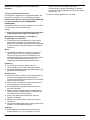 2
2
-
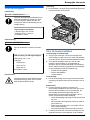 3
3
-
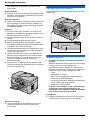 4
4
-
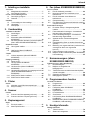 5
5
-
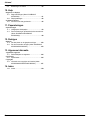 6
6
-
 7
7
-
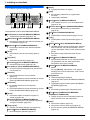 8
8
-
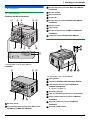 9
9
-
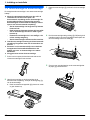 10
10
-
 11
11
-
 12
12
-
 13
13
-
 14
14
-
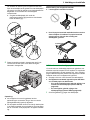 15
15
-
 16
16
-
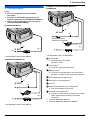 17
17
-
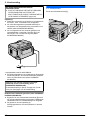 18
18
-
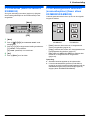 19
19
-
 20
20
-
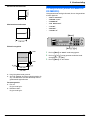 21
21
-
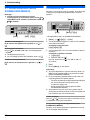 22
22
-
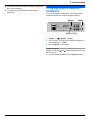 23
23
-
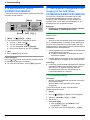 24
24
-
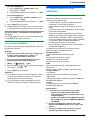 25
25
-
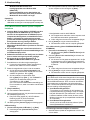 26
26
-
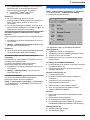 27
27
-
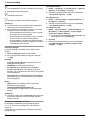 28
28
-
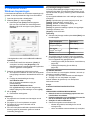 29
29
-
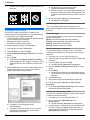 30
30
-
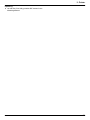 31
31
-
 32
32
-
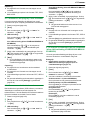 33
33
-
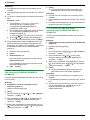 34
34
-
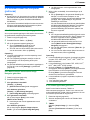 35
35
-
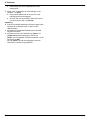 36
36
-
 37
37
-
 38
38
-
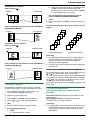 39
39
-
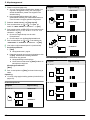 40
40
-
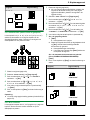 41
41
-
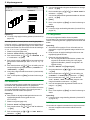 42
42
-
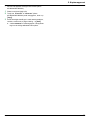 43
43
-
 44
44
-
 45
45
-
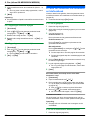 46
46
-
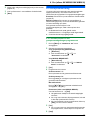 47
47
-
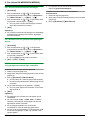 48
48
-
 49
49
-
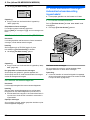 50
50
-
 51
51
-
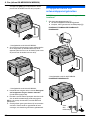 52
52
-
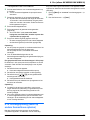 53
53
-
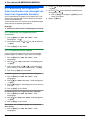 54
54
-
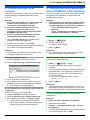 55
55
-
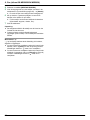 56
56
-
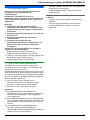 57
57
-
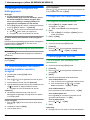 58
58
-
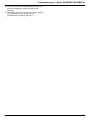 59
59
-
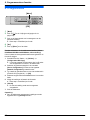 60
60
-
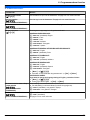 61
61
-
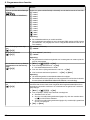 62
62
-
 63
63
-
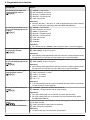 64
64
-
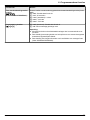 65
65
-
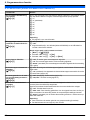 66
66
-
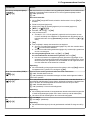 67
67
-
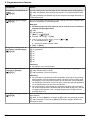 68
68
-
 69
69
-
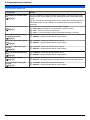 70
70
-
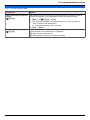 71
71
-
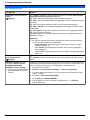 72
72
-
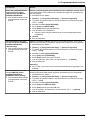 73
73
-
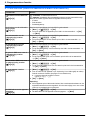 74
74
-
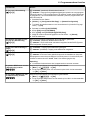 75
75
-
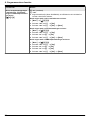 76
76
-
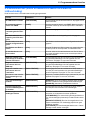 77
77
-
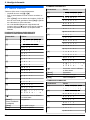 78
78
-
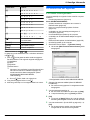 79
79
-
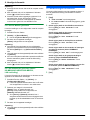 80
80
-
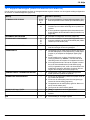 81
81
-
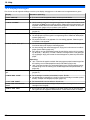 82
82
-
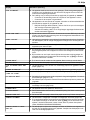 83
83
-
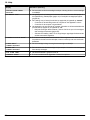 84
84
-
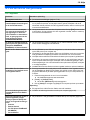 85
85
-
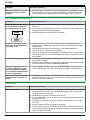 86
86
-
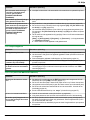 87
87
-
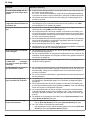 88
88
-
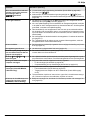 89
89
-
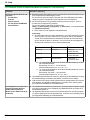 90
90
-
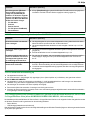 91
91
-
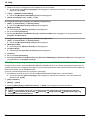 92
92
-
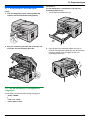 93
93
-
 94
94
-
 95
95
-
 96
96
-
 97
97
-
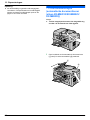 98
98
-
 99
99
-
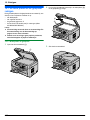 100
100
-
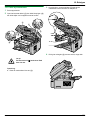 101
101
-
 102
102
-
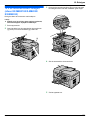 103
103
-
 104
104
-
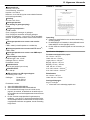 105
105
-
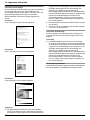 106
106
-
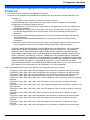 107
107
-
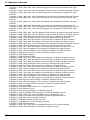 108
108
-
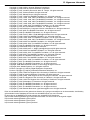 109
109
-
 110
110
-
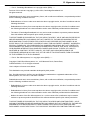 111
111
-
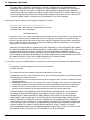 112
112
-
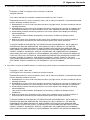 113
113
-
 114
114
-
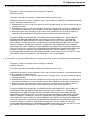 115
115
-
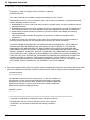 116
116
-
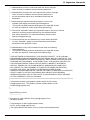 117
117
-
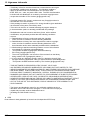 118
118
-
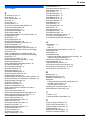 119
119
-
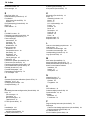 120
120
-
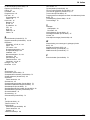 121
121
-
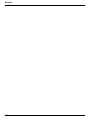 122
122
-
 123
123
-
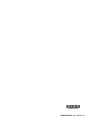 124
124
Panasonic KXMB2025SP Handleiding
- Type
- Handleiding
- Deze handleiding is ook geschikt voor
Gerelateerde papieren
-
Panasonic KXMB2001GX Handleiding
-
Panasonic KXMB2025FR Handleiding
-
Panasonic KXMB2010BL Handleiding
-
Panasonic KXMB2001GX Handleiding
-
Panasonic KXMB2000NL Handleiding
-
Panasonic KX-MC6020NL de handleiding
-
Panasonic KX-MB771BL de handleiding
-
Panasonic KXMB261GX Handleiding
-
Panasonic KXFL511BL Handleiding
-
Panasonic KX-FL511G de handleiding